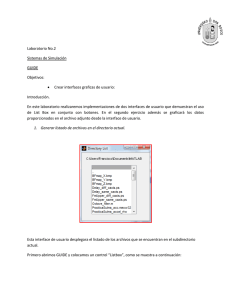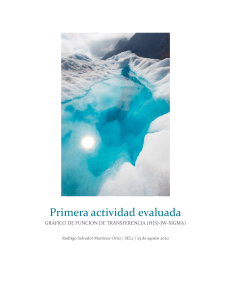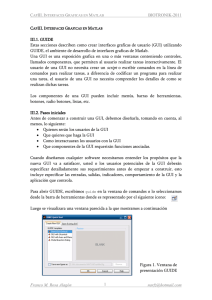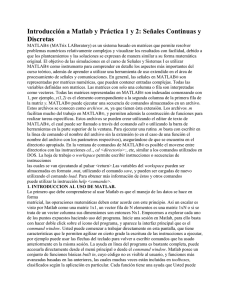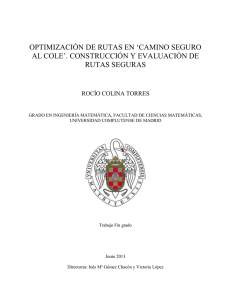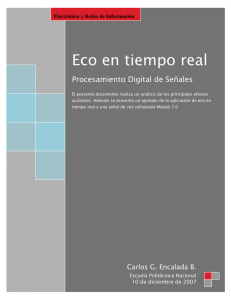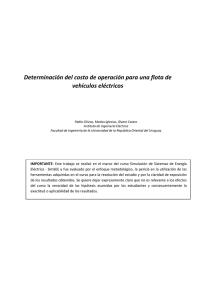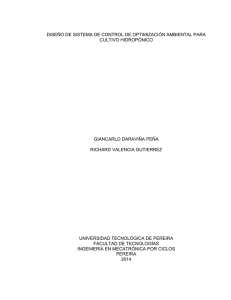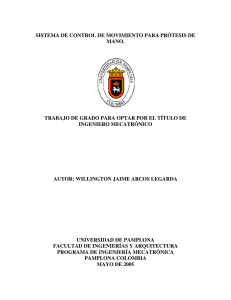MODELADO Y CARACTERIZACIÓN DE SISTEMAS DE SUSPENSIÓN EN VEHÍCULOS AUTOMÓVILES -
Anuncio
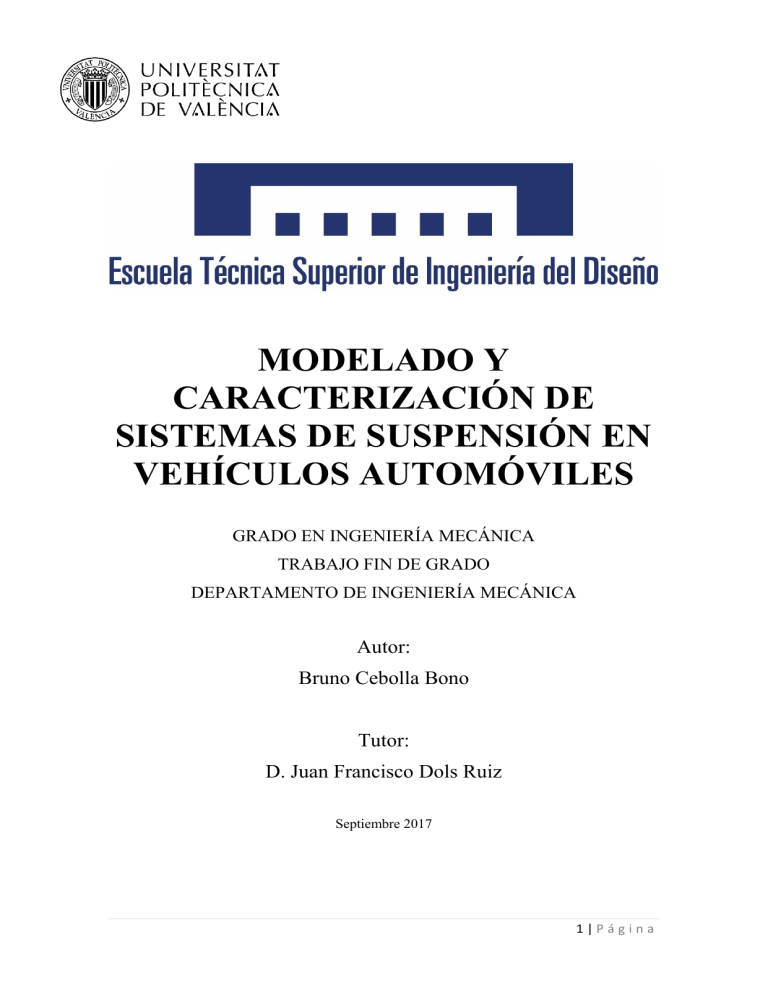
MODELADO Y
CARACTERIZACIÓN DE
SISTEMAS DE SUSPENSIÓN EN
VEHÍCULOS AUTOMÓVILES
GRADO EN INGENIERÍA MECÁNICA
TRABAJO FIN DE GRADO
DEPARTAMENTO DE INGENIERÍA MECÁNICA
Autor:
Bruno Cebolla Bono
Tutor:
D. Juan Francisco Dols Ruiz
Septiembre 2017
1|Página
ÍNDICE
1. INTRODUCCIÓN. ........................................................................................................................ 4
2. VIBRACIONES EN EL VEHÍCULO. ................................................................................................ 5
2.1. Irregularidades del terreno. ............................................................................................... 5
2.2. Fuentes de vibración propias del vehículo. ........................................................................ 7
2.3. Vibraciones aerodinámicas. ............................................................................................... 8
2.4. Percepción y tolerancia humanas a las vibraciones. .......................................................... 8
3. EL SISTEMA DE SUSPENSIÓN. .................................................................................................. 10
3.1. Concepto y necesidad de la suspensión........................................................................... 10
Concepto de masas no suspendidas. ........................................................................ 10
Funciones de la suspensión. ...................................................................................... 10
3.2. Componentes del sistema de suspensión. ....................................................................... 11
Elementos elásticos. .................................................................................................. 11
Amortiguadores......................................................................................................... 17
Elementos estructurales............................................................................................ 19
3.3. Sistemas de suspensión.................................................................................................... 21
Suspensiones de eje rígido. ....................................................................................... 21
Suspensiones independientes. .................................................................................. 23
Suspensiones semiindependientes. .......................................................................... 27
3.4. Modelos de suspensión especiales. ................................................................................. 28
Amortiguador-compensador de carga. ..................................................................... 28
Suspensiones de amortiguación controlada. ............................................................ 29
Suspensión neumática. ............................................................................................. 29
Suspensión hidroneumática. ..................................................................................... 30
Suspensión hidractiva. .............................................................................................. 31
Sistema activo antibalanceo...................................................................................... 32
4. EL ENTORNO DE PROGRAMACIÓN MATLAB. .......................................................................... 33
5. FUNDAMENTOS MATEMÁTICOS. ............................................................................................ 34
5.1. Método de la función de transferencia............................................................................ 34
Transformada de Laplace de la derivada. ................................................................. 34
Función de transferencia de una ecuación diferencial. ............................................ 35
Función de transferencia de frecuencia. ................................................................... 37
Representación de las características de respuesta en frecuencia........................... 38
5.2. Superposición modal. ....................................................................................................... 39
Vibraciones libres. ..................................................................................................... 39
2|Página
Funciones de respuesta en frecuencia. ..................................................................... 41
5.3. Análisis de espacio de estado........................................................................................... 42
Formulación del espacio de estado........................................................................... 42
Definición de las ecuaciones de movimiento del espacio de estado. ....................... 44
Formas de la matriz de entrada. ............................................................................... 44
Formas de la matriz de salida. ................................................................................... 45
Valores y vectores propios complejos – Forma del espacio de estado. ................... 47
6. MODELADO DEL SISTEMA DE SUSPENSIÓN. ........................................................................... 50
6.1. Modelo de un grado de libertad. ..................................................................................... 50
6.2. Modelo de dos grados de libertad. .................................................................................. 51
6.3. Modelo de tres grados de libertad................................................................................... 52
6.4. Modelo de cuatro grados de libertad. ............................................................................. 53
Modelo de 4 g.d.l. con suspensión independiente. .................................................. 53
Modelo de 4 g.d.l. con suspensión de eje rígido. ...................................................... 59
6.5. Modelo de siete grados de libertad. ................................................................................ 62
Modelo de 7 g.d.l. con suspensión independiente. .................................................. 62
7. RESULTADOS Y CONCLUSIONES. ............................................................................................. 68
7.1. Resultados. ....................................................................................................................... 68
7.2. Conclusiones..................................................................................................................... 69
7.3. Trabajos futuros. .............................................................................................................. 70
8. PRESUPUESTO. ........................................................................................................................ 72
9. BIBLIOGRAFIA. ......................................................................................................................... 73
ANEXOS ....................................................................................................................................... 74
ANEXO A. MANUAL DE USUARIO ............................................................................................ 74
A.1. Manual de instalación. ................................................................................................. 74
A.2. Manual de funcionamiento.......................................................................................... 78
ANEXO B. CÓDIGO DE PROGRAMACIÓN ................................................................................. 88
3|Página
1. INTRODUCCIÓN.
El propósito del presente trabajo es desarrollar una aplicación informática que sirva como
herramienta para el estudio del comportamiento vertical de un vehículo sometido a las fuerzas
excitadoras introducidas por la carretera. Dicha aplicación se utilizará en la asignatura de
automóviles que se imparte como optativa en el grado de ingeniería mecánica de la Universitat
Politècnica de València. El objetivo es proporcionar a los alumnos una herramienta que sirva
como primera aproximación al estudio de las vibraciones en un vehículo automóvil.
La aplicación constará de una interfaz gráfica que permita elegir entre diferentes modelos del
vehículo, que van desde un cuarto de vehículo (modelos de 1 g.d.l y 2 g.d.l), medio vehículo
(modelos de 4 g.d.l) y del vehículo completo (modelos de 7 g.d.l). Además, en los modelos de
cuatro y siete grados de libertad, se permitirá elegir entre dos tipos de suspensión como son la
suspensión independiente y la suspensión de eje rígido. En el caso del modelo de siete grados de
libertad la suspensión de eje rígido se limita al tren posterior. Además, la interfaz permite
modificar el valor de cualquier parámetro de la suspensión (rigidez, amortiguamiento, etc.) y
representar la respuesta del vehículo en el dominio de la frecuencia.
Para llevar a cabo dicha aplicación se ha elegido la herramienta GUIDE de MATLAB, la cual
permite crear una interfaz gráfica de usuario con diferentes elementos que permiten la entrada de
datos numéricos, así como otros que permiten la visualización de resultados ya sean numéricos o
gráficos. La interfaz gráfica, en adelante GUI (Graphical User Interface) constara de diferentes
ventanas que se dividen en, ventanas de entradas de datos y ventanas de visualización de
resultados. En las ventanas de entrada de datos se muestra al usuario todos los parámetros que
hará falta introducir, y por tanto deberán ser conocidos de antemano, para poder realizar los
cálculos y llevar a cabo el estudio de dicho modelo. Además, esta ventana proporcionará una
breve descripción de cada parámetro, así como una imagen que ubica y relaciona cada parámetro
con su posición en el vehículo. Una vez introducidos los datos se podrá pasar a la ventada de
resultados donde se mostrarán los resultados fruto de un análisis en frecuencia que caracterizará
el comportamiento vertical del vehículo. Dichos resultados se compondrán tanto de resultados
numéricos como gráficos.
Para programar la GUI se ha utilizado el lenguaje de programación de MATLAB, el cual permite
un tratamiento más o menos sencillo de matrices y cálculos numéricos, así como la obtención de
gráficos.
4|Página
2. VIBRACIONES EN EL VEHÍCULO.
Los Automóviles están sometidos a un amplio espectro de vibraciones, que se transmiten a los
pasajeros de forma táctil, visual o audible. El término vibraciones se usa normalmente en
referencia a vibraciones táctiles y visuales, mientras que las vibraciones audibles se definen como
ruido. El espectro de vibraciones se puede dividir de acuerdo con la frecuencia y clasificarlas
como vibraciones (0-25 Hz) y ruido (25-25000 Hz). El punto límite de 25 Hz es aproximadamente
la frecuencia inferior del umbral de audición, mientras que el límite superior de frecuencia es la
vibración simple común a todos los vehículos de motor. Para entender el entorno vibracional del
vehículo hay que analizar las fuentes de excitación de vibraciones, la respuesta del vehículo y la
percepción humana y tolerancia a las vibraciones. Si nos limitamos únicamente a las frecuencias
verticales, la gama existente puede ser dividida en tres tipos:
-
1-3 Hz: Corresponden a las frecuencias naturales de la carrocería.
-
5-40 Hz: Frecuencias de oscilación de las masas no suspendidas (generalmente entre 10
y 20 Hz).
-
40-250 Hz: Oscilaciones producidas en las masas no suspendidas, debidas a las vibraciones naturales en los neumáticos.
De este espectro, los elementos comunes que afectan al confort de marcha del pasajero están
referidos a las vibraciones táctiles y visuales, mientras que las vibraciones auditivas quedan
reconocidas dentro del campo de los “ruidos”.
Las fuentes de excitación por las que se originan vibraciones en el vehículo se pueden dividir en
dos grandes grupos:
-
Ajenas al vehículo o indirectas: son las que se transmiten a la masa suspendida a través
de las masas no suspendidas y cuyo principal exponente es el estado del terreno (irregularidades de la carretera) por donde debe circular el mismo.
-
Propias del vehículo o directas: son las ejercidas sobre la masa suspendida por elementos
contenidos o apoyados en ella, es decir, son fuentes de excitación de vibraciones que
están incorporadas al propio vehículo y que surgen principalmente de componentes giratorios o rotativos del mismo, como son conjuntos llantas/neumáticos, el sistema de tracción/transmisión, el motor y acciones aerodinámicas.
2.1. Irregularidades del terreno.
La rugosidad de la carretera incluye desde los baches resultantes de fallos localizados en el
pavimento, hasta las inevitables desviaciones aleatorias procedentes de los límites prácticos de
precisión con los que es posible llevar a cabo la construcción y el mantenimiento de la superficie
de la carretera. La rugosidad o irregularidad se define en función de la modificación del perfil, a
lo largo del ancho de vía, sobre el que el vehículo pasa. Los perfiles de carretera pueden incluirse
en la categoría general de señales aleatorias de banda ancha, y por ello pueden escribirse tanto
por el propio perfil como por sus propiedades estadísticas. Una de las representaciones más
utilizadas es la función denominada Densidad espectral de Potencia (Power Spectral Density,
PSD), o simplemente densidad espectral.
Las ruedas del vehículo están excitadas verticalmente por las irregularidades de la carretera, que
pueden considerarse fenómenos aleatorios y, por tanto, representarse mediante funciones
aleatorias.
5|Página
A la hora de estudiar las irregularidades de la carretera, se supone que el perfil superficial de la
carretera es una función aleatoria ergódica, por lo que, estudiando un tramo de la carretera
suficientemente representativo, se puede caracterizar toda la carretera. Este estudio pasa por la
determinación de parámetros estadísticos adecuados, caracterizándose la curva de densidad
espectral (Sz) de sus irregularidades verticales. Las irregularidades de las carreteras se pueden
representar como la suma de un número casi infinito de irregularidades armónicas cuyas
amplitudes disminuyen a medida que aumenta la frecuencia.
Para irregularidades de carretera, la relación aproximada entre la densidad espectral y la
frecuencia espacial es:
( 1)
𝑆𝑧 (𝜔) = 𝐶𝑠𝑝 · 𝜔−𝑁
donde 𝐶𝑠𝑝 y 𝑁 son coeficientes que dependen del tipo de carretera. En la siguiente tabla se dan
valores de estos coeficientes para algunos tipos de carreteras.
Tabla 1 - .Coeficientes en función de la carretera.
Tipo de superficie
Autopista uniforme
Autopista rugosa
Carretera uniforme
Carretera con grava
Campo arado
N
3,8
2,1
2,1
2,1
1,6
Csp
4,3·10-11
8,1·10-6
4,8·10-7
4,4·10-6
66,5·10-4
Si se tiene en cuenta que, cuando un vehículo circula por una carretera a una velocidad
determinada, sus ruedas recorren las irregularidades de la carretera a una velocidad que depende
de la de movimiento del vehículo, las irregularidades espaciales 𝑧(𝑥) se convierten en
excitaciones temporales en el vehículo 𝑧(𝑡).
Las frecuencias espacial y temporal se pueden relacionar mediante la expresión:
𝑓𝑟𝑒𝑐𝑡𝑒𝑚𝑝𝑜𝑟𝑎𝑙 [
𝑐𝑖𝑐𝑙𝑜𝑠
𝑐𝑖𝑐𝑙𝑜𝑠
𝑚
] = 𝑓𝑟𝑒𝑐𝑒𝑠𝑝𝑎𝑐𝑖𝑎𝑙 [
] · 𝑣𝑒𝑙𝑜𝑐𝑖𝑑𝑎𝑑 [
]
𝑠𝑒𝑔
𝑚
𝑠𝑒𝑔
( 2)
Entonces, las curvas de densidad espectral de la carretera se pueden transformar en curvas de
densidad espectral de excitación vertical sobre el vehículo (sobre las ruedas):
𝑚2
𝑐𝑖𝑐𝑙𝑜 ]
2
𝑚
𝑚
𝑆𝑒𝑥𝑐𝑖𝑡𝑎𝑐_𝑅𝑢𝑒𝑑𝑎 [
]=
𝑚
𝑐𝑖𝑐𝑙𝑜𝑠
𝑣𝑒𝑙𝑜𝑐𝑖𝑑𝑎𝑑 [ 𝑠 ]
𝑠
𝑆𝐶𝑎𝑟𝑟𝑒𝑡𝑒𝑟𝑎 [
( 3)
Conociendo la densidad espectral de excitación en una rueda y utilizando la función de
transferencia, se puede obtener la densidad espectral de respuesta en cualquier grado de libertad.
Si 𝐻(𝜔) es la función de transferencia entre la excitación vertical en la rueda y su respuesta en
un grado de libertad concreto, y 𝑆𝑟 (𝜔) es la densidad espectral de la respuesta, entonces:
6|Página
𝑆𝑟 (𝜔) = |𝐻(𝜔)|2 · 𝑆𝑧 (𝜔)
( 4)
La elevación del perfil medido sobre una longitud de la carretera se puede descomponer mediante
la transformada de Fourier en una serie de ondas senoidales de fase y amplitud variables. La
densidad espectral de potencia o PSD es una representación de las amplitudes en función de las
frecuencias espaciales. La forma más útil y sencilla de medir las vibraciones es la aceleración
producida. Para comprender la dinámica del vehículo, las irregularidades se deben ver como
aceleraciones en las ruedas, y por ello el perfil de elevación se transforma en desplazamientos que
son función del tiempo.
Los puntos del perfil de la carretera en las ruedas izquierda y derecha se promedian generalmente
antes de obtener el PSD, aunque el PSD para cada una de las ruedas suele ser generalmente muy
parecido al promedio. La diferencia de elevación entre los puntos de los perfiles izquierdo y
derecho representa una excitación de balanceo del vehículo.
A bajas frecuencias el balanceo que proviene de la carretera es mucho menor que la excitación
vertical. No obstante, el balanceo crece con la frecuencia espacial, porque la respuesta a
compresión de la suspensión en las ruedas disminuye con el incremento de la excitación vertical.
Para la mayoría de los vehículos la resonancia en balanceo aparece a frecuencias menores (entre
0,5 y 1 Hz) que la resonancia en vaivén vertical, con lo que la respuesta dominante es el vaivén.
A elevadas frecuencias, donde las excitaciones de vaivén y balanceo son aproximadamente de la
misma magnitud, los vehículos son menos sensibles al balanceo.
En general se acepta que ondulaciones con amplitudes cuyos valores superan los 2 cm
aproximadamente son molestas a velocidades normales de marcha. Amplitudes menores de 1,3
cm son características de firmes de calidad media, y valores inferiores a 5 mm son indicativos de
firmes con una gran calidad superficial. Otra forma de modelizar las irregularidades del firme es
expresar éstas como suma de las amplitudes medidas por unidad de longitud rastreada. Por lo
general, los valores más adecuados oscilan entre 1,18 y 1,34 m/km, aunque los más habituales se
encuentran entre 1,58 y 3,95 m/km.
2.2. Fuentes de vibración propias del vehículo.
Las vibraciones producidas por el propio vehículo provienen esencialmente de las ruedas, del
grupo motor-caja de cambios y de la transmisión. Idealmente el conjunto llanta/neumático, es
suave y flexible para absorber parte de las perturbaciones producidas por los baches e
irregularidades de la calzada, y no contribuye a la excitación del vehículo. En la práctica, las
imperfecciones y defectos en la fabricación de las llantas, neumáticos, uniones, mangueta, frenos
y elementos giratorios suelen dar lugar a irregularidades que facilitan la transmisión de
vibraciones y que pueden ser agrupadas en desequilibrio de masas, variaciones dimensionales y
variaciones de rigidez. Estas irregularidades combinadas en el sistema llanta/neumático ocasionan
variaciones en las fuerzas y momentos que se transmiten al eje del vehículo y actúan como fuente
de vibraciones.
El sistema de transmisión está formado por el embrague, la caja de cambios, el diferencial, el
árbol de transmisión y los semiejes o palieres que se unen a las ruedas. De estos componentes, el
árbol de transmisión es una de las principales fuentes de vibraciones. Esto es debido al
desequilibrio de las masas de los elementos sobre la cadena de transmisión y a los pares
secundarios, o momentos, sobre la cadena de transmisión.
La propia naturaleza mecánica del motor, y el hecho de que gire y proporcione par al sistema de
transmisión, hacen que sea una fuente de excitación de vibraciones del vehículo. Por otra parte,
la masa del motor, en combinación con la masa de los elementos que forman la caja de cambios,
7|Página
es una parte substancial del chasis que, si se diseña de forma adecuada, puede actuar como
elemento de absorción de vibraciones.
2.3. Vibraciones aerodinámicas.
El flujo de aire alrededor del vehículo causa vibraciones de origen aerodinámico. Ciertos
elementos de la carrocería como son los espejos retrovisores, antenas de radio y otros salientes o
protuberancias, originan separaciones periódicas de flujo. La frecuencia de estas alteraciones se
sitúa a menudo dentro del campo audible, aunque las de baja frecuencia pueden ser causa de
vibraciones de las que se debe hacer cargo el sistema de suspensión.
2.4. Percepción y tolerancia humanas a las vibraciones.
El diseño de los vehículos automóviles debe tener presente el comportamiento del cuerpo humano
desde el punto de vista mecánico, así como la capacidad para soportar vibraciones. En los
automóviles actuales, los desarrollos se centran en la línea de la comodidad y la seguridad,
tratando de disminuir el cansancio producido y la pérdida de atención del conductor. A nivel
biomecánico, el cuerpo es un mecanismo complejo que se deberá analizar como una estructura a
la que afectan ruidos y vibraciones.
De forma general, el cuerpo humano, constituido por miembros con masa y elasticidad, se
comporta como un sistema vibratorio. Por otra parte, al estar formado también por elementos
viscoelásticos, amortigua las vibraciones generales originadas por acciones exteriores.
El sistema muscular reacciona continuamente a las solicitaciones generadas por las vibraciones,
adaptándose a ellas y compensando muscularmente las cargas, lo que acaba produciendo
cansancio físico. Por otro lado, los desplazamientos que se producen en el viajero dentro del
vehículo pueden, en general, dar lugar a un determinado grado de incomodidad y, en el caso del
conductor, provocar la falta de atención o limitar su capacidad de manejo de los sistemas de
control del vehículo.
La disminución del confort debido a las vibraciones mecánicas se denomina Incomodidad
Cinética vibratoria (ICV), cuyos límites son difíciles de establecer por depender del nivel de
sensibilidad de cada persona, por tanto, el nivel vibracional o confort de marcha del pasajero es
una percepción subjetiva. Básicamente, puede decirse que no existe un estándar absoluto de
confort o incomodidad humana expresada en términos físicos tales como amplitudes o aceleración
a una determinada frecuencia. No obstante, sí hay una concordancia suficiente entre los datos
obtenidos de los experimentos realizados por diferentes investigadores como para poder definir
una zona por encima de la cual la vibración es intolerable y por debajo de la cual es insignificante.
El cabeceo produce sensación de náuseas y alteraciones en el laberinto auditivo que modifican el
sentido del equilibrio. Si el aparato vestibular y el líquido coclear del oído interno es sometido de
forma continua a aceleraciones lineales y/o angulares de frecuencias entre 0,5 y 0,75 Hz, se
produce vértigo y mareo. La sensibilidad de algunos individuos o determinadas circunstancias
pueden extender este valor hasta 1 Hz. La frecuencia para la sensibilidad máxima, así como el
tiempo necesario para que comiencen a aparecer los síntomas dependen también del individuo.
Las frecuencias de 5-6 Hz causan fatiga general, debida a la resonancia de los músculos. Los
objetos de la región visceral se ven afectados por frecuencias entre 5 y 7 Hz. La frecuencia
depende del individuo y de la amplitud de la vibración; en general mayores amplitudes aumentan
la frecuencia a la que el individuo se hace sensitivo. Otra indicación del efecto de la sensibilidad
de la región visceral es que, para un nivel de tolerancia dado, puede permitir a 6 Hz sólo el 0,7 de
la aceleración a 15 Hz, dando la misma incomodidad. Aun así, la amplitud de las vibraciones
8|Página
senoidales dada para esta relación de la aceleración es, a 6 Hz, 4,36 veces la que hay a 15 Hz. Del
mismo modo, la entrada en resonancia del diafragma (4-8 Hz) o la cara frontal del tórax (10-50
Hz) produce la consiguiente aparición de dificultades respiratorias. La cabeza y el cuello son muy
sensibles a vibraciones que varían entre los 18 y 20 Hz, y las frecuencias del orden de 20 Hz son
perjudiciales para las vértebras cervicales. Otras frecuencias de resonancia para otras partes del
cuerpo son:
Pierna flexionada (sentado): 2 Hz
Pierna rígida: 20 Hz
Torso superior (Hombro): 4-5 Hz
Antebrazo: 5-10 Hz
Columna vertebral (axial): 10-12 Hz
Brazo: 16-30 Hz
Mano: 30-50 Hz globo ocular: 20-90 Hz
La vibración transmitida al globo ocular produce una pérdida de agudeza en la visión. Así, una
oscilación en la cabeza de 0,1 mm a una frecuencia de 60 Hz produce una pérdida de agudeza
visual de 20 minutos de arco, que supone unos 60 cm de indefinición visual a 100 m.
En general, parece que las frecuencias verticales que resultan más incómodas para las personas
se encuentran entre 20 y 200 Hz (aunque la fatiga aparece más rápidamente cuando las vibraciones
están entre 4 y 8 Hz) o por debajo de 0,75 Hz, y en ellas pueden aparecer vértigo y mareo. Las
frecuencias laterales o longitudinales en el mismo rango son también molestas porque alteran el
mecanismo de equilibrio del oído interno. Las frecuencias naturales del sistema de suspensión se
diseñan normalmente para que estén en el medio rango de frecuencias aceptables, aunque el
análisis total de las vibraciones del vehículo contiene normalmente elementos de frecuencias
superiores, pero de menor amplitud, derivados de la resonancia de los neumáticos (50-100 Hz) y
de la elasticidad de elementos elásticos (15-50 Hz).
Finalmente se concluye que el campo en el cual las vibraciones son aceptables está restringido a
frecuencias comprendidas entre 1 y 2 Hz, jugando el asiento un papel fundamental en la sensación
de confort, cuyos muelles deben tener sus frecuencias naturales alejadas de las frecuencias de las
oscilaciones transmitidas a la carrocería por las suspensiones, para evitar los fenómenos de
resonancia.
Como nota final, se podría pensar que la meta de los ingenieros de automoción, en lo que respecta
al confort, debería ser generalmente eliminar todas las vibraciones en el vehículo. Aunque esto
no será nunca posible en un vehículo de motor, es una importante dirección de desarrollo. En este
punto hay dos fenómenos contradictorios que se deben tener en cuenta. Por una parte, la
eliminación de una vibración siempre producirá otra molestia menos importante. Por otra parte,
en el límite, la eliminación de toda la vibración es también indeseable, ya que las vibraciones son
un modo de percibir el terreno y por ello un factor muy importante a considerar por el conductor
de un vehículo. Las vibraciones tanto permanentes (las inducidas por el motor, desequilibrios,
etc.), como transitorias (frenadas, baches, etc.) inducen sobre el ocupante del vehículo
oscilaciones que pueden mantenerse en límites aceptables con una adecuada suspensión y
amortiguamiento en los dispositivos en los que se sienta el viajero.
9|Página
3. EL SISTEMA DE SUSPENSIÓN.
3.1. Concepto y necesidad de la suspensión.
La suspensión de un vehículo es el conjunto de órganos y piezas que se encargan de absorber y
amortiguar las irregularidades que se producen al circular, lo que evita que las oscilaciones que
se originan en las ruedas debido a las distintas condiciones de marcha se transmitan a los
ocupantes del vehículo.
La suspensión intenta mantener en todo momento el contacto de las ruedas con el suelo para
cualquier condición de marcha. De este modo se logra mejorar l guiado y la adherencia de las
ruedas, lo que mejora el confort y la estabilidad del vehículo.
La suspensión está formada por los tres grupos de piezas siguientes:
▪
Componentes elásticos.
▪
Elementos de amortiguación y estabilidad.
▪
Componentes de fijación y guiado.
Concepto de masas no suspendidas.
La masa del automóvil se divide en dos desde el enfoque de la suspensión:
•
Masa no suspendida: está compuesta por las ruedas y todos sus elementos anexos, es
decir, manguetas, bujes, elementos de suspensión, frenos, etc. y en general, todo lo que
oscila con las ruedas.
•
Masa suspendida: hace referencia al resto del vehículo, es decir, todos los elementos no
incluidos en la masa suspendida (motor, carrocería, etc.). Se cumple que cuanto menor
sea el peso de las masas no suspendidas, mejor será el funcionamiento del sistema de
suspensión.
Funciones de la suspensión.
El sistema de suspensión en un vehículo tiene las siguientes funciones:
•
Función de mejora del confort.
La primera misión que cumple el sistema de suspensión es la de evitar, en la medida de lo
posible, que las irregularidades del terreno por el que el vehículo circula se transmitan al
mismo, mejorando así la comodidad de los ocupantes, al mismo tiempo que se optimiza la
marcha del propio vehículo. También ayudan a mejorar el confort los neumáticos y los
asientos.
•
Función de protección del vehículo.
Al impedir que se transmitan íntegramente las irregularidades del terreno, las cuales acabarían
resintiendo la carrocería o chasis, así como a otros elementos del vehículo. De este modo se
puede diseñar una carrocería menos resistente, y por tanto más liviana. Aquí también cumplen
10 | P á g i n a
un papel trascendental los neumáticos, al absorber las irregularidades más pequeñas,
simplificando el trabajo de la suspensión.
•
Función estabilizadora.
La cual se lleva a cabo al absorber gran parte de la fuerza centrífuga que se genera durante
los cambios de dirección, evitando, mediante la deformación de los elementos elásticos, que
dicha fuerza se transmita íntegramente a las ruedas. Ello permite descargar de trabajo a los
neumáticos, elevando el límite de adherencia y evitando los balanceos. En esta labor la
suspensión se ve respaldada por un elemento auxiliar, no siempre presente, denominado barra
estabilizadora. Esta función se contrapone con la de mejora del confort, ya que ambas
dependen del grado de dureza o tarado dispuesto en los elementos elásticos. Así, cuanto más
blandos sean estos más confortable será el vehículo, en detrimento de su estabilidad. Por el
contrario, una suspensión con elementos elásticos de gran dureza proporcionará una gran
estabilidad en curvas, al poseer un límite muy alto de absorción de fuerzas, mientras que el
confort se verá resentido al no filtrarse las irregularidades de pequeño y mediano tamaño.
•
Asegurar el contacto permanente de las ruedas con el suelo.
El hecho de que la carrocería y las ruedas puedan aproximarse o alejarse entre sí, permite que
éstas se adapten a las diferencias de relieve del pavimento, de tal manera que siempre estén
en contacto con el mismo. Si el vehículo no dispusiese de suspensión, a poco que el terreno
estuviese desnivelado, alguna rueda dejaría de estar en contacto con el suelo.
En el momento en que una rueda deja de estar en contacto con el suelo, sus funciones de
transmisión de esfuerzos de frenado y tracción, así como las de direccionabilidad, quedan
totalmente anuladas.
•
Mejorar la direccionabilidad.
Esto se cumple al asegurarse el contacto de las ruedas con el suelo, permitiendo mantener su
función directriz.
3.2. Componentes del sistema de suspensión.
Elementos elásticos.
Es el componente, con cuya deformación se permiten los movimientos relativos entre la rueda y
la carrocería. Absorbe también la energía producida por los impactos generados por las
irregularidades del terreno, así como por la fuerza centrífuga que surge al abordar el vehículo una
curva. Dicha energía es devuelta posteriormente en el movimiento de extensión, al recuperar las
ruedas su posición inicial.
Se considera que un elemento elástico es de tarado blando, cuando la fuerza a ejercer para
deformarlo no es muy alta, sobre todo si se compara con otro de tarado duro, el cual precisa de
un mayor esfuerzo para ser deformado.
3.2.1.1. Muelle helicoidal.
Es el elemento elástico utilizado con mayor frecuencia en los sistemas de suspensión. este
componente enlaza la carrocería con la rueda adoptando diferentes formas de montaje.
11 | P á g i n a
El muelle helicoidal, está formado por un hilo de acero enrollado en espiral en torno a un eje
imaginario y teórico, trabajando a torsión. En los extremos se dispone de forma aplanada, para
facilitar su asentamiento en sus respectivos alojamientos. Las características del muelle, de las
cuales la dureza (resistencia a ser deformado) es la más importante, dependen de los siguientes
factores:
•
Longitud.
Un muelle es más blando cuanto más largo es, siempre y cuando el resto de las variables sean
las mismas.
•
Diámetro de las espiras.
El cual no hay que confundir con el del hilo. También puede definirse como el diámetro
exterior del muelle, siempre y cuando no sea cónico. La dureza disminuye a medida que se
incrementa el diámetro de las espiras, siempre que no se varíe el diámetro del hilo.
•
Coeficiente elástico del acero empleado en su fabricación.
El cual determina la fuerza necesaria para deformarle en la unidad de longitud. Cuanto más
alto sea, mayor será la dureza, comparado con otro cuyas restantes variables sean similares.
•
Gradiente.
Es la distancia entre dos espiras consecutivas. Su influencia en la dureza se establece en
proporción inversa, de tal forma que cuanto mayor sea dicha distancia, menor será el esfuerzo
a efectuar para deformarlo. También determina la inclinación de las espiras, ya que a mayor
inclinación (respecto a la perpendicular a su eje imaginario), mayor separación entre espiras,
y por tanto mayor gradiente.
•
Diámetro del hilo.
Su influencia en la dureza se estable en proporción directa, de tal forma que la fuerza a ejercer
para deformarlo es mayor a medida que aumenta su sección.
Figura 1. Muelles helicoidales (Esteban José Domínguez, Julián Ferrer: “Mecánica del vehículo” (2011)).
Comportamiento en el vehículo.
El tarado de los muelles influye sobre la amplitud y frecuencia de las oscilaciones. Así pues, un
muelle blando realiza oscilaciones de mayor recorrido pero muy espaciadas en el tiempo, es decir,
de poca frecuencia. Por el contrario, un muelle duro poseerá una mayor frecuencia, ya que los
ciclos de oscilaciones se sucederán más rápidamente, pero éstas poseerán menor recorrido.
Cuando el vehículo circula muy cargado, el muelle se comporta igual que uno de tarado más
blando, por tanto, la frecuencia es menor, pero las oscilaciones son de mayor recorrido. Por el
12 | P á g i n a
contrario, cuando el vehículo circula vacío, las oscilaciones son más frecuentes, pero de menor
recorrido.
Muelles de progresividad variable.
Combinan el confort de los muelles blandos y la estabilidad de los duros siendo, por tanto, más
adecuados para las exigencias dinámicas del vehículo que los de paso fijo. Existen dos variantes:
•
Muelles de paso variable.
El gradiente o paso varía a lo largo de su longitud. La zona en la que las espiras están más
separadas trabaja en la primera parte del recorrido, absorbiendo los impactos más pequeños.
Por otra parte, la zona en la que el gradiente es menor es la encargada de absorber los impactos
o balanceos más acusados después de haberse comprimido la parte más blanda.
•
Muelles cónicos.
Su disposición permite conseguir resultados similares a los conseguidos con los de paso
variable. Así, las espiras de mayor diámetro son las encargadas de absorber los impactos
menores, mientras que las de menor diámetro absorben las cargas más acusadas,
disponiéndose por tanto de un muelle de dureza variable.
Aptitudes de los muelles como elementos elásticos.
•
Gran facilidad de ubicación, ya que pueden ir montados en posición horizontal, vertical
e inclinada, lo cual los hace muy útiles para su empleo en sistemas independientes.
•
Idoneidad para su empleo en el tren delantero, al no condicionar el giro de las ruedas
directrices en su orientación.
•
Poseen una gran sencillez constructiva, lo cual repercute en su ligereza y efectividad.
•
Por el contrario, carecen de falta de rigidez vertical, lo cual obliga a disponer elementos
de guiado a la rueda en sus movimientos oscilatorios.
3.2.1.2. Esferas y balonas neumáticas.
Las esferas se montan en las suspensiones hidroneumáticas y disponen de una cámara de gas
nitrógeno a presión separada por una membrana del líquido del circuito.
Figura 2. Esfera y amortiguador. (Esteban José Domínguez, Julián Ferrer: “Mecánica del vehículo” (2011)).
13 | P á g i n a
Las balonas son recipientes estancos fabricados en caucho que permiten dilatarse con la presión
del aire y deformarse cuando soportan una carga.
Figura 3. . Balona. (Esteban José Domínguez, Julián Ferrer: “Mecánica del vehículo” (2011)).
Los elementos neumáticos presentan múltiples ventajas:
Facilidad para variar su grado de dureza, al modificarse la presión del aire contenido en
su interior, de tal forma que a mayor presión, más dureza.
Curva de flexibilidad variable y progresiva, ya que el aire, cuanto más comprimido, más
esfuerzo requiere para seguir comprimiéndolo, aumentando por tanto su tarado en la parte
final del recorrido. Su eficacia en este aspecto, está muy por encima de la de cualquier
muelle de progresividad variable.
3.2.1.3. Ballestas.
Están formadas por una serie de hojas o láminas de acero (y ocasionalmente fibra) con
propiedades elásticas, dispuestas con longitud decreciente a partir de la hoja principal,
denominada hoja maestra. Las ballestas van sujetas a la carrocería o chasis por medio de la hoja
maestra, para lo cual ésta posee sus dos extremos curvados formando un orificio u ojo donde se
disponen unos bulones montados sobre casquillos de bronce o silentblocks para su fijación al
chasis, y además permiten la pivotación del conjunto, al flexionar la hoja como consecuencia de
la absorción de alguna carga o irregularidad. Para compensar las variaciones de longitud que
experimenta la hoja maestra al deformarse, en uno de los extremos se dispone una fijación
articulada denominada gemela.
La fijación de las hojas se realiza mediante dos abrazaderas, las cuales mantienen unidas todas
las hojas permitiendo el deslizamiento entre las mismas al deformarse. Estas abrazaderas son
conocidas como abarcones. A su vez, por su parte central, van unidas por un perno pasante que
une todas las hojas en sentido perpendicular a las mismas, el cual recibe el nombre de capuchino.
Las ballestas se pueden clasificar en:
Semielípticas: Su forma posee cierta curvatura en forma semielíptica, y están formadas por
hojas planas de espesor constante. Las hojas están en contacto unas con otras, lo que provoca
que aparezca fricción entre ellas, frenando sus oscilaciones. Esta fricción provoca una acción
de soldadura entre las hojas, y por tanto es necesaria su constante lubricación. Para ello se
dispone una capa de grasa blanda entre las hojas, que impide los rozamientos excesivos y,
principalmente la oxidación de las hojas.
Parabólicas: Las hojas se disponen en menor número (dos o tres) que en la semielípticas,
estando unidas entre sí en los extremos, así como en su parte central (mediante el capuchino
14 | P á g i n a
y los abarcones), no teniendo contacto en las zonas comprendidas entre ambas partes, para lo
cual disponen de una forma especial con doble curvatura que permite dicha disposición. Son
más sencillas y ligeras. Además, presentan mayor grosor en la parte central, siendo más delgadas en los extremos, consiguiéndose así una curvatura más uniforme en toda su longitud.
Asimétricas: Es un montaje especial con el capuchino descentrado.
Figura 4. Ballesta y fijación al chasis. (Esteban José Domínguez, Julián Ferrer:
“Mecánica del vehículo” (2011)).
Las ballestas presentan las siguientes ventajas como elementos elásticos:
Sólo se deforman en sentido vertical, lo cual permite prescindir de elementos de guiado,
siendo las propias ballestas las que cumplen la citada función de guiado y sujeción del
eje.
Son económicas, fáciles de fabricar y de reparar, al admitir la posibilidad de sustituir la
hoja u hojas dañadas, así como volver a dar curvatura a las mismas.
Se puede modificar su tarado, añadiendo o quitando hojas.
El rozamiento entre las hojas dota al conjunto de un cierto efecto amortiguante.
Por el contrario, presentan los inconvenientes que a continuación se presentan:
Son pesadas.
Precisan de un mantenimiento periódico, ya que es necesario engrasar las hojas para evitar su oxidación y agarrotamiento.
Por su disposición constructiva, no permiten grandes recorridos de suspensión.
En un vehículo las ballestas se pueden disponer en sentido longitudinal o transversal:
Montaje longitudinal: es el más utilizado en la mayoría de los vehículos industriales. Se
realiza montando la ballesta con un punto "fijo" en la parte delantera de la misma (según
el desplazamiento del vehículo) y otro "móvil", para permitir los movimientos oscilantes
de la misma cuando se deforma con la reacción del bastidor. Plantea el inconveniente de
limitar la capacidad de giro de las ruedas directrices en su orientación.
Montaje transversal: son habituales en ciertos vehículos todo terreno, y se utiliza una
sola ballesta por eje. En este caso se anula la ventaja que poseen las longitudinales en
cuanto a capacidad de guiado, siendo necesario disponer de brazos de suspensión, a los
cuales por otro lado va unida la hoja maestra en sus extremos.
15 | P á g i n a
La firmeza de las ballestas viene dada sobre todo por el grosor y número de las hojas en proporción
directa, así como por la elasticidad del acero empleado en su fabricación. Por el contrario, su
longitud influye sobre la firmeza en proporción inversa, ya que aumenta el brazo de palanca,
generándose un par o momento de fuerza superior, para una misma carga a soportar. El número
de hojas de una ballesta viene determinado por el peso que ha de soportar, y también de la
flexibilidad que se desee obtener
La suspensión por ballestas suele utilizarse en vehículos dotados de puente trasero rígido y eje
delantero de la misma naturaleza.
3.2.1.4. Barras de torsión.
En este sistema de suspensión, la elasticidad se consigue mediante la torsión o revirado de una
barra de sección circular, sujeta en uno de sus extremos al chasis o carrocería, y solidaria en el
otro extremo a un elemento móvil como un brazo de suspensión. Por su propia elasticidad, cuando
cesa la fuerza que la mantiene revirada, la barra recupera su posición original.
Figura 5. Barra de torsión. (www.aficionadosalamecanoca.net)
3.2.1.5. Barras estabilizadoras.
La barra estabilizadora funciona como una barra de torsión, cuya función es estabilizar la caja del
vehículo frente a acciones que produzcan un movimiento de balanceo, por cuya causa se la llama
también barra antibalanceo. Se constituye como una barra flexible de acero, doblada por sus
extremos en ángulo recto aproximadamente. En el montaje se une por sus extremos a cada uno de
los brazos inferiores del sistema de suspensión, mientras que en el tramo recto central se fija a la
carrocería por medio de casquillos de caucho y abrazaderas.
Figura 6. Montaje de la barra estabilizadora en un puente trasero rígido. (Esteban José Domínguez,
Julián Ferrer: “Mecánica del vehículo” (2011)).
16 | P á g i n a
Amortiguadores.
La misión de los amortiguadores es neutralizar las oscilaciones de la masa suspendida originadas
por el elemento flexible (muelles, ballestas, barras de torsión), al adaptarse a las irregularidades
del terreno, convirtiendo en calor la energía generada por dichas oscilaciones.
Estos movimientos oscilantes, de no ser eliminados, provocarían en el vehículo movimientos
desestabilizadores que repercutirían gravemente en la seguridad activa del mismo y de sus
ocupantes. Las ruedas, en sus movimientos oscilantes, perderían el contacto con el pavimento, lo
cual traería consigo las siguientes desventajas:
•
Falta de direccionalidad.
•
Incremento de las distancias de frenada.
•
Disminución del confort.
Estas desventajas se resuelven con el uso de amortiguadores.
Los amortiguadores empleados en automoción son los telescópicos, de tipo hidráulico, que basan
su funcionamiento en la resistencia que ofrece todo líquido viscoso al paso por un orificio. Dicho
líquido resulta ser un aceite de tipo mineral (aunque también se utiliza el sintético en modelos de
rango superior) con aditivos antiespumantes.
Figura 7. Amortiguador telescópico monotubo.(Miguel Ángel
Pérez Belló “circuitos de Fluidos. Suspensión y Dirección (2011)).
Los amortiguadores hidráulicos telescópicos pueden ser de doble tubo o monotubo, de simple o
doble efecto, siendo el amortiguador bitubo de doble efecto el más común.
❖ Amortiguadores bitubo: su estructura es similar a los monotubo, salvo que en los bitubo
se añade una tercera cámara o cámara exterior, alrededor de la inferior, concéntrica con
la misma, rodeándola, y comunicándose ambas mediante unas válvulas unidireccionales
ubicadas en la parte inferior de la cámara para solventar el inconveniente de las diferentes
variaciones de volumen. Así, durante la compresión, al ser mayor el volumen desalojado
por la cámara inferior, por no contar con la presencia del vástago que limita su sección,
el aceite que no puede pasar a la cámara superior, por ser menor el volumen desalojado,
17 | P á g i n a
pasa a la cámara exterior. Durante la extensión, el proceso se invierte, llenándose la cámara inferior con el aceite procedente de las otras dos cámaras.
Figura 8. Amortiguador bitubo. (Miguel Ángel Pérez Belló “circuitos de
Fluidos. Suspensión y Dirección (2011)).
❖ Amortiguadores monotubo: en ellos se dispone un cilindro lleno de aceite, por cuyo
interior se desliza un émbolo solidario a un vástago, que divide el cilindro en dos cámaras. El conjunto formado por el cilindro, el émbolo y su vástago, constituyen la unidad
telescópica. Dicho émbolo dispone de unos orificios, controlados por válvulas que regulan el paso del aceite de una cámara a otra. En los amortiguadores telescópico se forman
dos cámaras a ambos lados del émbolo, pero con la salvedad de que las variaciones de
volumen no se producen por igual a ambos lados. En efecto, la cámara dispuesta en el
lado del vástago, presenta menores variaciones de volumen, ya que el espacio ocupado
por el mismo hace que disminuya su sección útil. La otra cámara, al no disponer del
vástago, presenta mayor sección útil, por lo que para un mismo recorrido del émbolo, la
variación de volumen es mayor.
❖ Amortiguadores de gas: Su disposición y principio de funcionamiento es similar a los
amortiguadores hidráulicos de tipo telescópico monotubo. La diferencia radica en que, en
los amortiguadores de gas, se dispone un émbolo flotante en la cámara inferior, que divide
ésta en dos. En la parte inferior del émbolo flotante, se dispone un depósito de gas, generalmente nitrógeno, mientras que, en la parte superior, se dispone el aceite. Al disponerse
el émbolo de forma flotante, la presión del depósito de gas se transmite al aceite, lo cual
aporta las siguientes ventajas:
Absorbe las variaciones de volumen en la cámara inferior, resultantes de los distintos volúmenes desalojados por el émbolo.
Al encontrarse el aceite sometido a presión, se evita la formación de burbujas, las
cuales traen consigo comportamientos irregulares. Ello redunda en un comportamiento mucho más estable del amortiguador. A largo plazo, la ausencia de burbujas o espuma alarga la vida del aceite, al no existir aire que lo oxide.
18 | P á g i n a
Figura 9. Amortiguador de gas. (Miguel Ángel Pérez Belló “circuitos de Fluidos. Suspensión y Dirección (2011)).
❖ Amortiguadores de doble efecto: suelen ser los más empleados, y frenan el muelle tanto
a extensión como a compresión. Disponen de válvulas unidireccionales, de tal forma que
el aceita pasa por distintos orificios en la compresión y en la extensión. El empleo de
válvulas unidireccionales permite disponer orificios de distinto diámetro para extensión
y compresión, lo cual tiene la ventaja de poder independizar el tarado o efecto de retención en ambas circunstancias, siendo siempre más destacado el efecto de retención a extensión que a compresión.
❖ Amortiguadores de simple efecto: sólo disponen de válvulas de retención a extensión,
siendo éstas de grandes dimensiones que apenas ralentiza el paso del aceite a compresión.
Son muy poco utilizados hoy en día. Cuando el muelle se dispara, después de la compresión sufrida por el paso de la rueda por un obstáculo, el amortiguador frena ese disparo
sobre todo y, posteriormente, las oscilaciones seguidas por el muelle.
Elementos estructurales.
Son aquellos que sirven de sujeción y guiado a la rueda en su desplazamiento, posibilitando el
funcionamiento de la suspensión y la amortiguación, e interrelacionándolos con los restantes
dispositivos de tracción (o propulsión) y dirección. Sirven también de soporte y fijación a
componentes de los sistemas citados, así como entre ellos mismos.
3.2.3.1. Trapecios.
Sirven de soporte y fijación a la mangueta, a la cual van unidos a través de la rótula, además sirven
de guía en sus recorridos oscilantes al conjunto mangueta-rueda. Según el sistema de suspensión
empleado se pueden disponer uno o dos por rueda. la fijación y pivotamiento de los trapecios a la
carrocería se efectúa a través de dos articulaciones, bien directamente, o bien a través del
subchasis, realizándose siempre, en cualquier caso, a través de silentblocks. Algún modelo
deportivo emplea rótulas uniball.
19 | P á g i n a
Cuando poseen una forma triangular también son conocidos como triángulos de suspensión.
debido a su doble punto de anclaje al bastidor, no sólo cumple funciones de guiado de la rueda en
sus oscilaciones de suspensión, sino que también proporciona sujeción al conjunto, evitando
disponer tirantes de reacción que impidan las oscilaciones longitudinales del mismo. Actúa
también por tanto como un elemento resistente y no sólo de guiado.
Figura 10. Trapecio. (Miguel Ángel Pérez
Belló “circuitos de Fluidos. Suspensión y
Dirección (2011)).
3.2.3.2. Brazos.
Cumplen una función parecida a la de los trapecios, diferenciándose de los mismos en su
arquitectura, ya que sólo poseen un punto de anclaje a la carrocería. En el eje delantero sólo sirven
de guiado a la rueda en sus desplazamientos propios de la suspensión, no impidiendo las
oscilaciones longitudinales, que han de ser contrarrestadas con la disposición de un tirante de
reacción. En el eje trasero además de cumplir con funciones de guiado, también cumplen
funciones de sujeción del conjunto de la suspensión.
3.2.3.3. Tirantes.
Son un complemento a los brazos de suspensión, con los que se consigue una sujeción y un guiado
efectivo de la rueda. con su disposición se evitan alteraciones en la geometría de la misma y sus
ángulos. En concreto, se montan conjuntamente con los brazos cuando éstos se disponen
transversalmente, sobre todo en eje delantero. También sirven de complemento a los sistemas
multibrazo, sobre todo cuando se disponen en el eje trasero y sus ruedas son motrices. Suelen
tener forma tubular, fabricándose en acero.
3.2.3.4. Mangueta y buje.
La mangueta de la suspensión es una pieza fabricada con acero o aleaciones que une el buje de la
rueda y la rueda a los elementos de la suspensión, tirantes, trapecios, amortiguador, etc. La
20 | P á g i n a
mangueta se diseña teniendo en cuenta las características geométricas del vehículo. En el interior
del buje se montan los rodamientos o cojinetes que garantizan el giro de la rueda.
Figura 11. Mangueta y buje (www.aficionadosalamecanica.net).
3.2.3.5. Rótulas, articulaciones y silentblocks.
Sirven como elemento de unión, y forman parte de las articulaciones que transmiten el
movimiento de los sistemas de dirección y suspensión
❖ Rótula: constituyen un elemento de unión y fijación de la suspensión y de la dirección
que permiten su pivotamiento y giro manteniendo la geometría de las ruedas.
❖ Silentblocks: son elementos de unión que permiten pequeños movimientos elásticos que
aíslan a los componentes de posibles vibraciones. Están formados por una pieza de plástico incrustada dentro de dos piezas metálicas de fijación.
3.3. Sistemas de suspensión.
Generalmente, las suspensiones se clasifican en dos grandes grupos: suspensiones de eje rígido
o dependiente y suspensiones independientes. Existe una tercera tipología denominada
semiindependiente, por ser funcionalmente intermedia entre las dos anteriores.
Suspensiones de eje rígido.
Una suspensión de eje rígido es aquella en la que las ruedas se unen a los extremos de una barra
o elemento rígido, pudiendo girar independientemente, aunque cualquier otro movimiento de una
de las ruedas se transmite a la rueda opuesta, haciendo que ambas señalen en la misma dirección
y tengan la misma caída. La suspensión mediante eje rígido motriz se utiliza en el eje trasero de
muchos vehículos turismos antiguos, vehículos turismos americanos y en la mayoría de los camiones, mientras que en el eje delantero se utiliza en vehículos con tracción a las cuatro ruedas y
camiones pesados, sin que se encuentre en turismos. Este sistema está cada vez más en desuso.
21 | P á g i n a
Figura 12. Suspensión Rígida (www.aficionadosalamecanica.net
Básicamente está formado por un eje transversal, construido en chapa de acero si el eje en que se
monta no es motriz, o por un tubo hueco, en cuyo interior giran los palieres, en caso de que sí lo
sea. En este último caso, también contiene al mecanismo grupo-diferencial, elevándose ostensiblemente el peso del conjunto.
Figura 13. Suspensión rígida. (Miguel ángel Pérez Belló “Circuitos de Fluidos. Suspensión y Dirección (2011)).
Si emplea ballestas como elemento elástico de la suspensión, no suele disponer elementos de
guiado tales como tirantes o brazos, ya que las mismas bastan para realizar dicha función, si bien
son de tipo parabólico, dada su menor resistencia transversal, sí suelen disponer de alguno. En
caso de emplear muelles helicoidales, sí se hace necesario disponer de unos brazos de guiado y
pivotamiento. En vehículos pesados, cada vez se utilizan más los elementos elásticos de tipo neumático.
En turismos, su empleo quedó apartado del eje delantero hace ya muchas décadas, empleándose
tan sólo, y cada vez menos, en el eje trasero.
Algunas ventajas del eje rígido sobre otros sistemas son:
Capacidad para mantener siempre las ruedas en contacto con el suelo.
Cuando se emplea en el eje motriz, ofrece un perfecto guiado de los palieres, pudiendo
prescindir del empleo de juntas de articulación en los mismos.
Robustez y sencillez.
En cambio, presenta los siguientes inconvenientes:
Posee un elevado peso del conjunto, lo cual condiciona en gran medida el trabajo del
sistema de suspensión.
Desaprovechamiento del espacio destinado al compartimento de carga, quedando la altura
del maletero muy menguada.
22 | P á g i n a
Menor grado de confortabilidad.
Menor estabilidad y adherencia del vehículo en curvas, siendo el comportamiento especialmente crítico cuando el pavimento está mojado.
Cuando el eje es motriz, es muy susceptible de sufrir vibraciones en la dirección.
Transmiten los movimientos y vibraciones de una de las ruedas a la otra.
Suspensiones independientes.
En lo que respecta a las suspensiones independientes, éstas permiten oscilar verticalmente las
ruedas de cada eje por separado, sin que el movimiento de una afecte a la otra, adaptándose a las
diferentes condiciones del pavimento. Casi todos los turismos y los camiones pequeños utilizan
algún tipo de suspensión delantera independiente. Se aplican tanto a ejes anteriores como posteriores.
Figura 14. Suspensión independiente (www.aficionadosalamecanica.net)
Las suspensiones independientes presentan las siguientes ventajas respecto a alas de eje rígido:
Ocupan menos espacio.
Mejor resistencia a vibraciones de la dirección.
Menor masa suspendida.
Mayor rigidez al balanceo para una misma elasticidad del conjunto de la suspensión.
A continuación, se comentan las configuraciones aplicables más comúnmente utilizadas tanto
para ejes anteriores como posteriores.
❖ Semiejes oscilantes.
Esta configuración destaca por su gran sencillez, ya que la rueda está unida por un único brazo
transversal. La suspensión de semiejes oscilantes apareció con la idea de conseguir una
suspensión trasera independiente lo más sencilla posible, que permitiera que el cubo de salida
de la transmisión y el brazo portante de la rueda permanecieran coaxiales ante las alteraciones
de la carretera.
La longitud de los semiejes era generalmente algo menor que la mitad del ancho de vía del
vehículo, y el centro de balanceo solía estar por encima del eje de giro de los brazos, por lo
que en curva la transferencia de carga era muy elevada. Si bien esta transferencia de carga no
era necesariamente un inconveniente, los cambios en la caída de las ruedas en curva suponían
que la rueda más cargada adquiría un ángulo de caída positivo, lo que reducía
significativamente la potencia disponible en curva, en especial con neumáticos anchos.
Uniendo esto a los efectos negativos que producían los pares giroscópicos generados, este
23 | P á g i n a
tipo de suspensión fue abandonado por sistemas de suspensión en los que la rueda más
cargada pudiera adoptar ángulos negativos de caída.
Figura 15. Suspensión de semiejes oscilantes. (Esteban José Domínguez,
Julián Ferrer: “Mecánica del vehículo” (2011)).
❖ Mcpherson.
Es el sistema más empleado en turismos en el eje delantero. Está formado por una columna
telescópica, en la que se integran conjuntamente el muelle y el amortiguador, situándose este
último dentro del primero.
Los conjuntos Mcpherson ofrecen las siguientes ventajas:
Compacidad y facilidad de desmontaje y montaje como conjunto.
Simplicidad del sistema de suspensión al eliminarse componentes, ya que la función resistente de la columna hace que sólo sea necesario disponer un trapecio, o en su defecto,
un brazo y un tirante.
Idoneidad para su utilización en el eje delantero, dada la posibilidad de giro del conjunto,
a la par que la rueda directriz.
La geometría de la rueda apenas sufre variaciones durante el recorrido de suspensión.
La principal desventaja de las suspensiones Mcpherson es que las fuerzas de rozamiento, que
se producen como consecuencia del deslizamiento de los elementos que hacen de guía en los
amortiguadores, son elevadas, al ser estos elementos portantes.
24 | P á g i n a
Figura 16. Suspensión Mcpherson. (Esteban
José Domínguez, Julián Ferrer: “Mecánica del
vehículo” (2011)).
❖ Paralelogramo deformable.
Sistema utilizado en el eje delantero casi exclusivamente, con el que se consigue un excelente
guiado de la rueda durante su movimiento oscilatorio, sin apenas sufrir variaciones los ángulos que componen la geometría de la rueda, en especial, el más afectado en estos casos es el
ángulo de caída.
Está formada por dos trapecios superpuestos paralelos entre sí, formando una estructura de
paralelogramo deformable, siendo ligeramente más largo el inferior. Los dos van unidos a la
mangueta a través de sendas rótulas, estableciéndose como eje de pivote el que une ambas
rótulas. El elemento elástico suele ser un muelle helicoidal, ubicado sobre cualquiera de los
dos trapecios. El amortiguador puede ir separado o concéntrico con el muelle. La suspensión
moderna de paralelogramo está formada por brazos desiguales y no paralelos.
Esta disposición es más sofisticada y cara de elaborar que la Mcpherson, si bien propicia un
mejor comportamiento del vehículo, dado el superior guiado de la rueda.
Figura 17. Suspensión de paralelogramo deformable. (Miguel Ángel Pérez Belló “circuitos de Fluidos. Suspensión y Dirección (2011)).
25 | P á g i n a
❖ Brazos tirados o arrastrados.
Es un sistema casi exclusivo del eje trasero, empleado tan sólo en vehículos de tracción delantera. Cumple sólo funciones de sustentación, empleando unos brazos longitudinales de
gran sección y robustez, con su eje de articulación dispuesto en sentido transversal. Permite
prescindir de cualquier otro elemento de guiado como un tirante o un brazo.
Proporciona un buen guiado de las ruedas en sus movimientos oscilatorios en línea recta. Sin
embargo, en curvas de gran apoyo, las ruedas exteriores adoptan un excesivo ángulo de caída.
Esto hace que disminuya la huella del neumático, al tiempo que la desplaza de la zona central
de la banda de rodadura, lo cual trae consigo una disminución de la adherencia. Como elemento elástico emplea los muelles helicoidales o las barras de torsión, siendo especialmente
indicado para estas últimas.
Las principales desventajas de este sistema son:
Los cambios en la caída y en la dirección que se producen cuando el vehículo toma
una curva.
Dificultad de regular de forma eficiente la dirección.
Una cierta inestabilidad debida a que la combinación de la caída y la dirección sobre
la rueda interior actúan contra la dirección de giro, imponiendo un comportamiento
subvirador del eje trasero, aunque la aparición de una fuerza lateral contribuye a que
se comporte como sobrevirador si no se controla.
Dificultad de alcanzar el compromiso entre los efectos perturbadores traseros de hundimiento en aceleración y elevación en frenada.
Figura 18. Suspensión de brazos arrastrados. (www.aficionadosalamecanica.com)
❖ Suspensión Multibrazo o Multilink.
Se utiliza en el eje trasero de los turismos de propulsión. Proporciona un eficaz guiado de las
ruedas en sus movimientos oscilatorios, variando la geometría de las mismas haciéndolas
adoptar los ángulos más idóneos para que estas cumplan sus funciones, al tiempo que absorbe
todas las reacciones dinámicas que se generan en las mismas.
Disponen de hasta cinco elementos de guiado y sujeción, entre trapecios, brazos y tirantes,
formando una estructura compleja, pero muy eficaz, sin la cual se presentarían serios problemas de motricidad y estabilidad, así como de confortabilidad.
Como elementos elásticos, suelen emplear en su mayoría los muelles helicoidales, si bien
cada vez está más extendido el empleo de los elementos neumáticos, al disponerse éstos conjuntamente con las suspensiones de tarado variable pilotadas electrónicamente. Además, destaca por poseer una masa no suspendida relativamente baja. Este tipo de suspensiones tiene
26 | P á g i n a
el inconveniente de ser sistemas bastante complejos, así como de tener un coste de fabricación
muy elevado.
Figura 19. Suspensión multilink. (Miguel Ángel Pérez Belló “circuitos de Fluidos. Suspensión y Dirección (2011)).
Suspensiones semiindependientes.
Es otra variante del eje rígido empleada en los ejes traseros no motrices, cuya principal ventaja
estriba en su sencillez y polivalencia. Su estructura se asemeja a la de un sistema de brazos tirados,
en la que los mismos van unidos por un travesaño, en una zona muy próxima al eje de articulación.
Dicho travesaño, dada su sección en “U”, presenta la particularidad de poseer cierta flexibilidad,
de tal forma que permite movimientos relativos entre ambas ruedas, a diferencia del eje rígido, en
el que ambas oscilan a la vez.
Dada la ausencia de motricidad, presenta las ventajas del eje rígido en cuanto a guiado de las
ruedas. Además, presenta la ventaja de su sencillez constructiva y de disposición en el vehículo.
Por todo ello, su uso está muy extendido en vehículos de los segmentos inferiores y medios.
❖ Eje de Dion.
La suspensión De Dion se puede considerar como un tipo intermedio entre la suspensión
trasera de eje rígido motriz y la suspensión independiente. Es una variante perfeccionada del
eje rígido cuya principal ventaja sobre el mismo estriba en la disminución de las masas no
suspendidas, al independizarse del conjunto el mecanismo grupo-diferencial. Para ello, el eje
rígido dispone de unos brazos de guiado, empleándose muelles como elementos elásticos. Por
tanto, el conjunto grupo-diferencial va fijado a la carrocería, transmitiéndose el movimiento
a los conjuntos buje-rueda a través de los palieres articulados y telescópicos, que permiten
variaciones de ancho de vía, formados por un tubo hueco rígido ligero generalmente curvado
para no interferir con el alojamiento del diferencial y el final de la transmisión. A diferencia
del eje rígido tubular, precisa de juntas cardan u homocinéticas.
Si bien en un primer momento se pensó que la suspensión De Dion resultaba muy eficaz y
permitía mantener las ruedas con la caída y derivas adecuadas, posteriormente se observó
que, en cuanto en una de las ruedas se sufría una compresión, en la parte trasera del vehículo
se producía un cambio de dirección y por ello una pérdida de control direccional y estabilidad.
27 | P á g i n a
Otro de los mayores inconvenientes de este tipo de suspensión es la necesidad de llevar un
tubo deslizante o semiejes desplazables transversalmente, lo que provoca que, en conjunto, el
rozamiento del sistema sea elevado.
❖ Eje torsional.
El eje torsional es un tipo de suspensión semirrígida (semi-independiente), utilizada en las
suspensiones traseras, en vehículos que tienen tracción delantera. La traviesa o tubo que une
las dos ruedas tiene forma de "U", por lo que es capaz de deformarse un cierto ángulo cuando
una de las ruedas encuentra un obstáculo, para después una vez pasado el obstáculo volver a
la posición inicial.
Las ruedas están unidas rígidamente a dos brazos longitudinales unidos por un travesaño que
los une y que se tuerce durante las sacudidas no simétricas, dando estabilidad al vehículo.
Debido al bajo peso, al bajo coste y al poco espacio que ocupan, esta configuración es ideal
para instalarla junto con otros componentes debajo del piso (depósito de combustible, escape,
etc.). Esta configuración ha convertido a este tipo de suspensiones en una de las más empleadas en vehículos de gama media-baja.
Figura 20. Suspensión de eje torsional. (www.senseikoche.com)
3.4. Modelos de suspensión especiales.
Amortiguador-compensador de carga.
Los sistemas de regulación automática del nivel de la carrocería tienen por misión paliar los
efectos de la variación de carga. Dichos sistemas disponen de dos amortiguadores en el eje trasero
que permiten modificar su longitud sin más que introducir aire en unas cámaras que disponen a
tal efecto. El aire a presión lo genera un compresor, movido por el motor de explosión, y
almacenado en un calderín de reserva. La regulación es efectuada por medio de una válvula que
está conectada, a través de un varillaje especial, con la suspensión trasera.
28 | P á g i n a
Cuando el vehículo se carga, se produce un descenso de la parte trasera y la válvula se abre para
permitir el paso de aire a las cámaras de los amortiguadores, hasta que la carrocería se nivela.
Cuando se descarga, la parte trasera se eleva abriendo la válvula que deja salir el aire del
amortiguador, hasta que se vuelve a nivelar.
En los primeros modelos el sistema de regulación era totalmente mecánico, introduciéndose
posteriormente los sistemas de control electrónico. Estos se diferencian en que controlan la
posición por medio de unos sensores de desplazamiento y de una electroválvula.
Suspensiones de amortiguación controlada.
Estos sistemas actúan sobre la capacidad de absorción de los amortiguadores, adecuando su tarado
más blando o más duro de acuerdo con el tipo de conducción y el recorrido realizo por el vehículo.
A este efecto, el amortiguador está provisto de electroválvulas que permiten modificar los pasos
calibrados de aceite entre las cámaras, de manera que su acción de frenado sobre las oscilaciones
del muelle de suspensión se adaptada de la manera más conveniente, pilotándose las
electroválvulas por medio de un calculador electrónico, que a su vez recibe diferentes señales de
las condiciones de rodaje del vehículo.
El dispositivo de suspensión controlada permite adaptar la dureza de la amortiguación y,
consecuentemente, de la suspensión, a tres estados de funcionamiento diferentes:
•
•
•
Suspensión deportiva: se regulan los amortiguadores de manera que resulten duros.
Suspensión media o normal: los amortiguadores son regulados a una dureza media,
buscando un compromiso entre el confort y la estabilidad.
Suspensión confortable: se regulan los amortiguadores de manera que resulten blandos,
dando preferencia al confort del vehículo para circular por carreteras mal pavimentadas
sin que se transmitan excesivas vibraciones a los pasajeros.
Los sistemas de amortiguación controlada permiten al conductor elegir entre dos modos de
utilización: uno automático, donde la amortiguación es controlada electrónicamente en función
de la utilización del vehículo; y otro impuesto, donde la amortiguación permanece constantemente
en fase deportiva.
Suspensión neumática.
La suspensión neumática basa su funcionamiento en las propiedades que ofrece el aire sometido
a presión. En esta suspensión, se sustituye el resorte mecánico (muelle, ballesta o barra de torsión)
por un fuelle o cojín de aire que varía su rigidez.
La diferencia fundamental entre una suspensión basada en resortes mecánicos y otra neumática
se centra en que las suspensiones mecánicas tienen rigidez constante, mientras que en las
neumáticas esta rigidez es variable, debido a que a medida que se comprime el aire, más difícil
resulta seguir comprimiéndolo. Como consecuencia de ello, la suspensión resulta más dura y a la
inversa.
La principal característica que define a la suspensión neumática como tal es el hecho de utilizar
el aire como sistema de suspensión.
Una suspensión neumática consiste básicamente en un cilindro unido al bastidor, dentro del cual
hay un pistón unido al brazo oscilante de la rueda por medio de un vástago. El interior del cilindro
está lleno de aire a una determinada presión, que ejerce la función de muelle,
29 | P á g i n a
Los sensores de altura controlan en todo momento la posición de la carrocería, enviando la señal
a un control electrónico que gobierna una electroválvula. Cuando se producen variaciones de
altura, el control actúa introduciendo o dejando salir aire de los muelles, manteniendo siempre
una altura respecto al suelo constante. El aire a presión es generado por un compresor, movido
por el motor de explosión del automóvil, y normalmente almacenado en un calderín.
En un turismo la suspensión neumática presenta ciertas ventajas respecto a la convencional. La
principal es que mantiene la altura constante o puede regularla a gusto del conductor. Proporciona
una circulación más confortable, tiene una frecuencia propia prácticamente independiente de la
carga y su funcionamiento es más suave y ausente de ruidos por no existir partes metálicas en
contacto.
Figura 21. Componentes suspensión hidroneumática. . (Esteban José Domínguez, Julián Ferrer: “Mecánica del vehículo” (2011)).
Suspensión hidroneumática.
Esta suspensión combina un sistema mixto de elementos hidráulicos y neumáticos que garantiza
una suspensión suave y elástica, facilitando, además, el reglaje y nivelación de la carrocería de
forma automática. Esta suspensión proporciona la confortable sensación de "flotar", una gran
estabilidad, que hace que apenas se noten las desigualdades del terreno y también un notable
agarre de las ruedas al mismo.
Este tipo de suspensión tiene como principio la utilización de unas esferas metálicas divididas en
dos cámaras interiores por medio de una membrana de goma deformable. En la cámara superior,
la esfera contiene herméticamente encerrado un gas a presión (nitrógeno) que es compresible y,
por tanto, realiza la función del muelle. Dicho gas es comprimido por la acción de un fluido
hidráulico mineral situado en la cámara inferior de la esfera. En la base de la esfera se encuentran
unos pasos calibrados a través de los cuales el fluido pasa hacia un cilindro que es prolongación
de la esfera y, en cuyo interior se encuentra un pistón móvil que se desplaza por el interior de éste.
Dicho pistón se encuentra sujeto al brazo de la suspensión por medio de un vástago. El aceite
hidráulico supone la transmisión entre el pistón y la masa de gas, en lo que constituye el principio
de funcionamiento de la suspensión hidroneumática.
La nivelación de la carrocería se consigue haciendo entrar aceite a presión en el cilindro cuando
aumenta la carga, o haciéndole salir cuando ésta disminuye, por medio de una válvula de corredera
(válvula niveladora).
30 | P á g i n a
El sistema permite dar tres niveles de altura al vehículo: la más baja para circular por autopistas
a gran velocidad, pues al bajar la carrocería lo hace el centro de gravedad del vehículo,
aumentando su estabilidad; la intermedia, para circulación normal; y la más alta, para circular por
terreno accidentado.
Este modelo de suspensión funciona con un rozamiento mínimo debido a las propiedades
lubricantes del líquido, y resulta sumamente confortable para los pasajeros, proporcionando
además gran estabilidad al vehículo. Su diseño sencillo agrupa en un solo conjunto el muelle y el
amortiguador.
Figura 22. Suspensión delantera hidroneumática. . (Esteban
José Domínguez, Julián Ferrer: “Mecánica del vehículo” (2011)).
Suspensión hidractiva.
La suspensión hidractiva es un modelo de suspensión pilotada. Este tipo de suspensión parte de
una suspensión hidroneumática convencional, a la que se añaden otros elementos hidráulicos
controlados electrónicamente.
Las suspensiones de tipo hidroneumático controladas por ordenador permiten variar la
flexibilidad y amortiguación de las mismas, adaptándola a las condiciones de marcha del vehículo
y tipo de conducción, controlando la inclinación de la carrocería a medida que surgen los
obstáculos, cambia la velocidad, se gira el volante o se actúa en los frenos. El sistema permite
nivelar uno o ambos ejes cuando se carga el vehículo y reducir la altura de la carrocería para
rodaje a alta velocidad, o incrementarla a baja velocidad cuando se transita por carreteras en mal
estado.
La gestión del sistema hidráulico y las condiciones de su conmutación son confiadas a un
calculador electrónico, que compara las informaciones recibidas de los captadores con leyes
previamente integradas, para controlar el correcto funcionamiento del sistema.
Por otra parte, el conductor puede elegir el modo de suspensión entre confort y deportivo
accionando un interruptor en el tablero de instrumentos. Además, el conductor puede imponer la
altura de la carrocería mediante un mando adecuado de tres posiciones de marcha (normal de
carretera, alta para circulación por terreno accidentado, y baja para cargar el vehículo o enganchar
un remolque) más una cuarta para la función de gato.
31 | P á g i n a
Figura 23. Esquema de una suspensión hidractiva (www.aficionadosalamecanica.net).
Sistema activo antibalanceo.
El balanceo que sufre la carrocería de un vehículo cuando recorre una curva, es atenuado por las
barras de torsión dispuestas en cada uno de los trenes de rodaje, de manera que a mayor grosor
de estas barras corresponde una mayor rigidez y, por tanto, un mayor efecto frente al balanceo;
pero en contrapartida, disminuye en la misma proporción la flexibilidad de la suspensión, que se
hace más rígida, no solo en curva, sino también circulando en recta, lo que implica una pérdida
de confort de los pasajeros.
Una configuración ideal sería aquella en la que se dispusieran barras estabilizadoras de poca
rigidez en ambos trenes, manteniendo un buen nivel de confort, pero suficiente en todo caso para
mantener la estabilidad en recta, y pudiera aumentarse dicha rigidez en curva, cuando se produce
el balanceo de la carrocería. Esto supone la funcionalidad de una barra estabilizadora de
flexibilidad variable.
La rigidez de una barra estabilizadora puede ser aumentada con la ayuda de un dispositivo
hidráulico enlazado a ella, consistente en que uno de los extremos de las barras estabilizadoras de
cada tren de rodaje, se une al émbolo de un cilindro hidráulico, fijado al elemento portador de la
suspensión de una de las ruedas de cada eje.
Para la activación del sistema, la unidad de control recibe información de dos sensores: uno de
velocidad del vehículo y el otro de giro del volante de la dirección, en función de las cuales
acciona la electroválvula reguladora que comanda el sistema hidráulico.
El sistema antibalanceo combinado con la suspensión hidractiva, actuando en conjunto,
proporcionan al vehículo un confort de marcha excelente, cualquiera que sea su modo de
utilización. Dado que con este sistema se varía no sólo el tarado de la amortiguación, sino la
flexibilidad de la suspensión, el vehículo equiparado así tiene mejor comportamiento en cualquier
32 | P á g i n a
condición de marcha, por cuya causa a este modelo de suspensión se le llama también suspensión
inteligente.
En los sistemas neumáticos de suspensión se logra una l imitación del balanceo de la carrocería,
actuando sobre cada una de las unidades neumáticas de la suspensión de manera individual,
aumentando la presión en las del lado exterior en la curva para aumentar la rigidez y compensar
la inclinación que sufre la carrocería en estas condiciones de marcha. En otros sistemas, la barra
estabilizadora está partida en dos mitades, enlazadas por un motor hidráulico, que al ser puesto
en funcionamiento refuerza la rigidez dela barra.
4. EL ENTORNO DE PROGRAMACIÓN MATLAB.
MATLAB es un entorno de computación técnica que posibilita la ejecución del cálculo numérico
y simbólico de forma rápida y precisa, acompañado de características gráficas y de visualización
avanzadas aptas para el trabajo científico y la ingeniería. MATLAB es un entorno interactivo para
el análisis y el modelado que implementa más de 500 funciones para el trabajo en distintos campos
de la ciencia.
Por otra parte, MATLAB presenta un lenguaje de programación de muy alto nivel basado en
vectores, arrays y matrices.
Además, el entorno básico de MATLAB se complementa con una amplia colección de toolboxes
que contienen funciones específicas para determinadas aplicaciones en diferentes ramas de las
ciencias e ingeniería.
La arquitectura de MATLAB es abierta y ampliamente extensible, permitiendo la relación con
Excel, C, Fortran y otras aplicaciones externas muy utilizadas e importantes. Entre otras cosas, el
código escrito en lenguaje de MATLAB puede ser traducido a C de forma inmediata.
MATLAB también permite la operatividad entre plataformas posibilitando trabajar con distintos
sistemas operativos y relacionar el trabajo realizado en las distintas plataformas.
MATLAB es un software en continuo crecimiento y muy adaptable a los avances científicos y al
trabajo en laboratorios I+D, que resuelve los problemas que presenta la ingeniería en el desarrollo
de productos innovadores.
En el campo de la automoción, MATLAB posibilita aplicaciones para trabajar en la ingeniería de
control, sistemas de suspensión, sistemas ABS y diseño de bloques de embrague.
MATLAB es una de las muchas y sofisticadas herramientas de computación disponibles en el
comercio para resolver problemas de matemáticas, tales como Maple, Mathematica y Mathcad.
A pesar de lo que afirman sus defensores, ninguna de ellas es “la mejor”. Todas tienen fortalezas
y debilidades. Cada una permitirá efectuar cálculos matemáticos básicos, pero difieren en el modo
como manejan los cálculos simbólicos y procesos matemáticos más complicados, como la
manipulación de matrices. Por ejemplo, MATLAB es superior en los cálculos que involucran
matrices, mientras que Maple lo supera en los cálculos simbólicos. El nombre mismo de
MATLAB es una abreviatura de Matrix Laboratory, laboratorio matricial.
Dado que MATLAB es tan fácil de usar, muchas tareas de programación se llevan a cabo con él.
Sin embargo, MATLAB no siempre es la mejor herramienta para usar en una tarea de
programación. El programa destaca en cálculos numéricos, especialmente en los relacionados con
matrices y gráficas, pero no en el procesamiento de palabras. C++ y FORTRAN son programas
de propósito general y serían los programas de elección para aplicaciones grandes como los
sistemas operativos o el software de diseño. Por lo general, los programas de alto nivel no ofrecen
33 | P á g i n a
acceso fácil a la graficación, que es una aplicación en la que destaca MATLAB. El área principal
de interferencia entre MATLAB y los programas de alato nivel es el “procesamiento de números”:
programas que requieren cálculos repetitivos o el procesamiento de grandes cantidades de datos.
Tanto MATLAB como los programas de alto nivel son buenos en el procesamiento de números.
Por lo general, es más fácil escribir un programa que “procese números” en MATLAB, pero
usualmente se ejecutará más rápido en C++ o FORTRAN. La única excepción a esta regla son los
cálculos que involucran matrices: puesto que MATLAB es óptimo para matrices, si un problema
se puede formular con una solución matricial, MATLAB lo ejecuta sustancialmente más rápido
que un programa similar en un lenguaje de alto nivel.
5. FUNDAMENTOS MATEMÁTICOS.
5.1. Método de la función de transferencia.
El método de la función de transferencia, basado en transformadas de Laplace, se utiliza
comúnmente para formular y resolver problemas dinámicos en la literatura de controles. También
se puede utilizar para resolver problemas de vibración forzada. La función de transferencia
relaciona la salida de un sistema con su entrada. Esta función permite separar la entrada, el sistema
y la salida en tres partes separadas y distintas (a diferencia de la ecuación diferencial, en la cual
los tres aspectos no son fáciles de separar).
La función de transferencia de una ecuación diferencial lineal invariable con el tiempo se define
como la relación de la transformada de Laplace de la salida o función de respuesta, con la
transformada de Laplace de la entrada o función forzada, suponiendo condiciones iniciales cero.
El procedimiento general utilizado para determinar la función de transferencia de una ecuación
diferencial lineal, implica tomar las transformadas de Laplace de ambos lados, suponiendo
condiciones iniciales cero, y resolviendo para la relación de la transformada de Laplace de la
salida y la transformada de Laplace de la entrada. Como la ecuación diferencial lineal se compone
de la variable y sus derivadas, la transformada de Laplace la transforma en una ecuación
polinomial en la variable de Laplace s.
Transformada de Laplace de la derivada.
Sea 𝑓(𝑡) una función derivable hasta orden 𝑛, la transformada de Laplace de la primera derivada
de 𝑓(𝑡) se define como
∞
𝑑𝑓(𝑡)
𝑑𝑓(𝑡)
ℒ[
] = ∫ 𝑒 −𝑠𝑡
𝑑𝑡
𝑑𝑡
𝑑𝑡
( 5)
0
Si utilizamos integración por partes, la ecuación (1) se expresa como
∞
𝑑𝑓(𝑡)
−𝑠𝑡 )𝑓(𝑡)𝑑𝑡
ℒ[
] = 𝑒 −𝑠𝑡 𝑓(𝑡)|∞
= −𝑓(0) + 𝑠𝐹(𝑠)
0 − ∫ (−𝑠𝑒
𝑑𝑡
( 6)
0
34 | P á g i n a
Donde 𝐹(𝑠) es la transformada de Laplace de 𝑓(𝑡) y, 𝑓(0) es el valor inicial de 𝑓(𝑡), es decir, el
valor de 𝑓(𝑡 = 0). Utilizando un método parecido, la transformada de Laplace de la segunda
derivada de 𝑓(𝑡) se define como
∞
𝑑2 𝑓(𝑡)
𝑑2 𝑓(𝑡)
−𝑠𝑡
ℒ[
]
=
∫
𝑒
𝑑𝑡
𝑑𝑡 2
𝑑𝑡 2
( 7)
0
La ecuación (3) se puede simplificar para obtener
𝑑2 𝑓(𝑡)
ℒ[
] = −𝑓̇(0) − 𝑠𝑓(0) + 𝑠 2 𝐹(𝑠)
𝑑𝑡 2
( 8)
𝑑𝑓
Donde 𝑓̇ (0) es el valor de
en el instante 𝑡 = 0. Utilizando un método semejante, la
𝑑𝑡
transformada de Laplace de la derivada enésima de 𝑓(𝑡) se puede hallar como
𝑑𝑛 𝑓(𝑡)
ℒ[
] = ℒ[𝑓 (𝑛) ] = 𝑠 𝑛 𝐹(𝑠) − 𝑠 𝑛−1 𝑓(0) − 𝑠 𝑛−2 𝑓 (1) (0) − ⋯ − 𝑠𝑓 (𝑛−1) (0)
𝑑𝑡 𝑛
Donde 𝑓(𝑛) se utiliza para denotar la derivada enésima de 𝑓,
( 9)
𝑑 𝑛 𝑓(𝑡)
.
𝑑𝑡 𝑛
Función de transferencia de una ecuación diferencial.
La siguiente ecuación diferencial lineal invariable con el tiempo de orden enésimo, rige el
comportamiento de un sistema dinámico:
𝑎𝑛
𝑑𝑛 𝑥(𝑡)
𝑑𝑛−1 𝑥(𝑡)
+
𝑎
+ ⋯ + 𝑎0 𝑥(𝑡)
𝑛−1
𝑑𝑡 𝑛
𝑑𝑡 𝑛−1
𝑚
𝑑 𝑓(𝑡)
𝑑𝑚−1 𝑓(𝑡)
= 𝑏𝑚
+ 𝑏𝑚−1
+ ⋯ + 𝑏0 𝑓(𝑡)
𝑑𝑡 𝑚
𝑑𝑡 𝑚−1
( 10)
Donde 𝑥(𝑡) es la salida, 𝑓(𝑡) es la entrada, 𝑡 es el tiempo y las 𝑎𝑖 y 𝑏𝑖 son constantes.
Tomando la transformada de Laplace de ambos lados de la ecuación (10), obtenemos
𝑎𝑛 𝑠 𝑛 𝑋(𝑠) + 𝑎𝑛−1 𝑠 𝑛−1 𝑋(𝑠) + ⋯ + 𝑎0 𝑋(𝑠)
+ 𝑐𝑜𝑛𝑑𝑖𝑐𝑖𝑜𝑛𝑒𝑠 𝑖𝑛𝑖𝑐𝑖𝑎𝑙𝑒𝑠 𝑞𝑢𝑒 𝑐𝑜𝑛𝑙𝑙𝑒𝑣𝑎𝑛 𝑥(𝑡)
= 𝑏𝑚 𝑠 𝑚 𝐹(𝑠) + 𝑏𝑚−1 𝑠 𝑚−1 𝐹(𝑠) + ⋯ + 𝑏0 𝐹(𝑠)
+ 𝑐𝑜𝑛𝑑𝑖𝑐𝑖𝑜𝑛𝑒𝑠 𝑖𝑛𝑖𝑐𝑖𝑎𝑙𝑒𝑠 𝑞𝑢𝑒 𝑐𝑜𝑛𝑙𝑙𝑒𝑣𝑎𝑛 𝑓(𝑡)
( 11)
Se ve que la ecuación (11) es una expresión puramente algebraica. Si se supone que todas las
condiciones iniciales son cero, la ecuación (11) se reduce a la forma siguiente:
{𝑎𝑛 𝑠 𝑛 + 𝑎𝑛−1 𝑠 𝑛−1 + ⋯ + 𝑎0 }𝑋(𝑠) = {𝑏𝑚 𝑠 𝑚 + 𝑏𝑚−1 𝑠 𝑚−1 + ⋯ + 𝑏0 }𝐹(𝑠)
( 12)
35 | P á g i n a
Resolviendo la ecuación (12), la función de transferencia del sistema evaluado en condiciones
iniciales cero, 𝑇(𝑠), se determina como la relación de la transformada de la salida, 𝑋(𝑠), y la
transformada de la entrada, 𝐹(𝑠):
𝑇(𝑠) =
𝑋(𝑠) 𝑏𝑚 𝑠 𝑚 + 𝑏𝑚−1 𝑠 𝑚−1 + ⋯ + 𝑏0
=
𝐹(𝑠)
𝑎𝑛 𝑠 𝑛 + 𝑎𝑛−1 𝑠 𝑛−1 + ⋯ + 𝑎0
( 13)
Se ve que la función de transferencia identifica la entrada, 𝐹(𝑠), la salida, 𝑋(𝑠), y el sistema
(definido por la expresión del lado derecho de la ecuación (13)) como entidades aparte.
A modo de ejemplo calcularemos la función de transferencia de un sistema de un solo grado de
libertad viscosamente amortiguado sometido a una fuerza externa 𝑓(𝑡) como muestra la siguiente
figura.
Figura 24. Sistema Resorte-Masa-Amortiguador (Singiresu S. Rao, 2011)
La ecuación de movimiento del sistema está dada por
( 14)
𝑚𝑥̈ + 𝑐𝑥̇ + 𝑘𝑥 = 𝑓(𝑡)
Si tomamos las transformadas de Laplace de ambos lados de la ecuación (14), obtenemos
𝑚ℒ[𝑥̈ (𝑡)] + 𝑐ℒ[𝑥̇ (𝑡)] + 𝑘ℒ[𝑥] = ℒ[𝑓(𝑡)]
( 15)
𝑚{𝑠 2 𝑋(𝑠) − 𝑠𝑥(0) − 𝑥̇ (0)} + 𝑐{𝑠𝑋(𝑠) − 𝑥(0)} + 𝑘𝑋(𝑠) = 𝐹(𝑠)
( 16)
o
La ecuación (16) se puede reescribir como
{𝑚𝑠 2 + 𝑐𝑠 + 𝑘}𝑋(𝑠) − {𝑚𝑠𝑥(0) + 𝑚𝑥̇ (0) + 𝑠𝑥(0)} = 𝐹(𝑠)
( 17)
Donde 𝑋(𝑠) = ℒ[𝑥(𝑡)] y 𝐹(𝑠) = ℒ[𝑓(𝑡)]. La función de transferencia del sistema se obtiene a
partir de la ecuación (17), fijando 𝑥(0) = 𝑥̇ (0) = 0, como
36 | P á g i n a
𝑇(𝑠) =
ℒ[𝑠𝑎𝑙𝑖𝑑𝑎]
𝑋(𝑠)
1
|
=
=
2
ℒ[𝑒𝑛𝑡𝑟𝑎𝑑𝑎] 𝑐𝑜𝑛𝑑𝑖𝑐𝑖𝑜𝑛𝑒𝑠 𝑖𝑛𝑖𝑐𝑖𝑎𝑙𝑒𝑠 𝑐𝑒𝑟𝑜 𝐹(𝑠) 𝑚𝑠 + 𝑐𝑠 + 𝑘
( 18)
Notas:
1. La función de transferencia es una propiedad del sistema y no se relaciona con la entrada
o la función forzada.
2. La función de transferencia no proporciona ninguna información sobre la estructura física
del sistema. De hecho, las funciones de transferencia de muchos sistemas físicamente diferentes pueden ser idénticas.
3. La representación de un sistema dinámico mediante la función de transferencia es muy útil
en la teoría de control, así como en pruebas de vibración para medir la respuesta dinámica y
para identificar sistemas. Por ejemplo, en el caso de un sistema cuyos parámetros como masa
(m), constante de amortiguamiento (c) y rigidez de resorte (k) no son conocidos, la función
de transferencia se determina experimentalmente midiendo la respuesta o salida ante una
entrada conocida. Una vez determinada la función de transferencia, describe por completo
las características dinámicas del sistema.
En pruebas de vibración, la respuesta de vibración medida (por una entrada o función forzada
conocida) podría ser el desplazamiento, la velocidad o, más comúnmente, la aceleración.
4. Si se conoce la función de transferencia de un sistema, la salida o respuesta del sistema se
puede determinar para cualquier tipo de entrada.
𝑋(𝑠) = 𝑇(𝑠)𝐹(𝑠)
( 19)
5. La variable s en la transformada de Laplace es un número complejo y por consiguiente la
función de transferencia es una cantidad compleja. Se indica la variable s en la transformada
de Laplace en forma compleja como
𝑠 = 𝜎 + 𝑖𝜔𝑑
( 20)
donde 𝜎 y 𝜔𝑑 representan las partes real e imaginaria respectivamente de s.
6. La transformada de Laplace convierte una ecuación diferencial lineal en una expresión
algebraica. Transforma las funciones definida en función de la variable independiente (como
el tiempo), en funciones en términos de la cantidad compleja s como la variable independiente. Para utilizar la transformada de Laplace, primero tenemos que determinar la función
de transferencia del sistema.
Función de transferencia de frecuencia.
La función de transferencia de frecuencia, 𝑇(𝑖𝜔), se puede obtener sustituyendo 𝑠 = 𝑖𝜔 en la
función de transferencia general 𝑇(𝑠).
37 | P á g i n a
Para el sistema resorte-masa-amortiguador considerado en el apartado anterior, la función de
transferencia general está dada por
𝑇(𝑠) =
𝑚𝑠 2
1
+ 𝑐𝑠 + 𝑘
( 21)
Utilizando 𝑠 = 𝑖𝜔, la función de transferencia de frecuencia del sistema es
𝑇(𝑖𝜔) =
1
𝑘 − 𝑚𝜔 2 + 𝑖𝑐𝜔
( 22)
La amplitud o magnitud de 𝑇(𝑖𝜔) está dada por
𝑀𝑠 (𝑠) = |𝑇(𝑖𝜔)| =
[(𝑘
1
+ (𝑖𝑐𝜔)2 ]1⁄2
( 23)
− 𝑚𝜔 2 )2
y el ángulo de fase por
𝜔𝑐
𝜙𝑠 = tan−1 (
)
𝑚𝜔 2 − 𝑘
( 24)
Representación de las características de respuesta en frecuencia.
La respuesta de frecuencia de un sistema de segundo grado, como el sistema de resorte-masaamortiguador, indica la respuesta de estado estable del sistema a una entrada senoidal para
posibles frecuencias diferentes a la de la entrada senoidal. Para algunos sistemas, la frecuencia 𝜔
variará dentro de un rango considerablemente grande. En esos casos es conveniente utilizar
escalas logarítmicas para acomodar el rango completo de 𝜔 en gráficas trazadas en papel de
tamaño estándar.
Diagramas de Bode.
Un diagrama de Bode se compone de dos gráficas, una gráfica del logaritmo de la magnitud de la
función de transferencia de frecuencia (𝑀) contra el logaritmo de la frecuencia (𝜔) y una gráfica
del ángulo de fase (𝜙) contra el logaritmo de la frecuencia (𝜔).
Como representación estándar de la magnitud logarítmica de 𝑇(𝑖𝜔), se utiliza una unidad
logarítmica conocida como decibel, abreviada dB. La relación de magnitud en decibeles, m, se
define como
( 25)
𝑚 = 10 log10(𝑀2 ) = 20 log10 𝑀 𝑑𝐵
De la ecuación (25) se ve que para cualquier número 𝑁, su valor en decibeles es 20 log10 𝑁.
38 | P á g i n a
5.2. Superposición modal.
El modelo correspondiente a un sistema de N g.d.l. con amortiguamiento viscoso es:
( 26)
[𝑀]{𝑈̈} + [𝐶]{𝑈̇} + [𝐾]{𝑈} = {𝐹(𝑡)}
en primer lugar, estudiaremos el problema de vibraciones libres, que corresponderá a un problema
de valores y vectores propios. En segundo lugar, analizaremos el problema de respuesta en
régimen permanente, centrándonos en el caso de fuerzas excitadoras armónicas y, por lo tanto, en
la respuesta en frecuencia.
Vibraciones libres.
Para el caso de vibraciones libres las fuerzas exteriores son nulas, y en consecuencia:
[𝑀]{𝑈̈} + [𝐶]{𝑈̇} + [𝐾]{𝑈} = {0}
( 27)
Consideremos que la solución es de la forma:
̅}𝑒 𝜆𝑡
{𝑈} = {𝑈
( 28)
Sustituyendo en la ecuación diferencial obtenemos:
̅} = {0}
(𝜆2 [𝑀] + 𝜆[𝐶] + [𝐾]){𝑈
( 29)
Para obtener una solución distinta de la trivial, el determinante de la matriz de coeficientes debe
ser nulo. Desarrollando este determinante se obtiene el polinomio característico de grado 2N, del
que se pueden obtener sus correspondientes raíces (r). para cada una de las raíces, valores
propios, se obtendrá en correspondiente vector propio o modo de vibración. Considerando las
características de las matrices que definen el problema (simétricas, de coeficientes constantes),
las raíces del polinomio característico aparecen por parejas conjugadas y los vectores propios son
complejos apareciendo igualmente por parejas conjugadas:
𝜆𝑟 , 𝜆∗𝑟
} 𝑟 = 1, … , 𝑁
{Ψ}𝑟 , {Ψ ∗ }𝑟
( 30)
El hecho de que los vectores propios sean complejos implica que cuando el sistema vibra a una
frecuencia natural, los movimientos de los diferentes g.d.l están desfasados entre sí ángulos
arbitrarios. Las raíces del polinomio característico se pueden expresar como:
39 | P á g i n a
( 31)
𝜆𝑟 = 𝜔𝑟 (−𝜁𝑟 + 𝑖 √1 − 𝜁𝑟2 )
Definamos un nuevo vector {𝑌}, que incluye desplazamientos y velocidades, como:
Y
U
( 32)
U
La ecuación diferencial de movimiento puede escribirse entonces como:
[𝐶: 𝑀]{𝑌̇} + [𝐾: 0]{𝑌} = {0}
( 33)
Con objeto de que las matrices del problema sean cuadradas y simétricas, redefinimos el problema
insertando nuevas ecuaciones, resultando finalmente:
C
M
M K
Y
0
0
0
Y 0 A Y BY 0
M
( 34)
Así, la formulación obtenida corresponde a un problema estándar de valores y vectores propios,
aunque el tamaño de las matrices es el doble del original. Suponiendo la solución de la forma:
Y Y et
( 35)
Y sustituyendo en la ecuación diferencial se obtiene:
r A B r 0
( 36)
La solución correspondiente es un conjunto de valores propios (por parejas conjugadas) y vectores
propios (por parejas conjugadas debido a las características de las matrices [A] y [B]):
r
𝑟 = 1, … ,2𝑁 (𝑝𝑎𝑟𝑒𝑗𝑎𝑠 𝑐𝑜𝑛𝑗𝑢𝑔𝑎𝑑𝑎𝑠)
r
( 37)
Los vectores propios son en este caso complejos. Definiendo la matriz [𝜎] como aquella que sus
columnas son los vectores propios, se obtienen como propiedades de ortogonalidad:
T A ar
T B br
con: r
br
ar
r = 1,…,2N
( 38)
Siendo las matrices [𝑎𝑟 ] y [𝑏𝑟 ] diagonales. Es posible escalar los vectores propios de forma que,
por ejemplo, la matriz [𝐴] sea la identidad. Esto se consigue considerando los vectores propios:
r
r
A r 1 2
( 39)
T
r
40 | P á g i n a
De esta forma, al realizar la transformación, se obtiene:
T A I
( 40)
B r
T
o, lo que es lo mismo, el conjunto de ecuaciones diferenciales:
T
qr r qr Qr (t ) r F (t )
T
qr *r qr Qr (t ) * r F (t )
( 41)
𝑟 = 1, … , 𝑁
con
U (t ) q(t )
Funciones de respuesta en frecuencia.
Analicemos ahora la respuesta en régimen permanente del sistema de N g.d.l. con
amortiguamiento viscoso general para el caso de fuerzas excitadoras armónicas. En este caso, las
fuerzas exteriores serán:
F (t ) F eit
( 42)
La solución, el sistema desacoplado, será de la forma:
qr (t ) q r eit
( 43)
y, sustituyendo en la ecuación diferencial:
iqr r qr F qr
T
r
Tr F
( 44)
i r
La respuesta en la coordenada {U} será, por tanto:
U (t ) U e
it
iF e
Tr F
r
*
i r
r 1
N
* T
r
r
*
r
/ t
( 45)
Si suponemos que solo está excitado el g.d.l. ‘k’, es decir, que la única componente no nula del
vector F es la k-ésima, y analizamos la respuesta en el g.d.l. ‘j’, obtenemos la correspondiente
función de respuesta en frecuencia:
41 | P á g i n a
H jk
N
*j r k* r
j r
k r
Fk r 1 i r
i *r
Uj
( 46)
5.3. Análisis de espacio de estado.
Formulación del espacio de estado.
Para explicar la formulación del espacio de estado, nos basaremos en el sistema de tres grados
grados de libertad amortiguado que se muestra en la Figura 25.
Figura 25. Sistema de tres grados de libertad amortiguado. (Michael R. Hatch, 2001)
Aplicanto la segunda ley de Newton, las ecuaciones de movimiento en forma matricial son:
m1
0
0
0 z1 c1
0 z2 c1
m2 z3 0
0
m2
k1
k1
0
0
k1
k1 k 2
k2
c1
c1 c2
c2
0 z1
c2 z2
c2 z3
( 47)
0 z1 F1
k 2 z 2 F2
k 2 z3 F3
Expandiendo las ecuaciones:
m1z1 c1 z1 c1 z2 k1 z1 k1 z 2 F1
m2 z2 c1 z1 c1 c2 z2 c2 z3 k1 z1 k1 k 2 z 2 k 2 z3 F2
m3 z3 c2 z2 c2 z3 k 2 z 2 k 2 z3 F3
( 48a,b,c)
Las tres ecuaciones anteriores son ecuaciones diferenciales de segundo orden las cuales requieren
conocer las condiciones iniciales de posición y velocidad para los tres grados de libertad para
resolver la respuesta transitoria.
En la formulación del espacio de estado, las tres ecuaciones diferenciales de segundo orden, se
convierten en seis ecuaciones diferenciales de primer orden. Siguiendo la notación típica del
espacio de estado, nos referiremos a los estados como “x” y a las salidas como “y”.
42 | P á g i n a
Empezamos resolviendo las tres ecuaciones de (48) para las derivadas más altas, en este caso tres
segundas derivadas, 𝑧̈ 1 , 𝑧̈ 2 , 𝑧̈ 3 :
z1 c1 z1 c1 z2 k1 z1 k1 z 2 F1 m1
z2 c1 z1 c1 c2 z2 c2 z3 k1 z1 k1 k 2 z 2 k 2 z3 F2 m2
z3 c2 z2 c2 z3 k 2 z 2 k 2 z3 F3 m3
( 49a,b,c)
Ahora cambiamos la notación, utilizando “x” para definir los 6 estados; tres posiciones y tres
velocidades:
x1 z1 Posición de la Masa 1
( 50)
x2 z1 Velocidad de la Masa 1
( 51)
x3 z 2 Posición de la Masa 2
( 52)
x4 z2 Velocidad de la Masa 2
( 53)
x5 z3 Posición de la Masa 3
( 54)
x6 z3 Velocidad de la Masa 3
( 55)
Utilizando esta notación observamos la relación entre el estado y sus primeras derivadas:
z1 x2 x1
( 56)
z2 x4 x3
( 57)
z3 x6 x5
( 58)
También entre las primeras y segundas derivadas:
z1 x 2
( 59)
z2 x 4
( 60)
z3 x6
( 61)
Reescribiendo las ecuaciones para z1 , z2 y z3 en términos para los ocho estados desde x1 a x 6
y añadiendo las dos ecuaciones que definen la relación entre posición y velocidad:
43 | P á g i n a
x1 x2
x 2 c1 x2 c1 x4 k1 x1 k1 x3 F1 m1
x3 x4
( 62a-f)
x 4 c1 x2 c1 c2 x4 c2 x6 k1 x1 k1 k 2 x3 k 2 x5 F2 m2
x5 x6
x6 c2 x4 c2 x6 k 2 x3 k 2 x5 F3 m3
Reescribiendo las ecuaciones (62a-f) en forma matricial se obtiene: x A
· x B ·u
0
k1
x1
x m1
2 0
x3
k
x 4 1
x5 m2
x6
0
0
1
0
0
0
c1
m1
k1
m1
c1
m1
0
0
0
1
0
c1
m2
k1 k 2
m2
c1 c2
m2
k2
m2
0
0
0
0
0
k2
m3
c2
m3
k2
m3
0
0
F
0 x1 1
m1
x2
0 0
x3 ·1
c2 x4 F2
m2 x m2
5
1 x6 0
c2
F3
m
m3
3
( 63)
Definición de las ecuaciones de movimiento del espacio de estado.
La forma de las ecuaciones de movimiento en el espacio de estado es:
𝐱̇ = 𝐀𝐱 + 𝐁u
( 64)
Donde las matrices A y B se muestran en (63). la matriz A se conoce como matriz del sistema, la
matriz B es la matriz de entrada, y el escalar u es la entrada. El vector columna x es el estado del
sistema.
Formas de la matriz de entrada.
Debido a que “u” es un escalar, la naturaleza de la matriz de entrada B cambia dependiendo de
qué entrada se utiliza. Si el sistema es un sistema de entrada única (Single Input, SI) con una
fuerza en la masa 1, 2 o 3 la matriz B cambia de la siguiente manera:
44 | P á g i n a
F1:
0
F1
m
1
0
B = ,
0
0
0
F2:
0
0
0
B = F2 ,
m
2
0
0
F3:
0
0
0
B = 0
0
F3
m3
( 65a,b,c)
Si la misma función forzada u (por ejemplo, una función escalón o una función seno) se aplica a
varios grados de libertad simultáneamente (por ejemplo, una fuerza de magnitud F1 a la masa 1 y
una fuerza de magnitud F3 a la masa 3) la matriz de entrada se convertiría en:
0
F1
m
1
0
B =
0
0
F3
m3
( 66)
Para un sistema de entra múltiple (MI, Multi Input), donde las fuerzas se aplican independientemente entre sí a las masas separadas, es necesaria una matriz de entrada de múltiples columnas.
Por ejemplo, para entradas diferentes en la masa 1 y la masa 2, ninguna en la masa 3, la matriz de
entrada se convertiría en:
0
F1
m
1
0
B =
0
0
0
0
0
0
F2
m2
0
0
( 67)
Formas de la matriz de salida.
Para explicar el caso en el que la salida deseada no es sólo los estados, sino que es una combinación lineal de los estados, se define una matriz de salida C para relacionar las salidas con los
estados. Además, una matriz D, conocida como matriz de transmisión directa, se multiplica por
la entrada "u" para tener en cuenta salidas que están relacionadas con las entradas pero que pasan
por alto los estados.
𝐲 = 𝐂𝐱 + 𝐃u
( 68)
45 | P á g i n a
La matriz de salida C tiene tantas filas como salidas requeridas y tantas columnas como estados.
La matriz de transmisión directa D tiene el mismo número de columnas que la matriz de entrada
B y tantas filas como la matriz de salida C.
En nuestro ejemplo estamos interesados en los 6 estados, desplazamientos y velocidades, por lo
que la ecuación matricial de salida resulta, donde C es la matriz identidad y D se asume que es
cero:
y1 1
y 0
2
y 3 0
y 4 0
y 5 0
y6 0
0 0 0 0 0 x1 0
1 0 0 0 0 x2 0
0 1 0 0 0 x3 0
0 0 1 0 0 x 4 0
0 0 0 1 0 x5 0
0 0 0 0 1 x6 0
( 69)
Expandiendo, las ecuaciones matriciales se convierten en:
y1 = x1
(= z1 )
( 70)
y2 = x2
(= ż 1 )
( 71)
y3 = x3
(= z2 )
( 72)
y4 = x4
(= ż 2 )
( 73)
y5 = x5
(= z3 )
( 74)
y6 = x6
(= ż 3 )
( 75)
Si nosotros sólo estamos interesados en los tres desplazamientos y no en las tres velocidades, la
ecuación de salida sería, suponiendo que D es cero:
x1
x
2
y1 1 0 0 0 0 0
y 0 0 1 0 0 0 x3 0 1
2
x
y3 0 0 0 0 1 0 4
x5
x6
( 76)
Expandiendo:
y1 = x1
(= z1 )
( 77)
y2 = x3
(= z2 )
( 78)
y3 = x5
(= z3 )
( 79)
46 | P á g i n a
Por otro lado, si las salidas son combinaciones lineales de los estados, como en un problema de
sistemas de control, la ecuación de salida podría ser similar (donde a, b y c son escalares), suponiendo que D es cero:
y1 0
y c
2
y 3 1
y 4 0
0 a 0 b
0 1 0 0
0 0 0 0
0 0 1 0
x1
0 x2
0 x3
0 1
0 x4
0 x5
x6
( 80)
Expandiendo:
y1 = ax3 + bx5
(= 𝑎z2 + 𝑏z3 )
( 81)
y2 = cx1 + x3
(= 𝑐z1 + z2 )
( 82)
y3 = x1
(= z1 )
( 83)
y4 = x4
(= ż 2 )
( 84)
Si se aplica una sola fuerza y se desea una sola salida (SISO), por ejemplo, una fuerza aplicada a
la masa 1 y el desplazamiento de salida en la masa 3, suponiendo que D es cero:
x1
x
2
x
y 0 0 0 0 1 0 3 0 1
x4
x5
x6
( 85)
Con todas las posibles variaciones de la ecuación de salida, la ecuación de estado nunca cambia;
es siempre:
( 86)
𝐱̇ = 𝐀𝐱 + 𝐁u
Valores y vectores propios complejos – Forma del espacio de estado.
El análisis más básico que uno puede realizar en un sistema dinámico es resolver sus valores
propios (frecuencias naturales) y vectores propios (modos de vibración).
47 | P á g i n a
Empezamos por proponer que hay un conjunto de condiciones iniciales tales que si el sistema es
liberado con dicho conjunto, el sistema responderá en uno de sus modos de vibración naturales.
Para ello, ponemos la función forzada a cero y escribimos la ecuación de movimiento homogénea
del espacio de estado:
( 87)
𝐱̇ = 𝐀𝐱
Definimos el movimiento en un modo principal como:
( 88)
𝐱𝐢 = 𝐱𝐦𝐢 eλit
Donde:
i es el i-ésimo valor propio, la frecuencia natural del i-ésimo modo de vibración
xi es el vector de estados de la i-ésima frecuencia.
xmi es el i-ésimo vector propio, el modo natural para el i-ésimo modo.
Para nuestro tdof (z1 a z3), sistema de seis estados (x1 a x6), para el i-ésimo valor propio y vector
propio, la ecuación aparecería como:
z1i x1i
z x
1i 2i
z 2 i x3 i
𝐱𝐦𝐢 eλit =
z 2i x4i
z 3 i x5 i
z3i x6i
xm1i
x
m 2i
x m 3i λ t
e i
x
m 4i
xm 5i
xm 6i
( 89)
Derivando la ecuación modal de desplazamiento anterior se obtiene la ecuación modal de
velocidad:
𝐱̇ 𝐦𝐢 =
d
[𝐱 eλt ] = λ𝐱𝐦𝐢 eλt
dt 𝐦𝐢
( 90)
Sustituyendo en la ecuación de estado y cancelando el término exponencial conduce a:
𝐱̇ = 𝐀𝐱
λ𝐱𝐦𝐢 eλt = 𝐀𝐱𝐦𝐢 eλt
λ𝐱𝐦𝐢 = 𝐀𝐱𝐦𝐢
(λ𝐈 − 𝐀)𝐱𝐦𝐢 = 𝟎
( 91a-d)
La ecuación (91c) se conoce como “problema de valor propio” clásico. Si xmi es distinto de cero
en (91d), la solución existe solo si el siguiente determinante es cero:
|(λ𝐈 − 𝐀)| = 0
( 92)
Cogiendo la matriz del sistema A de la ecuación (63) e introduciéndola en (91):
48 | P á g i n a
0
k1
m1
0
(λ𝐈 − 𝐀) = λ𝐈 −
k1
m
2
0
0
1
0
0
0
c1
m1
k1
m1
c1
m1
0
0
0
1
0
c1
m2
k1 k 2
m2
c1 c2
m2
k2
m2
0
0
0
0
0
k2
m3
c2
m3
k2
m3
0
0
0
c2
m2
1
c2
m3
( 93)
En el caso más general, los valores y vectores propios suelen ser complejos y suelen aparecer por
parejas conjugadas. El término n1 representa el primer valor propio complejo de cualquiera de
los tres conjuntos de valores propios de nuestro ejemplo. El término n2 se utiliza para describir
el segundo valor propio del conjunto, y su conjugado se representa como: 𝜆𝑛2 = 𝜆∗𝑛1, donde “*”
indica un complejo conjugado. Las partes real e imaginaria vienen definidas por 𝜎𝑛𝑥 y 𝜔𝑛𝑥 ,
respectivamente:
λn1 = σn1 + jωn1
( 94)
λn2 = λ∗n1 = σn1 − jωn1
La Figura 26 describe gráficamente las componentes de un valor propio complejo. La figura
muestra dos valores propios complejos conjugados (polos) en la mitad izquierda del plano con el
símbolo “x”. las partes reales de los dos valores propios son las mismas y vienen dadas por el
símbolo , ambas partes imaginarias tienen una distancia al origen de , denominada frecuencia
natural amortiguada. La distancia radial del origen a los polos viene dada por 𝜔𝑛 , y se denomina
frecuencia natural no amortiguada. El ángulo entre el eje imaginario y la línea del origen al polo
se utiliza para definir la cantidad de amortiguamiento del modo, denominado como relación de
amortiguación o porcentaje de amortiguación crítica, . Si = 0, = 0 y no hay amortiguamiento,
por tanto = n.
Figura 26. Nomenclatura del valor propio complejo (polo) en el plano complejo. (Michael R. Hatch, 2001)
49 | P á g i n a
Haciendo referencia a la Figura 26 para la definición de θ, la ecuación para calcular ζ para un
modo a partir de las componentes real e imaginaria del valor propio es:
ζ = sin θ = sin (tan−1 (
Re(λ)
σ
)) = sin (tan−1 ( ))
Im(λ)
ω
( 95)
6. MODELADO DEL SISTEMA DE SUSPENSIÓN.
6.1. Modelo de un grado de libertad.
La Figura 27 muestra el modelo más simple para el análisis de las vibraciones verticales de un
automóvil. Este modelo se conoce también como modelo de 1/8 de vehículo. El modelo de 1
grado de libertad que muestra la figura 27 podría asemejarse a la suspensión independiente de un
cuarto de vehículo. La masa ms representa una cuarta parte del cuerpo del automóvil, la cuál está
montada sobre una suspensión compuesta por un resorte helicoidal lineal ks en paralelo con un
amortiguador hidráulico lineal cs. Cuando ms vibra en una posición tal como en la Figura 27, su
diagrama de cuerpo libre es como muestra la Figura 27(c).
El sistema de suspensión de un automóvil es excitado armónicamente por la superficie de la
carretera a través de la suspensión. Sea y el desplazamiento de la base, y xs el desplazamiento de
la masa suspendida con respecto a su posición de equilibrio estático en el tiempo, entonces el
alargamiento neto del resorte es 𝑥𝑠 − 𝑦, y la velocidad relativa entre los dos extremos del
amortiguador es 𝑥̇ 𝑠 − 𝑦̇ .
Figura 27. Modelo de 1 grado de libertad o de 1/8 de vehículo (a-b) con su diagrama de cuerpo libre (c). (Reza N.
Jazar, 2014)
50 | P á g i n a
Del diagrama de cuerpo libre que se muestra en la Figura 27(c), y aplicando la segunda ley de
Newton, se obtiene la ecuación de movimiento, la cual será una ecuación diferencial de la forma:
ms xs k s xs y cs x s y
( 96)
La cual puede ser simplificada a la siguiente ecuación, donde se separan las variables de entrada
“y” y la de salida “x”
ms xs cs x s k s xs k s y cs y
( 97)
Donde el término de la derecha de la igualdad representar la función de entrada o fuerza
excitadora, por tanto
ms xs cs x s k s xs F
( 98)
6.2. Modelo de dos grados de libertad.
La Figura 28 (a)-(c) muestra el equilibrio, movimiento y diagrama de cuerpo libre de un sistema
de dos grados de libertad. El diagrama de cuerpo libre está representado en base a la suposición
xs xu y
( 99)
Cuando en el modelo simple de un cuarto de vehículo se considera, además de la masa suspendida
“ms”, la masa no suspendida “mu”, y la rigidez del neumático “ku”, el modelo se convierte en uno
de 2 grados de libertad, tal y como muestra la Figura 28(a)-(c).
Básicamente, este modelo de 2 g.d.l. consiste en una masa suspendida “ms” que se apoya sobre el
sistema primario de suspensión, quedando así unida a la masa no suspendida del eje de la rueda,
“mu”. La suspensión tendrá determinados unos parámetros de rigidez “ks” y de amortiguación
“cs”. El neumático se representa mediante un simple muelle de rigidez “ku”, aunque a menudo
éste suele ir acompañado de un pequeño amortiguador que representa el aporte amortiguante
intrínseco a la naturaleza visco-elástica de la goma del neumático “cu”. Debido a que el efecto
amortiguante del neumático es mucho más pequeño que el de la suspensión, éste se suele
despreciar.
Aplicando la segunda ley de Newton, del diagrama de cuerpo libre se obtiene que la ecuación de
movimiento es un sistema de dos ecuaciones diferenciales de segundo orden de la forma:
ms xs cs x s xu k s xs xu 0
mu xu cs x s xu k s xs xu cu xu y ku xu y 0
( 100a,b)
Normalmente las ecuaciones de movimiento para un sistema lineal se reorganizan en forma
matricial para sacar provecho del cálculo matricial.
[𝐌]{𝐱̈ } + [𝐂]{𝐱̇ } + [𝐊]{𝐱} = {𝐅}
( 101)
51 | P á g i n a
Figura 28. Modelo de dos grados de libertad o modelo de ¼ de vehículo (a-b) y su diagrama de cuerpo libre. (Reza
N. Jazar, 2014)
Reordenando las ecuaciones 100(a)-(b) se obtiene el siguiente conjunto de ecuaciones:
cs x s
ms 0 xs cs
0 m x c c c x
u u
s
u u
s
k s xs
0
ks
0
k k k x k ·y c y F
s
u u
u
s
u
( 102)
6.3. Modelo de tres grados de libertad.
La Figura 29 muestra un modelo de cuarto de vehículo al cual se le ha añadido el conductor. El conductor se ha modelado mediante una masa md sobre un cojín lineal encima de
la masa suspendida ms. la rigidez kd y el amortiguamiento cd representan el asiento del
conductor.
Siguiendo el mismo método de antes, se llega a que las ecuaciones de movimiento son de la forma:
0 xu c s cu
cs
0 x u
mu 0
0 m
0 xs c s
c d c s c d x s
s
0
0 md xd 0
cd
c d x d
ks
0 xu cu ·y k u ·y F
k s k u
k
k d k s k d x s
0
0
s
0
0
kd
k d x d
0
( 103)
52 | P á g i n a
Figura 29. Modelo de ¼ de vehículo con conductor (Reza N. Jazar, 2014)
6.4. Modelo de cuatro grados de libertad.
Cuando en el modelo simple de un cuarto de vehículo se tiene en cuenta la tipología del sistema
de suspensión, diferenciando entre suspensión independiente y suspensión de eje rígido, se puede
abordar el estudio de las funciones de transferencia con modelos de mayor número de grados de
libertad. Este aumento de grados de libertad permite, a su vez, considerar el análisis del
movimiento vertical-transversal o vertical-longitudinal. En el presente apartado abordaremos el
estudio de las ecuaciones del movimiento para cada uno de los modelos de 4 g.d.l., en función del
tipo de suspensión.
Modelo de 4 g.d.l. con suspensión independiente.
6.4.1.1. Medio automóvil y modo de balanceo.
Para examinar y optimizar la vibración de balanceo, podemos utilizar un modelo vibratorio de
medio vehículo. La Figura 30 muestra un modelo de medio vehículo con cuatro grados de libertad
y suspensión independiente. Este modelo incluye el movimiento de bailoteo x, el movimiento de
balanceo , el desplazamiento vertical de las ruedas x1 y x2 y las excitaciones independientes de
la carretera y1 y y2.
Los grados de libertad del modelo serán:
Desplazamiento vertical de la rueda izquierda, x1.
Desplazamiento vertical de la rueda derecha, x2.
Desplazamiento vertical de la carrocería, x.
53 | P á g i n a
Ángulo de balanceo de la carrocería, .
Figura 30. Modelo vibratorio de medio automóvil. (Reza N. Jazar, 2014)
Las ecuaciones de movimiento se encuentran aplicando la segunda Ley de Newton. Para el
modelo vibratorio de medio automóvil de un vehículo son:
mx cx x1 b1 c x x 2 b2 k x x1 b1 k x x2 b2 0
I x b1cx x1 b1 b2 cx x 2 b2 b1k x x1 b1 b2 k x x2 b2
k R 0
( 104)
( 105)
m1 x1 c x x1 b1 k x x1 b1 kt x1 y1 0
( 106)
m2 x2 cx x 2 b2 k x x2 b2 kt x2 y2 0
( 107)
El modelo de medio automóvil puede ser diferente para la mitad delantera y la mitad trasera
debido al uso de diferentes suspensiones y distribución de masas. Además, en las mitades
delantera y trasera se pueden utilizar diferentes barras antivuelco y diferente rigidez torsional.
La Figura 31 muestra un modelo vibratorio mejor del sistema. El cuerpo del vehículo se supone
que es una barra rígida. Esta barra tiene una masa m, la cual es la mitad delantera o trasera de la
masa total del cuerpo, y un momento de inercia longitudinal Ix, el cual es la mitad del momento
de inercia total del cuerpo. Las ruedas izquierda y derecha tienen una masa m1 y m2
respectivamente, aunque normalmente suelen ser iguales. La rigidez de los neumáticos se indica
mediante kt. Debido a que el amortiguamiento de los neumáticos es mucho más pequeño que el
amortiguamiento de los amortiguadores, éste se suele despreciar para una mayor simplicidad en
los cálculos. La suspensión del vehículo tiene rigidez k y amortiguamiento c para las ruedas
izquierda y derecha. Es común hacer que la suspensión de la izquierda y de la derecha sean
iguales. Por eso, su rigidez y amortiguamiento son iguales. Sin embargo, el modelo de medio
automóvil tiene diferente k, c y kt para la parte delantera o trasera.
El vehículo puede tener también una barra antivuelco con una rigidez torsional kR en la parte
delantera o trasera. Utilizando un modelo simple, la barra antivuelco proporciona un par de torsión
MR proporcional al ángulo de balanceo .
54 | P á g i n a
( 108)
𝑀𝑅 = −𝑘𝑅 𝜑
Figura 31. Modelo de medio vehículo con barra de torsión. (Reza N. Jazar, 2014)
Sin embargo, un modelo mejor del efecto de la barra antivuelco es
𝑀𝑅 = −𝑘𝑅 (𝜑 −
𝑥1 − 𝑥2
)
𝜔
( 109)
El conjunto de ecuaciones de movimiento puede ser reordenado en forma matricial de la forma
[𝐌]{𝐱̈ } + [𝐂]{𝐱̇ } + [𝐊]{𝐱} = {𝐅}
( 110)
x
x
x1
x2
( 111)
donde,
m 0
0 I
x
M
0 0
0 0
2c
cb cb
C 1 2
c
c
0
0
0
0
m2
cb1 cb2
c
cb cb
cb1
cb1
c
cb2
0
0
0
m1
2
1
2
2
( 112)
c
cb2
0
c
( 113)
55 | P á g i n a
2k
kb kb
K 1 2
k
k
kb1 kb2
kb12 kb22 k R
kb1
kb2
k
k
kb1
kb2
k kt
0
0
k kt
( 114)
0 0
0 0
y1k t F1
y 2 k t F2
( 115)
En la Tabla 2 se muestra a modo de resumen todos los parámetros que intervienen en el modelo
de medio vehículo y modo de balanceo, y que además aparecen en la Figura 31.
Tabla 2 – Parámetros del modelo vibratorio de medio vehículo y modelo de balanceo.
Parámetro
m
Ix
m1
m2
c
k
kt
kR
y1
y2
b1
b2
Definición
Masa suspendida (masa total de la carrocería)
Momento de Inercia de la carrocería alrededor de su eje longitudinal
Ángulo de balanceo de la carrocería
Masa no suspendida izquierda (masa de la rueda izquierda)
Masa no suspendida derecha (masa de la rueda derecha)
Coeficiente de amortiguación de la suspensión
Coeficiente de rigidez de la suspensión
Coeficiente de rigidez de los neumáticos
Coeficiente de rigidez de la barra antivuelco
Amplitud de la excitación de la rueda izquierda
Amplitud de la excitación de la rueda derecha
Distancia del centro de gravedad a la suspensión izquierda
Distancia del centro de gravedad a la suspensión derecha
Este mismo modelo puede ser también utilizado para realizar el análisis del comportamiento
vertical-longitudinal como se verá en el siguiente apartado. En este caso las variables kt1, k1, c1,
y m1 tienen el mismo significado, pero referido al eje delantero, mientras que kt2, k2, c2 y m2, harán
referencia al eje trasero. En cuanto al momento de inercia Ix, ahora se referirá al momento de
inercia respecto al eje transversal del vehículo Iy, y las distancias b1 y b2, representarán las
distancias del centro de gravedad al eje delantero y eje trasero respectivamente.
6.4.1.2. Modelo de bicicleta y modo de cabeceo.
El modelo de un cuarto de vehículo es excelente para examinar y optimizar el movimiento de
bailoteo del cuerpo debido a las vibraciones. Sin embargo, podemos ampliar el modelo vibratorio
de un vehículo para introducir el cabeceo y otros modos de vibración. La Figura 32 muestra el
modelo vibratorio de bicicleta de un vehículo. Este modelo incluye el movimiento de bailoteo x,
el ángulo de cabeceo , el movimiento vertical de las ruedas x1 y x2, y las excitaciones independientes de la carretera y1 y y2.
Los grados de libertad del modelo serán:
56 | P á g i n a
Desplazamiento vertical de la rueda delantera, x1.
Desplazamiento vertical de la rueda trasera, x2.
Desplazamiento vertical de la carrocería, x.
Ángulo de cabeceo de la carrocería, .
Figura 32. Modelo vibratorio de bicicleta de un vehículo. (Reza N. Jazar, 2014)
Las ecuaciones de movimiento para el modelo de bicicleta de un vehículo son:
mx c1 x x1 a1 c2 x x 2 a2 k1 x x1 a1 k 2 x x2 a2 0
I y a1c1 x x1 a1 a2 c2 x x 2 a2
a1k1 x x1 a1 a2 k 2 x x2 a2 0
( 116)
( 117)
( 118)
( 119)
m1 x1 c1 x x1 a1 k1 x x1 a1 kt1 x1 y1 0
m2 x2 c2 x x 2 a2 k 2 x x2 a2 kt 2 x2 y2 0
La Figura 33 muestra el modelo vibratorio del sistema. El cuerpo del vehículo se supone que es
una barra rígida. Esta barra tiene una masa m, la cual es la mitad de la masa total de la carrocería,
y un momento de inercia transversal Iy, el cual es la mitad del momento de inercia transversal
total de la masa de la carrocería. Las ruedas delantera y trasera tienen una masa m1 y m2 respectivamente. La rigidez de los neumáticos está indica por los parámetros kt1 y kt2. Esta diferencia se
debe a que los neumáticos traseros normalmente son más rígidos que los delanteros, aunque en
un modelo más simple podemos asumir que kt1 = kt2. El amortiguamiento de los neumáticos es
mucho más pequeño que la amortiguación de los amortiguadores, por tanto, podemos ignorar el
amortiguamiento de los neumáticos para unos cálculos más simples.
Como recordatorio, la definición de los parámetros y variables empleados se indican en la Tabla
3.
57 | P á g i n a
Tabla 3 – Parámetros del modelo vibratorio de bicicleta de un vehículo.
Parámetro
m
m1
m2
x
x1
x2
y1
y2
Iy
a1
a2
Significado
Masa suspendida, mitad de la masa de la carrocería
Masa no suspendida delantera, masa de la rueda delantera
Masa no suspendida trasera, masa de la rueda trasera
Desplazamiento vertical de la carrocería
Desplazamiento vertical de la rueda delantera
Desplazamiento vertical de la rueda trasera
Ángulo de balanceo de la carrocería
Amplitud de la excitación de la rueda delantera
Amplitud de la excitación de la rueda trasera
Mitad del momento de inercia de la carrocería alrededor de su eje transversal
Distancia del centro de gravedad al eje delantero
Distancia del centro de gravedad al eje trasero
Figura 33. Modelo de bicicleta para las vibraciones de un vehículo. (Reza N. Jazar, 2014)
El conjunto de ecuaciones de movimiento (104)-(107) pueden ser reordenadas en forma matricial
de forma
[𝐌]{𝐱̈ } + [𝐂]{𝐱̇ } + [𝐊]{𝐱} = {𝐅}
( 120)
x
{𝒙} =
x1
x2
( 121)
donde,
58 | P á g i n a
m 0
0 I
y
[𝑴] =
0 0
0 0
c1 c2
c a c a
1 1
[𝑪] = 2 2
c1
c2
k1 k 2
k a k a
1 1
[𝑲] = 2 2
k1
k2
0
0
0
m2
0
0
m1
0
c2 a2 c1a1
c1
c a c2 a
c1a1
2
1 1
2
2
c1a1
c1
c2 a2
0
k 2 a2 k1a1
k1
k1a12 k 2 a22
k1a1
k1a1
k1 kt1
k 2 a2
0
0
0
{𝑭} =
y1kt1
y 2 kt2
( 122)
c2
c2 a2
0
c2
k2
k 2 a2
0
k 2 kt2
0
0
F1
F2
( 123)
( 124)
( 125)
Modelo de 4 g.d.l. con suspensión de eje rígido.
Este modelo se utiliza para analizar el comportamiento lateral de los vehículos que incorporan
ejes rígidos. En este caso los grados de libertad del modelo serán:
Desplazamiento vertical del eje, z1.
Ángulo de balanceo del eje, 1.
Desplazamiento vertical de la carrocería, z2.
Ángulo de balanceo de la carrocería, 2.
En este modelo de eje rígido se puede analizar, a diferencia del de suspensión independiente, la
influencia de la diferencia existente entre la vía del eje (a1 + a2) y la distancia entre los puntos de
anclaje de las suspensiones (b1 y b2).
Aplicando la segunda Ley de Newton, las ecuaciones de movimiento son:
m1z1 c z 2 z1 a11 b1 2 c z2 z1 a21 b2 2
k z 2 z1 a11 b1 2 k z 2 z1 a21 b2 2
kt z1 y1 a11 kt z1 y 2 a21 0
( 126)
I x11 a1c z2 z1 a11 b1 2 a2 c z2 z1 a21 b2 2
a1k z 2 z1 a11 b1 2 a2 k z 2 z1 a21 b2 2
( 127)
a1kt z1 y1 a11 a2 kt z1 y2 a21 0
59 | P á g i n a
m2 z2 cz2 z1 a11 b1 2 cz2 z1 a21 b2 2
k z 2 z1 a11 b1 2 k z2 z1 a21 b2 2 0
I x 22 b1cz 2 z1 a11 b1 2 b2 cz 2 z1 a 21 b2 2
b1 k z 2 z1 a11 b1 2 b2 k z 2 z1 a 21 b2 2 0
( 128)
( 129)
Figura 34. Modelo de medio vehículo con suspensión rígida.
El conjunto de ecuaciones de movimiento (126)-(129) pueden ser reordenadas en forma matricial
de forma
[𝐌]{𝐱̈ } + [𝐂]{𝐱̇ } + [𝐊]{𝐱} = {𝐅}
( 130)
x1
x 1
x2
2
( 131)
donde,
m1
0
M
0
0
0
0
I x1
0
0
m2
0
0
0
0
0
I x2
( 132)
60 | P á g i n a
a1 c a 2 c
2c
b2 c b1 c
2c
a c a c
a12 c a 22 c
a 2 c a1 c a1b1 c a 2 b2 c
2
C 1
2c
a 2 c a1 c
2c
b1 c b2 c
b12 c b22 c
b2 c b1 c a1b1 c a 2 b2 c b1 c b2 c
( 133)
2k 2kt
kta1 kta2 ka1 ka2
2k
kb2 kb1
kta kta ka ka kta 2 kta 2 ka 2 ka 2 ka ka ka b ka b
2
1
2
2
1
1 1
2 2
K 1 2 1 2 1
2k
ka2 ka1
2k
kb1 kb2
kb2 kb1
ka1b1 ka2 b2
kb1 kb2
kb12 kb22
( 134)
kty1 kty2
F1 F2
kta y kta y F a F a
1 1
1 1
2 2
2 2
F
0
0
0
0
( 135)
Como recordatorio, la definición de los parámetros y variables empleados se indican en la Tabla
4.
Tabla 4 – Parámetros y variables empleados en el modelo de medio vehículo con suspensión de eje rígido
Parámetro
m1
m2
1
2
Ix1
Ix2
c
k
kt
y1
y2
a1
a2
b1
b2
Significado
Masa del eje rígido (masa no suspendida)
Masa total de la carrocería (masa no suspendida)
Ángulo de balanceo del eje
Ángulo de balanceo de la carrocería
Momento de Inercia del eje rígido alrededor de su eje longitudinal
Momento de Inercia de la carrocería alrededor de su eje longitudinal
Coeficiente de amortiguación de la suspensión
Coeficiente de rigidez de la suspensión
Coeficiente de rigidez del neumático
Amplitud de la excitación de la rueda izquierda
Amplitud de la excitación de la rueda derecha
Distancia del centro de gravedad a la rueda izquierda
Distancia del centro de gravedad a la rueda derecha
Distancia del centro de gravedad al punto de anclaje de la suspensión izquierda
Distancia del centro de gravedad al punto de anclaje de la suspensión derecha
61 | P á g i n a
6.5. Modelo de siete grados de libertad.
Como descripción final de la modelización del sistema de suspensión de un vehículo desde el
punto de vista del análisis de la respuesta del mismo ante las diferentes fuentes de excitación,
abordaremos aquí el caso más general del modelo de 7 grados de libertad. El modelo que se
representa permite la distinción entre suspensión con eje rígido trasero y suspensiones
independientes a las cuatro ruedas. El análisis se basa en el estudio del movimiento verticaltransversal y vertical-longitudinal de la masa suspendida (carrocería).
Modelo de 7 g.d.l. con suspensión independiente.
El modelo vibratorio general de un vehículo se llama modelo de automóvil completo. Este modelo
se muestra en la Figura 35, e incluye el movimiento de bailoteo o desplazamiento vertical x, el
movimiento de balanceo , el movimiento de cabeceo , el desplazamiento vertical de las ruedas
x1, x2, x3 y x4 y las excitaciones independientes de la carretera y1, y2, y3 y y4.
La Figura 35 representa un modelo de 7 grados de libertad con suspensión independiente a las
cuatro ruedas. Los grados de libertad del modelo serán los siguientes:
Desplazamiento vertical de la rueda delantera izquierda, x1.
Desplazamiento vertical de la rueda delantera derecha, x2.
Desplazamiento vertical de la rueda trasera izquierda, x4.
Desplazamiento vertical de la rueda trasera derecha, x3.
Desplazamiento vertical de la masa suspendida (carrocería), x.
Ángulo de balanceo de la carrocería, .
Ángulo de cabeceo de la carrocería, .
Figura 35. Modelo de vehículo completo. (Reza N. Jazar, 2014)
El modelo vibratorio de vehículo completo tiene siete grados de libertad con las siguientes
ecuaciones de movimiento.
62 | P á g i n a
mx c f x x1 b1 a1 c f x x 2 b2 a1
cr x x3 b2 a2 cr x x 4 b1 a2
( 136)
k f x x1 b1 a1 k f x x2 b2 a1
k r x x3 b2 a2 k r x x4 b1 a2 0
I x b1c f x x1 b1 a1 b2 c f x x 2 b2 a1
b2 cr x x 3 b2 a 2 b1cr x x 4 b1 a 2
b1k f x x1 b1 a1 b2 k f x x2 b2 a1
( 137)
b2 k r x x3 b2 a 2 b1k r x x4 b1 a 2
x x2
k R 1
0
I y a1 c f x x1 b1 a1 a1 c f x x 2 b2 a1
a 2 c r x x 3 b2 a 2 a 2 c r x x 4 b1 a 2
a1 k f x x1 b1 a1 a1 k f x x 2 b2 a1
( 138)
a 2 k r x x 3 b2 a 2 a 2 k r x x 4 b1 a 2 0
m f x1 c f x x1 b1 a1 k f x x1 b1 a1
kR
x x2
1
1
kt f x1 y1 0
( 139)
m f x2 c f x x 2 b2 a1 k f x x 2 b2 a1
kR
x x2
1
1
kt f x 2 y 2 0
mr x3 c r x x 3 b2 a 2 k r x x3 b2 a 2
kt r x3 y 3 0
mr x4 cr x x 4 b1 a2 k r x x4 b1 a2
ktr x4 y 4 0
( 140)
( 141)
( 142)
La Figura 35 representa el modelo vibratorio del sistema. Se supone que el cuerpo del vehículo
es una losa rígida. Esta losa tiene una masa m, la cual es la masa total del cuerpo, un momento de
inercia longitudinal Ix, y un momento de inercia lateral Iy. Los momentos de inercia son sólo los
momentos de inercia del cuerpo y no los momentos de inercia de todo el vehículo. Las ruedas
tienen una masa m1, m2, m3 y m4 respectivamente. Sin embargo, es común hacer
m1 m2 m f
( 143)
63 | P á g i n a
m3 m4 mr
( 144)
La rigidez de los neumáticos delanteros y traseros se indica por ktf y ktr respectivamente. Podemos
despreciar el amortiguamiento de los neumáticos, debido a que es mucho más pequeño que el
amortiguamiento de los amortiguadores.
La suspensión del vehículo tiene rigidez kf y amortiguamiento cf en la parte delantera y rigidez kr
y amortiguamiento cr en la parte trasera. Es común hacer las suspensiones de la izquierda y de la
derecha iguales. Por eso, sus rigideces y amortiguamientos son iguales. El vehículo puede tener
también una barra antivuelco delante y detrás, con una rigidez torsional kR. Utilizando un modelo
simple, la barra antivuelco proporciona un par de torsión MR proporcional al ángulo de balanceo.
M R k R f k Rr k R
( 145)
Sin embargo, un mejor modelo de la reacción de la barra antivuelco es
x x
x x
M R k R f 1 2 k R f 4 3
f
r
( 146)
La mayoría de los coches solo tiene barra antivuelco en la parte delantera. Para estos automóviles,
el momento de la barra antivuelco se simplifica a
x x2
M R k R 1
( 147)
f b1 b2
( 148)
kRf kR
( 149)
donde,
El conjunto de ecuaciones de movimiento puede ser reordenado en forma matricial
( 150)
[𝐌]{𝐱̈ } + [𝐂]{𝐱̇ } + [𝐊]{𝐱} = {𝐅}
donde,
x x
m 0
0 I
x
0 0
M 0 0
0 0
0 0
0 0
x1
x2
x3
0
0
0
0
0
0
0
0
Iy
0
0
0
0
mf
0
0
0
0
mf
0
0
0
0
mr
0
0
0
0
x4
T
0
0
0
0
0
0
mr
( 151)
( 152)
64 | P á g i n a
c11
c
21
c31
C c f
c f
cr
c
r
c12
c13
cf
cf
cr
c22
c 23
b1c f
b2 c f
b2 c r
c32
c33
a1c f
a1c f
a2 cr
b1c f
a1c f
cf
0
0
b2 c f
a1c f
0
cf
0
b2 c r
a2 cr
0
0
cr
b1cr
a2 cr
0
0
0
cr
b1cr
a2 cr
0
0
0
c r
( 153)
c11 2c f 2cr
c21 c12 b1c f b2 c f b1cr b2 cr
c31 c13 2a 2 cr 2a1c f
( 154)
c22 b12 c f b22 c f b12 cr b22 cr
c32 c23 a1b2 c f a1b1c f a 2 b1cr a 2 b2 cr
c33 2c f a12 2cr a 22
k11
k 21
k 31
K k f
k f
kr
k r
k12
k13
kf
kf
kr
k 22
k 23
k 24
k 25
b1 k r
k 32
k 33
a1 k f
a1 k f
a2 k r
k 42
a1 k f
k 44
k 52
a1 k f
b2 k r
b2 k r
kR
kR
2
0
2
k 55
0
a2 k r
0
0
k r kt r
a2 k r
0
0
0
kr
b2 k r
a2 k r
0
0
0
k r kt r
( 155)
65 | P á g i n a
k11 2k f 2k r
k 21 k12 b1 k f b2 k f b1 k r b2 k r
k 31 k13 2a 2 k r 2a1 k f
k 22 k R b12 k f b22 k f b12 k r b22 k r
k 32 k 23 a1b2 k f a1b1 k f a 2 b1 k r a 2 b2 k r
k 42 k 24 b1 k f
k 52 k 25 b2 k f
1
1
( 156)
kR
kR
k 33 2k f a12 2k r a 22
k 44 k 55 k f kt f
F
0
0
0
1
2
kR
y1kt f
y 2 kt f
y3 kt r
y 4 kt r
( 157)
T
En la tabla 5 se muestra la nomenclatura empleada para definir todos elementos empleados en el
modelo de siete grados de libertad y con suspensión independiente y que se muestran en la Figura
35.
Tabla 5 – Parámetros y variables del modelo de vehículo completo.
Parámetro
m
m1
m2
m3
m4
Ix
Iy
cf
cr
kf
kr
ktf
ktr
kRf
kRr
y1
y2
y3
y4
a1
a2
Significado
masa total de la carrocería (masa suspendida)
masa de la rueda delantera izquierda
masa de la rueda delantera derecha
masa de la rueda trasera derecha
masa de la rueda trasera izquierda
momento de inercia de la carrocería alrededor de su eje longitudinal
momento de inercia de la carrocería alrededor de su eje transversal
Coeficiente de amortiguamiento de la suspensión delantera
Coeficiente de amortiguamiento de la suspensión trasera
Coeficiente de rigidez de la suspensión delantera
Coeficiente de rigidez de la suspensión trasera
Coeficiente de rigidez de los neumáticos delanteros
Coeficiente de rigidez de los neumáticos traseros
Coeficiente de rigidez de la barra antivuelco delantera
Coeficiente de rigidez de la barra antivuelco trasera
Amplitud de la excitación de la rueda delantera izquierda
Amplitud de la excitación de la rueda delantera derecha
Amplitud de la excitación de la rueda trasera derecha
Amplitud de la excitación de la rueda trasera izquierda
Distancia longitudinal del centro de gravedad a la suspensión delantera
Distancia longitudinal del centro de gravedad a la suspensión trasera
66 | P á g i n a
b1
b2
Distancia transversal del centro de gravedad a la suspensión del lado izquierdo
Distancia transversal del centro de gravedad a la suspensión del lado derecho
Ángulo de balanceo de la carrocería
Ángulo de cabeceo de la carrocería
67 | P á g i n a
7. RESULTADOS Y CONCLUSIONES.
7.1. Resultados.
La falta de antecedentes en este tipo de análisis hace más interesante este trabajo ya que será de
gran ayuda a la hora de estudiar el comportamiento del vehículo frente a las vibraciones producidas por las irregularidades de la carretera y poder mejorar el confort, la estabilidad, y en definitiva
todas las características que influyen en el comportamiento del vehículo.
Además, los diferentes artículos encontrados referentes al modelado de la suspensión de vehículos
se limitan a modelar sólo medio vehículo, por lo que el alcance de este trabajo por lo que al
número de grados de libertad se refiere, va más allá de modelos de cuatro grados de libertad,
puesto que en él se tienen en cuenta modelos de vehículo completo o de siete grados de libertad.
Además, estos artículos sólo plantean la posibilidad de estudiar el comportamiento de suspensiones independientes, por lo que en este aspecto este trabajo también es más completo ya que también incorpora el caso de modelos con suspensión de eje rígido.
Para verificar los resultdos, los valores de los diferentes parámetros de la suspensión, se han obtenido del libro “Vehicle dynamics. Theory and application” de Reza N. Jazar.
La falta de antecedentes en este tipo de análisis ha hecho difícil su verificación. Para comprobar
que los cálculos están bien hechos y son correctos se ha recurrido a programar cada modelo, según
los métodos explicados en el apartado 4, y a comparar los diferentes resultados obtenidos en cada
método, pudiendo comprobar que para los cuatro métodos se obtiene los mismos resultados. Además, se ha utilizado un cuarto método, basado en el cálculo simbólico de la función de transferencia según el método de la transformada de Laplace. Por tanto, tenemos que para verificar el
programa se han utilizado dos métodos basados en la transformada de Laplace, uno basado en el
método de superposición modal y el otro basado en el método del espacio de estado.
Los dos métodos de la transformada de Laplace son prácticamente iguales, sólo difieren en el
método de representación. En ambos métodos se calcula de forma simbólica la función de transferencia, pero en uno de ellos se utiliza la función “bode” de MATLAB para representar los gráficos. Esta función genera dos gráficos automáticamente, uno para la magnitud y otro para la fase.
El problema de este método es que hay que obtener la expresión simbólica previamente e introducirla en la función bode, lo que resulta difícil de manipular para los modelos de cuatro grados
de libertad dando lugar a errores, provocando un funcionamiento lento en MATLAB llegando
incluso a detenerse durante minutos. En el caso del modelo de siete grados de libertad es aún peor,
ya que MATLAB no puede representar de forma simbólica la función de transferencia de este
modelo debido a que solo puede representar 35.000 caracteres. El otro método basado en la transformada de Laplace es más ágil, aunque hay que calcular la magnitud y la fase de la función de
transferencia aparte (en el otro método lo hacia la función bode) y luego utilizar las funciones
loglog y semilogx para representar la magnitud y la fase respectivamente. El problema de este
método es que implica que Matlab realice cálculos simbólicos, y esta es una de las limitaciones
de los ejecutables de MATLAB, que no pueden realizar cálculos simbólicos. Quedan pues descartados como métodos de programación los dos basados en la transformada de Laplace. Nos
quedan pues los métodos de superposición modal y de espacio de estado. En el análisis modal hay
muchos datos basura. Al ampliar las matrices, las funciones de respuesta en frecuencia están repetidas. Al final para llevar a cabo este trabajo se ha elegido el método del espacio de estado, por
su sencillez y su menor coste computacional, dando lugar a resultados más rápidos y un manejo
de los datos más sencillo y ágil.
68 | P á g i n a
7.2. Conclusiones.
Este trabajo tenía como objetivo desarrollar una aplicación informática que modelara la suspensión de un vehículo y mostrara por pantalla los resultados de realizar un análisis en frecuencia.
Dicha aplicación debía servir como herramienta a los alumnos de la asignatura de automóviles,
para ayudarles en la comprensión del estudio de las vibraciones en los vehículos.
Para alcanzar el objetivo del presente trabajo, ha sido necesario aprender y familiarizarse con una
herramienta de software matemático y su lenguaje de programación como MATLAB. Además,
también ha sido necesario familiarizarse con la herramienta GUIDE que incorpora el software de
MATLAB, una herramienta que permite la creación y edición de interfaces de usuario (GUI).
Dicho software ha permitido resolver las ecuaciones matemáticas que describen el comportamiento de cada modelo, así como desarrollar la aplicación informática.
Podemos decir, que se ha logrado el objetivo de este trabajo, pues se ha logrado crear una aplicación informática que permite el análisis de varios modelos con diferentes grados de libertad y tipo
de suspensión de un vehículo. Dicha aplicación está planteada de un modo muy sencillo para
ayudar al usuario con su uso. La aplicación consta de una ventana de inicio donde se da la posibilidad de elegir los grados de libertad a analizar. Esta ventana da paso a otra ventana que consta,
de una imagen del modelo para ayudar a su comprensión, un panel de entrada de datos donde se
especifican todas las variables que hacen falta para el análisis, otro panel que muestra las frecuencias naturales del sistema y un panel para la obtención de los gráficos de la función de transferencia. El panel de gráficos abre otra ventana donde se visualizan sólo las gráficas de la magnitud y
la fase de la función de transferencia.
Podemos concluir que este trabajo será capaz de cumplir con su objetivo, y proporcionar a los
alumnos de la asignatura de automóviles, una herramienta que sirva como primera aproximación
al estudio del efecto que producen las vibraciones en el vehículo, ya sea sobre la carrocería, sobre
las masas no suspendidas o los ocupantes del vehículo.
69 | P á g i n a
7.3. Trabajos futuros.
En el presente trabajo, se ha modelado sólo la tipología de suspensión pasiva de un automóvil,
que permite un estudio sencillo de las vibraciones en un automóvil. Esto está bien como introducción al estudio de las vibraciones en automóviles y así sentar una base para poder entender conceptos más complejos como son las suspensiones activas y semiactivas. Actualmente, casi cualquier modelo de automóvil lleva incorporados sistemas de control que intervienen sobre el sistema de suspensión y tracción, dando lugar a ello a suspensiones activas y semiactivas. Por tanto,
un posible proyecto futuro seria modelizar esta clase de suspensiones y realizar una comparación
entre las respuestas que producen cada una. Para ello sería necesario familiarizarse con la herramienta Simulink de MATLAB, una herramienta que permite la simulación multidominio y el diseño basado en modelos un entorno de diagramas de bloque.
Por otro lado, la aplicación desarrollada sólo muestra el comportamiento del sistema para una
rigidez y amortiguamiento dados introducidos por el usuario, sin saber si estos valores son adecuados para el sistema. Sería interesante desarrollar una aplicación para la optimización de la
suspensión, de modo que proporcionara los valores de rigidez y amortiguamiento óptimos.
Además, se podría extender el análisis al dominio del tiempo y obtener el desplazamiento de cada
grado de libertad. Al realizar un análisis en el dominio del tiempo, se puede estudiar la respuesta
del sistema frente a diferentes funciones excitadoras. En este trabajo nos hemos limitado al estudio de los modelos excitados por la base, dejando los otros tipos de excitación harmónica para
desarrollos futuros, excepto el caso de vibración forzada que no tiene ningún interés en el estudio
de dinámica de vehículos. En este trabajo se ha supuesto que el sistema está excitado por las
irregularidades de la carretera, lo que supone un análisis de un modelo donde la función forzada
actúa sobre la base. Como propuesta para desarrollos futuros se propone el estudio de los dos
casos adicionales más que consisten, uno en un modelo excitado por una fuerza excéntrica sobre
la masa suspendida, y el otro en un modelo excitado en la base por una excitación excéntrica. El
modelo de excitación excéntrica corresponde a un modelo para cualquier tipo de motor rotatorio
en suspensión, tal como un motor de combustión interna de un automóvil sobre sus soportes. El
modelo de excitación excéntrica en la base es un modelo para cualquier equipo montado sobre un
motor.
Figura 36. Los cuatro tipos de un sistema de un grado de libertad harmónicamente excitado: a. excitación de la base,
b. excitación excéntrica, c. excitación excéntrica de la base, d. excitación forzada. (Reza N. Jazar, 2014)
Por último, en los diferentes modelos utilizados, no se ha tenido en cuenta el efecto amortiguante
de los neumáticos, como ya se dijo, éste es despreciable si lo comparamos con el amortiguamiento
de la suspensión, por los que en futuros análisis se podría añadir un pequeño amortiguador a los
70 | P á g i n a
diferentes modelos de más de un grado de libertad, que represente el efecto amortiguante introducido por los neumáticos.
71 | P á g i n a
8. PRESUPUESTO.
1. Autor:
Bruno Cebolla Bono
2. Departamento:
Ingeniería Mecánica y de Materiales
3. Descripción del Proyecto:
- Título: Modelado de la suspensión de un vehículo.
- Duración: 6 meses
- Costes indirectos: 20%
4. Presupuesto total del Proyecto:
30.942,00 €
5. Desglose presupuestario
PERSONAL
Apellidos y nombre
Tarea
Categoría
Cebolla Bono Bruno
Modelado y
simulación
Redacción
Ingeniero
Técnico
Industrial
Dedicación (h)
Coste
(€/h)
Coste (€)
660
30
19.800,00
132
30
Total
3.960,00
23.760,00
EQUIPOS
Descripción
Ordenador personal
DELL Inspiron 5559
Licencia Sofware
Coste (€)
% Uso
dedicado
al
proyecto
Dedicación
(meses)
Periodo
depreciación
Coste
imputable
850,00
100
6
12
425,00
6.000,00
80
4
12
Total
6. Resumen de costes (€)
Personal
Amortización
Subcontratación de tareas
Costes de funcionamiento
Costes Indirectos
Total
1.600,00
2.025,00
23.760,00
2.025,00
0
0
5.157,00
30.942,00
El presupuesto total de este proyecto asciende a la cantidad de treinta mil novecientos
cuarenta y dos euros.
València, a 1 de Septiembre de 2017
El ingeniero proyectista
Fdo. Bruno Cebolla Bono.
72 | P á g i n a
9. BIBLIOGRAFIA.
Arias-Paz, Manuel (2006): “Manual de automóviles”. Madrid, Dossat 2000.
Ríos, Orlando (1998): “La suspensión. Automóviles de competición”. Barcelona, CEAC.
Luque, P.; Álvarez, D.; Vera, C. (2004): “Ingeniería del Automóvil. Sistemas y Comportamiento
Dinámico”. Madrid, Paraninfo.
Alonso, J. M. (2008): “Técnicas del Automóvil. Chasis”. Madrid, Paraninfo.
Daniel J. Inman (2014): “Engineering vibration. Edinburg Gate”. Pearson Education.
Singiresu, S. Rao (2012): “Vibraciones Mecánicas. México”. Pearson Educación de México.
Michael R Hatch (2001): “Vibration Simulation Using MATLAB and ANSYS”. Chapman &
Hall/CRC
Pérez Bello, M. Ángel (2004): “Tecnología de la suspensión, dirección y ruedas. Circuitos
hidráulicos y neumáticos”. Madrid, Dossat 2000.
Font Mezquita, José; Dols Ruiz, Juan Fco. (2006): “Tratado sobre automóviles. Tomo IV. La
Dinámica del automóvil”. València, SPUPV-2006.875. ETSII.
Font Mezquita, José; Dols Ruiz, Juan Fco. (2004): “Tratado sobre automóviles. Tomo II.
Tecnología del automóvil”. València, SPUPV-2006.875. ETSII.
Orovio Astudillo, Manuel (2010): “Tecnología del automóvil”. Madrid, Ediciones Paraninfo, SA.
Domínguez, Esteban José; Ferrer, Julián (2014): “Mecánica del vehículo”. Madrid, Editorial
Editex, SA.
Pérez Bello, M. Ángel (2011): “Circuitos de fluidos. Suspensión y dirección”. Madrid, Ediciones
Paraninfo, SA.
Daniels, Jeff (2005): “Tecnología del coche moderno”. Barcelona, Ediciones CEAC.
Nuno M. M. Maia; Júlio M. M. Silva (1997): “Theoretical and experimental modal analysis”.
Baldock, Hertfordshire, England, Research Studies Press LTD.
Roy R. Craig, Jr. (1981): “Structural Dynamics: An introduction to computer methods”. John
Wiley & Sons.
Pérez López, César (2002): “MATLAB y sus aplicaciones en las ciencias y la ingeniería”. Madrid,
Pearson Educación S.A.
Moore, Holly (2012): “MATLAB for engineers”. Pearson Educación S.A.
Gómez Pérez, Ana (2011): “Análisis a fatiga del chasis de la motocicleta MotoStudent debido a
las fuerzas del motor”.
www.aficionadosalamecanica.net
73 | P á g i n a
ANEXOS
ANEXO A. MANUAL DE USUARIO
A.1. Manual de instalación.
1. Abrir la carpeta Automóviles.
2. abrir la carpeta for_redistribution.
3. Hacer click con el botón derecho del ratón sobre el archivo .exe que aparece y seleccionar ejecutar como administrador.
4. Aparecerá la siguiente ventada, donde pulsaremos Next.
5. En la siguiente ventana seleccionaremos la carpeta donde se instalará el programa. A
continuación seleccionaremos la casilla “Add a shortcut to the desktop” para crear un
acceso directo en el escritorio. Antes de pulsar en Next modificaremos el nombre del
directorio de destino quitando las tíldes.
74 | P á g i n a
6. La siguiente ventana hace referencia a MATLAB Runtime. MATLAB Runtime es un
complemento necesario para que las aplicaciones creadas con MATLAB funciones en
cualquier ordenador que no tenga instalado MATLAB. Si no tenemos instalado
MATLAB, aparecerá la siguiente ventana, en este caso podemos instalar MATLAB Runtime de forma gratuita en el siguiente enlace (https://es.mathworks.com/products/compiler/mcr.html )
Si ya tenemos instalado MATLAB Runtime, aparecerá la siguiente ventana donde sólo
hay que pulsar sobre Next.
75 | P á g i n a
7. Por último, hacemos click sobre el botón “Install”, y esperamos a que el programa se
instale.
8. Una vez el proceso ha terminado, hacemos click sobre Finish.
76 | P á g i n a
77 | P á g i n a
A.2. Manual de funcionamiento.
Una vez instalado el programa, vamos al escritorio y hacemos doble click sobre el ícono
y esperamos mientras se inicia el programa.
Una vez se ha iniciado el programa aparecerá la siguiente ventana
Figura 37. Ventana de inicio del programa.
En esta ventana aparecen siete botones situados en el borde izquierdo. Cada botón abre una ventana correspondiente a un modelo concreto de la suspensión del vehiculo. En la Tabla 6 se define
cada botón.
Las ventanas que se habren al hacer click sobre los botones son similares, las pequeñas diferencias
que existent entre cada una de ellas se deben a cuestiones de espacio. La organización de dichas
ventanes es muy sencilla. Cada ventada consta de una imagen que representa el modelo a analizar,
un panel de datos de entrada donde se especifican todos los parámetros necesarios que el usuario
deberá introducir para realizar el análisis, un panel donde se calculán las frecuencias naturales de
cada sistema, y un panel de gráficos. El funcionamiento de cada ventana es el mismo, una vez
introducidos los datos se pulsa sobre el botón calcular para obtener las frecuencias naturales, se
elige la función de transferencia deseada del menú desplegable, y se hace click sobre el botón
REPRESENTAR. Debido a que todas las ventanas funcionan del mismo modo sólo se explicará
el funcionamiento de la ventana del modelo de un grado de libertad para no hacer este manual
redundante. Del resto de ventanas se explicaran los parámetros necesarios para realizar el análisis.
78 | P á g i n a
Tabla 6 – Definición de los botones de la pantalla de início.
Botón
Significado
Abre una ventana para el anàlisis del modelo de un grado de libertad
1 GDL
o modelo de 1/8 de vehículo de la suspensión de un vehiculo.
Abre una ventana para el anàlisis del modelo de dos grados de liber2 GDL
tad, o modelo de ¼ de vehículo de la suspensión de un vehiculo.
Abre una ventana para el anàlisis del modelo de tres grados de liber3 GDL
tad de la suspensión de un vehiculo.
Abre una ventana para el anàlisis del modelo de cuatro grados de
4 GDL susp. ind. pitch libertad, o modelo de medio vehiculo con suspensión independiente
y movimiento de cabeceo de la suspensión de un vehiculo.
Abre una ventana para el anàlisis del modelo de cuatro grados de
4 GDL susp. ind. roll
libertad, o modelo de medio vehiculo con suspensión independiente
y movimiento de balanceo de la suspensión de un vehiculo.
Abre una ventana para el anàlisis del modelo de cuatro grados de
4 GDL susp. Eje rígido libertad, o modelo de medio vehiculo con suspensión de eje rígido y
movimiento de balanceo de la suspensión de un vehiculo.
Abre una ventana para el anàlisis del modelo de siete grados de li7 GDL
bertad, o modelo de vehiculo completo, con suspensión independiente delante y detrás de la suspensión de un vehiculo.
Ventana del modelo de un grado de libertad.
Esta ventana se abre como resultado de haber hecho click sobre el botón 1 GDL, y su apariencia
es la siguiente:
Figura 38. Ventana del modelo de un grado de libertad (1 GDL)
En la venta se pueden observar los elementos descritos anteriormente, a saber, una imagen representativa del modelo a analizar, un panel de datos de entrada, un panel de gráficos y un panel de
frecuencias naturales.
79 | P á g i n a
PANEL DE DATOS DE ENTRADA.
En el panel de datos de entrada se especifican los parámetros a introducir para realizar el análisis.
Estos son:
Parámetro
ms
Definición
Masa suspendida del vehículo, que representa ¼ de la masa total de la carrocería.
La cuál deberá expresarse en quilogramos (kg)
cs
Coeficiente de amortiguamiento de la suspensión, cuyas unidades deberán ser
N·s/m
ks
Coeficiente de rigidez de la suspensión del vehículo, cuyas unidades deberán ser
N/m
Los datos sólo podrán ser números, es decir, no pueden contener letras ni otros caracteres. Si
alguno de los datos de entrada contiene decimales, éstos deberán expresarse mediante un punto
“.”.
PANEL DE FRECUENCIAS NATURALES.
En el panel de frecuencias naturales, se muestran las frecuencias naturales del sistema, tanto en
radianes por segundo (rad/s) en la primera columna, como en Hercios (Hz) en la segunda columna.
Para ver los resultados en este panel, hay que hacer click sobre el botón CALCULAR.
PANEL DE GRÁFICOS.
En el panel de gráficos, se pueden distinguir dos elementos. Por un lado tenemos un menú desplegable que nos da la opción de elegir que función de transferencia que queremos visualizar, y
por otro lado, nos encontramos un botón llamado REPRESENTAR que al hacer click sobre él,
nos abrirá otra ventana donde se mostraran dos gráficos, en el gráfico superior se representará la
magnitud de la función de transferencia en decibelios (db), y bajo éste, se representará la fase de
la misma función de transferecnia en grados (deg). Para obtener una nueva gráfica, se ciera la
ventana de gráficos, se selecciona otra función y se vuelve a pulsar el botón REPRESENTAR.
80 | P á g i n a
Figura 39. Ventana de gráficos.
81 | P á g i n a
Ventana del modelo de dos grados de libertad.
La apariencia de la ventana del modelo de dos grados de libertad se muestra en la siguiente figura.
Como se puede observar, la estructura de esta ventana es la misma que la anterior.
Los parámetros necesarios para realizar el análisis son:
Parámetro
ms
mu
cs
ks
ku
Definición
Masa suspendida del vehículo, que representa ¼ de la masa total de la carrocería.
La cuál deberá expresarse en quilogramos (kg)
Masa no suspendida del vehículo, representa una rueda del vehículo. La cuál deberá expresarse en quilogramos (kg)
Coeficiente de amortiguamiento de la suspensión, cuyas unidades deberán ser
N·s/m
Coeficiente de rigidez de la suspensión del vehículo, cuyas unidades deberán ser
N/m
Coeficiente de rigidez del neumático, cuyas unidades deberán ser N/m
82 | P á g i n a
Ventana del modelo de tres grados de libertad.
Los parámetros necesarios para realizar el análisis son:
Parámetro
ms
mu
md
cs
cd
ks
ku
kd
Definición
Masa suspendida del vehículo, que representa ¼ de la masa total de la carrocería.
La cuál deberá expresarse en quilogramos (kg)
Masa no suspendida del vehículo, representa una rueda del vehículo. La cuál deberá expresarse en quilogramos (kg)
Masa del conductor. La cuál deberá expresarse en quilogramos (kg)
Coeficiente de amortiguamiento de la suspensión, cuyas unidades deberán ser
N·s/m
Coeficiente de amortiguamiento del asiento del conductor, cuyas unidades deberán ser N·s/m
Coeficiente de rigidez de la suspensión del vehículo, cuyas unidades deberán ser
N/m
Coeficiente de rigidez del neumático, cuyas unidades deberán ser N/m
Coeficiente de rigidez del asiento del conductor, cuyas unidades deberán ser N/m
83 | P á g i n a
Ventana del modelo de cuatro grados de libertad con suspensión independiente y movimiento de cabeceo.
Los parámetros necesarios para realizar el análisis son:
Parámetro
m
m1
m2
Iy
c1
c2
k1
k2
kt1
kt2
a1
a2
Significado
Masa suspendida, representa 1/2 de la masa total de la carrocería. La cuál deberá expresarse en quilogramos (kg)
Masa no suspendida delantera, masa de la rueda delantera. La cuál deberá expresarse en quilogramos (kg)
Masa no suspendida trasera, masa de la rueda trasera. La cuál deberá expresarse en quilogramos (kg)
1/2 del momento de inercia de la carrocería alrededor de su eje transversal,
expresado en kg/m2
Coeficiente de amortiguamiento de la suspensión delantera, cuyas unidades deberán ser N·s/m
Coeficiente de amortiguamiento de la suspensión trasera, cuyas unidades deberán ser N·s/m
Coeficiente de rigidez de la suspensión delantera, cuyas unidades deberán ser
N/m
Coeficiente de rigidez de la suspensión trasera, cuyas unidades deberán ser
N/m
Coeficiente de rigidez del neumático delantero, cuyas unidades deberán ser
N/m
Coeficiente de rigidez del neumático trasero, cuyas unidades deberán ser N/m
Distancia del centro de gravedad al eje delantero expresada en metros
Distancia del centro de gravedad al eje trasero expresada en metros
84 | P á g i n a
Ventana del modelo de cuatro grados de libertad con suspensión independiente y movimiento de balanceo.
Los parámetros necesarios para realizar el análisis son:
Parámetro
m
m1
m2
Ix
c
k
kt
kR
b1
b2
Significado
Masa suspendida, representa 1/2 de la masa total de la carrocería. La cuál deberá expresarse en quilogramos (kg)
Masa no suspendida izquierda, masa de la rueda izquierda. La cuál deberá expresarse en quilogramos (kg)
Masa no suspendida derecha, masa de la rueda derecha. La cuál deberá expresarse en quilogramos (kg)
1/2 del momento de inercia de la carrocería alrededor de su eje longitudinal,
expresado en kg/m2
Coeficiente de amortiguamiento de la suspensión, cuyas unidades deberán ser
N·s/m
Coeficiente de rigidez de la suspensión, cuyas unidades deberán ser N/m
Coeficiente de rigidez de los neumáticos, cuyas unidades deberán ser N/m
Coeficiente de rigidez torsional de la barra antivuelco, cuyas unidades
deberán ser N·m/rad
Distancia del centro de gravedad a la suspensión izquierda expresada en
metros (m)
Distancia del centro de gravedad a la suspensión derecha expresada en metros
(m)
85 | P á g i n a
Ventana del modelo de cuatro grados de libertad con suspensión de eje rígido.
Los parámetros necesarios para realizar el análisis son:
Parámetro
m1
m2
Ix1
Ix2
c
k
kt
a1
a2
b1
b2
Significado
Masa no suspendida, masa del eje rígido de la suspensión. La cuál deberá expresarse en quilogramos (kg)
Masa suspendida, 1/2 de la masa de la carrocería. La cuál deberá expresarse en
quilogramos (kg)
1/2 del momento de inercia del eje rígido de la suspensión alrededor de su eje
longitudinal, expresado en kg/m2
1/2 del momento de inercia de la carrocería alrededor de su eje longitudinal,
expresado en kg/m2
Coeficiente de amortiguamiento de la suspensión, cuyas unidades deberán ser
N·s/m
Coeficiente de rigidez de la suspensión, cuyas unidades deberán ser N/m
Coeficiente de rigidez de los neumáticos, cuyas unidades deberán ser N/m
Distancia del centro de gravedad a la rueda izquierda expresada en metros (m)
Distancia del centro de gravedad a la rueda derecha expresada en metros (m)
Distancia del centro de gravedad al punto de anclaje de la suspensión izquierda
expresada en metros (m)
Distancia del centro de gravedad al punto de anclaje de la suspensión derecha
expresada en metros (m)
86 | P á g i n a
Ventana del modelo de siete grados de libertad.
Los parámetros necesarios para realizar el análisis son:
Parámetro
m
m1
m2
m3
m4
Ix
Iy
cf
cr
kf
kr
ktf
ktr
kRf
a1
a2
b1
b2
Significado
Masa suspendida, masa total de la carrocería en kilogramos (kg)
Masa no suspendida, masa de la rueda delantera izquierda en kilogramos (kg)
Masa no suspendida, masa de la rueda delantera derecha en kilogramos (kg)
Masa no suspendida, masa de la rueda trasera derecha en kilogramos (kg)
Masa no suspendida, masa de la rueda trasera izquierda en kilogramos (kg)
Momento de inercia de la carrocería alrededor de su eje longitudinal expresado
en kg/m2
Momento de inercia de la carrocería alrededor de su eje transversal expresado en
kg/m2
Coeficiente de amortiguamiento de la suspensión delantera expresado en N·s/m
Coeficiente de amortiguamiento de la suspensión trasera expresado en N·s/m
Coeficiente de rigidez de la suspensión delantera expresado en N/m
Coeficiente de rigidez de la suspensión trasera expresado en N/m
Coeficiente de rigidez de los neumáticos delanteros expresado en N/m
Coeficiente de rigidez de los neumáticos traseros expresado en N/m
Coeficiente de rigidez torsional de la barra antivuelco delantera expresado en
N·m/rad
Distancia longitudinal del centro de gravedad a la suspensión delantera expresada
en metros (m)
Distancia longitudinal del centro de gravedad a la suspensión trasera expresada
en metros (m)
Distancia transversal del centro de gravedad a la suspensión del lado izquierdo
expresada en metros (m)
Distancia transversal del centro de gravedad a la suspensión del lado derecho
expresada en metros (m)
87 | P á g i n a
ANEXO B. CÓDIGO DE PROGRAMACIÓN
Ventana de inicio.
function varargout = Inicio(varargin)
% INICIO MATLAB code for Inicio.fig
%
INICIO, by itself, creates a new INICIO or raises the existing
%
singleton*.
%
%
H = INICIO returns the handle to a new INICIO or the handle to
%
the existing singleton*.
%
%
INICIO('CALLBACK',hObject,eventData,handles,...) calls
the local
%
function named CALLBACK in INICIO.M with the given input
arguments.
%
%
INICIO('Property','Value',...) creates a new INICIO or
raises the
%
existing singleton*. Starting from the left, property
value pairs are
%
applied to the GUI before Inicio_OpeningFcn gets called.
An
%
unrecognized property name or invalid value makes property application
%
stop. All inputs are passed to Inicio_OpeningFcn via
varargin.
%
%
*See GUI Options on GUIDE's Tools menu. Choose "GUI allows only one
%
instance to run (singleton)".
%
% See also: GUIDE, GUIDATA, GUIHANDLES
% Edit the above text to modify the response to help Inicio
% Last Modified by GUIDE v2.5 01-Sep-2017 10:29:38
% Begin initialization code - DO NOT EDIT
gui_Singleton = 1;
gui_State = struct('gui_Name',
mfilename, ...
'gui_Singleton', gui_Singleton, ...
'gui_OpeningFcn', @Inicio_OpeningFcn, ...
'gui_OutputFcn', @Inicio_OutputFcn, ...
'gui_LayoutFcn', [] , ...
'gui_Callback',
[]);
if nargin && ischar(varargin{1})
gui_State.gui_Callback = str2func(varargin{1});
end
if nargout
[varargout{1:nargout}] = gui_mainfcn(gui_State,
varargin{:});
88 | P á g i n a
else
gui_mainfcn(gui_State, varargin{:});
end
% End initialization code - DO NOT EDIT
% --- Executes just before Inicio is made visible.
function Inicio_OpeningFcn(hObject, eventdata, handles,
varargin)
% Fondo de pantalla
a=imread('presentacion.jpg');
image(a)
axis off
% Centrar ventana
scrsz = get(0,'ScreenSize');
pos_act = get(gcf,'Position');
xr = scrsz(3)- pos_act(3);
xp = round(xr/2);
yr = scrsz(4)- pos_act(4);
yp = round(yr/2);
set(gcf,'Position',[xp yp pos_act(3) pos_act(4)]);
% Choose default command line output for Inicio
handles.output = hObject;
% Update handles structure
guidata(hObject, handles);
% UIWAIT makes Inicio wait for user response (see UIRESUME)
% uiwait(handles.figure1);
% --- Outputs from this function are returned to the command
line.
function varargout = Inicio_OutputFcn(hObject, eventdata, handles)
% varargout cell array for returning output args (see
VARARGOUT);
% hObject
handle to figure
% eventdata reserved - to be defined in a future version of
MATLAB
% handles
structure with handles and user data (see GUIDATA)
% Get default command line output from handles structure
varargout{1} = handles.output;
function gdl1_Callback(hObject, eventdata, handles)
dof1;
function gdl2_Callback(hObject, eventdata, handles)
dof2;
89 | P á g i n a
function gdl3_Callback(hObject, eventdata, handles)
dof3;
function gdl4pitch_Callback(hObject, eventdata, handles)
dof4i_pitch;
function gdl4roll_Callback(hObject, eventdata, handles)
dof4i_roll;
function gdl4rigido_Callback(hObject, eventdata, handles)
dof4r;
function gdl7_Callback(hObject, eventdata, handles)
dof7i;
function figure1_CloseRequestFcn(hObject, eventdata, handles)
opc=questdlg('¿Desea salir del programa?','SALIR','Si','No','No');
if strcmp(opc,'No')
return;
end
% Hint: delete(hObject) closes the figure
delete(hObject);
function axes1_CreateFcn(hObject, eventdata, handles)
90 | P á g i n a
Ventana de introducción de datos del modelo de un grado de libertad.
function varargout = dof1(varargin)
% DOF1 MATLAB code for dof1.fig
%
DOF1, by itself, creates a new DOF1 or raises the existing
%
singleton*.
%
%
H = DOF1 returns the handle to a new DOF1 or the handle
to
%
the existing singleton*.
%
%
DOF1('CALLBACK',hObject,eventData,handles,...) calls the
local
%
function named CALLBACK in DOF1.M with the given input
arguments.
%
%
DOF1('Property','Value',...) creates a new DOF1 or raises
the
%
existing singleton*. Starting from the left, property
value pairs are
%
applied to the GUI before dof1_OpeningFcn gets called.
An
%
unrecognized property name or invalid value makes property application
%
stop. All inputs are passed to dof1_OpeningFcn via
varargin.
%
%
*See GUI Options on GUIDE's Tools menu. Choose "GUI allows only one
%
instance to run (singleton)".
%
% See also: GUIDE, GUIDATA, GUIHANDLES
% Edit the above text to modify the response to help dof1
% Last Modified by GUIDE v2.5 06-Sep-2017 15:24:09
% Begin initialization code - DO NOT EDIT
gui_Singleton = 1;
gui_State = struct('gui_Name',
mfilename, ...
'gui_Singleton', gui_Singleton, ...
'gui_OpeningFcn', @dof1_OpeningFcn, ...
'gui_OutputFcn', @dof1_OutputFcn, ...
'gui_LayoutFcn', [] , ...
'gui_Callback',
[]);
if nargin && ischar(varargin{1})
gui_State.gui_Callback = str2func(varargin{1});
end
if nargout
[varargout{1:nargout}] = gui_mainfcn(gui_State,
varargin{:});
else
gui_mainfcn(gui_State, varargin{:});
end
91 | P á g i n a
% End initialization code - DO NOT EDIT
function dof1_OpeningFcn(hObject, eventdata, handles, varargin)
% This function has no output args, see OutputFcn.
% hObject
handle to figure
% eventdata reserved - to be defined in a future version of
MATLAB
% handles
structure with handles and user data (see GUIDATA)
% varargin
command line arguments to dof1 (see VARARGIN)
% Centrar ventana
scrsz = get(0,'ScreenSize');
pos_act = get(gcf,'Position');
xr = scrsz(3)- pos_act(3);
xp = round(xr/2);
yr = scrsz(4)- pos_act(4);
yp = round(yr/2);
set(gcf,'Position',[xp yp pos_act(3) pos_act(4)]);
% Choose default command line output for dof1
handles.output = hObject;
% Update handles structure
guidata(hObject, handles);
% UIWAIT makes dof1 wait for user response (see UIRESUME)
% uiwait(handles.figure1);
function varargout = dof1_OutputFcn(hObject, eventdata, handles)
% varargout cell array for returning output args (see
VARARGOUT);
% hObject
handle to figure
% eventdata reserved - to be defined in a future version of
MATLAB
% handles
structure with handles and user data (see GUIDATA)
% Get default command line output from handles structure
varargout{1} = handles.output;
function calcular_Callback(hObject, eventdata, handles)
global ms1 ks1
% Frecuencia natural del Sistema
wn1 = sqrt(ks1/ms1);
set(handles.wn1r,'String',wn1);
% Frecuencia natural del Sistema en Hz
wn1z =(1/(2*pi))*sqrt(ks1/ms1);
set(handles.wn1h,'String',wn1z);
92 | P á g i n a
function FT_Callback(hObject, eventdata, handles)
% hObject
handle to FT (see GCBO)
% eventdata reserved - to be defined in a future version of
MATLAB
% handles
structure with handles and user data (see GUIDATA)
% Hints: contents = cellstr(get(hObject,'String')) returns FT
contents as cell array
%
contents{get(hObject,'Value')} returns selected item
from FT
function FT_CreateFcn(hObject, eventdata, handles)
% hObject
handle to FT (see GCBO)
% eventdata reserved - to be defined in a future version of
MATLAB
% handles
empty - handles not created until after all CreateFcns called
% Hint: popupmenu controls usually have a white background on
Windows.
%
See ISPC and COMPUTER.
if ispc && isequal(get(hObject,'BackgroundColor'), get(0,'defaultUicontrolBackgroundColor'))
set(hObject,'BackgroundColor','white');
end
function representar_Callback(hObject, eventdata, handles)
global valor1
valor1 = get(handles.FT, 'Value');
dof1_res;
function ms_Callback(hObject, eventdata, handles)
global ms1
ms1 = str2double(get(hObject,'String'));
function ms_CreateFcn(hObject, eventdata, handles)
% hObject
handle to ms (see GCBO)
% eventdata reserved - to be defined in a future version of
MATLAB
% handles
empty - handles not created until after all CreateFcns called
% Hint: edit controls usually have a white background on Windows.
%
See ISPC and COMPUTER.
if ispc && isequal(get(hObject,'BackgroundColor'), get(0,'defaultUicontrolBackgroundColor'))
set(hObject,'BackgroundColor','white');
end
function cs_Callback(hObject, eventdata, handles)
global cs1
cs1 = str2double(get(hObject,'String'));
function cs_CreateFcn(hObject, eventdata, handles)
% hObject
handle to cs (see GCBO)
93 | P á g i n a
% eventdata reserved - to be defined in a future version of
MATLAB
% handles
empty - handles not created until after all CreateFcns called
% Hint: edit controls usually have a white background on Windows.
%
See ISPC and COMPUTER.
if ispc && isequal(get(hObject,'BackgroundColor'), get(0,'defaultUicontrolBackgroundColor'))
set(hObject,'BackgroundColor','white');
end
function ks_Callback(hObject, eventdata, handles)
global ks1
ks1 = str2double(get(hObject,'String'));
function ks_CreateFcn(hObject, eventdata, handles)
% hObject
handle to ks (see GCBO)
% eventdata reserved - to be defined in a future version of
MATLAB
% handles
empty - handles not created until after all CreateFcns called
% Hint: edit controls usually have a white background on Windows.
%
See ISPC and COMPUTER.
if ispc && isequal(get(hObject,'BackgroundColor'), get(0,'defaultUicontrolBackgroundColor'))
set(hObject,'BackgroundColor','white');
end
function axes1_CreateFcn(hObject, eventdata, handles)
imshow(imread('1gdl.PNG'));
% --- Executes when user attempts to close figure1.
function figure1_CloseRequestFcn(hObject, eventdata, handles)
opc=questdlg('¿Seguro que desea cerrar esta ventana?','SALIR','Si','No','No');
if strcmp(opc,'No')
return;
end
% Hint: delete(hObject) closes the figure
delete(hObject);
94 | P á g i n a
Ventada de gráficos del modelo de un grado de libertad.
function varargout = dof1_res(varargin)
% DOF1_RES MATLAB code for dof1_res.fig
%
DOF1_RES, by itself, creates a new DOF1_RES or raises the
existing
%
singleton*.
%
%
H = DOF1_RES returns the handle to a new DOF1_RES or the
handle to
%
the existing singleton*.
%
%
DOF1_RES('CALLBACK',hObject,eventData,handles,...) calls
the local
%
function named CALLBACK in DOF1_RES.M with the given input arguments.
%
%
DOF1_RES('Property','Value',...) creates a new DOF1_RES
or raises the
%
existing singleton*. Starting from the left, property
value pairs are
%
applied to the GUI before dof1_res_OpeningFcn gets
called. An
%
unrecognized property name or invalid value makes property application
%
stop. All inputs are passed to dof1_res_OpeningFcn via
varargin.
%
%
*See GUI Options on GUIDE's Tools menu. Choose "GUI allows only one
%
instance to run (singleton)".
%
% See also: GUIDE, GUIDATA, GUIHANDLES
% Edit the above text to modify the response to help dof1_res
% Last Modified by GUIDE v2.5 27-Aug-2017 18:50:03
% Begin initialization code - DO NOT EDIT
gui_Singleton = 1;
gui_State = struct('gui_Name',
mfilename, ...
'gui_Singleton', gui_Singleton, ...
'gui_OpeningFcn', @dof1_res_OpeningFcn, ...
'gui_OutputFcn', @dof1_res_OutputFcn, ...
'gui_LayoutFcn', [] , ...
'gui_Callback',
[]);
if nargin && ischar(varargin{1})
gui_State.gui_Callback = str2func(varargin{1});
end
if nargout
[varargout{1:nargout}] = gui_mainfcn(gui_State,
varargin{:});
else
gui_mainfcn(gui_State, varargin{:});
end
95 | P á g i n a
% End initialization code - DO NOT EDIT
% --- Executes just before dof1_res is made visible.
function dof1_res_OpeningFcn(hObject, eventdata, handles,
varargin)
% This function has no output args, see OutputFcn.
% hObject
handle to figure
% eventdata reserved - to be defined in a future version of
MATLAB
% handles
structure with handles and user data (see GUIDATA)
% varargin
command line arguments to dof1_res (see VARARGIN)
% Centrar ventana
scrsz = get(0,'ScreenSize');
pos_act = get(gcf,'Position');
xr = scrsz(3)- pos_act(3);
xp = round(xr/2);
yr = scrsz(4)- pos_act(4);
yp = round(yr/2);
set(gcf,'Position',[xp yp pos_act(3) pos_act(4)]);
% Choose default command line output for dof1_res
handles.output = hObject;
% Update handles structure
guidata(hObject, handles);
% UIWAIT makes dof1_res wait for user response (see UIRESUME)
% uiwait(handles.figure1);
function varargout = dof1_res_OutputFcn(hObject, eventdata, handles)
% varargout cell array for returning output args (see
VARARGOUT);
% hObject
handle to figure
% eventdata reserved - to be defined in a future version of
MATLAB
% handles
structure with handles and user data (see GUIDATA)
% Get default command line output from handles structure
varargout{1} = handles.output;
function figure1_CloseRequestFcn(hObject, eventdata, handles)
opc=questdlg('¿Seguro que desea cerrar esta ventana?','SALIR','Si','No','No');
if strcmp(opc,'No')
return;
end
% Hint: delete(hObject) closes the figure
delete(hObject);
function axes1_CreateFcn(hObject, eventdata, handles)
96 | P á g i n a
global ms1 cs1 ks1 valor1
% Definición de un vector de frecuencias para utilizar rad/s
w = 0:0.01:10e2;
% precalcular la conversión de radianes a grados
rad2deg = 180/pi;
% definición de s como la multiplicación del operador imaginario
por el
% vector de frecuencias en radianes
s = j*w;
% definición de la función de respuesta en frecuencia
xfer = 1 ./ (ms1*s.^2 + cs1*s + ks1);
% cálculo de la magnitud y la fase para la respuesta en frecuencia
mag = abs(xfer);
phs = angle(xfer)*rad2deg;
switch valor1
case 1
subplot(2,1,1)
loglog(w,mag)
title('Respuesta en frecuencia para 1 GDL , x/F')
ylabel('magnitud (dB)')
grid on
subplot(2,1,2)
semilogx(w,phs)
xlabel('frecuencia, rad/sec')
ylabel('fase (deg)')
grid on
end
97 | P á g i n a
Ventana de introducción de datos del modelo de dos grados de libertad.
function varargout = dof2(varargin)
%DOF2 MATLAB code file for dof2.fig
%
DOF2, by itself, creates a new DOF2 or raises the existing
%
singleton*.
%
%
H = DOF2 returns the handle to a new DOF2 or the handle
to
%
the existing singleton*.
%
%
DOF2('Property','Value',...) creates a new DOF2 using the
%
given property value pairs. Unrecognized properties are
passed via
%
varargin to dof2_OpeningFcn. This calling syntax produces a
%
warning when there is an existing singleton*.
%
%
DOF2('CALLBACK') and DOF2('CALLBACK',hObject,...) call
the
%
local function named CALLBACK in DOF2.M with the given
input
%
arguments.
%
%
*See GUI Options on GUIDE's Tools menu. Choose "GUI allows only one
%
instance to run (singleton)".
%
% See also: GUIDE, GUIDATA, GUIHANDLES
% Edit the above text to modify the response to help dof2
% Last Modified by GUIDE v2.5 06-Sep-2017 15:25:41
% Begin initialization code - DO NOT EDIT
gui_Singleton = 1;
gui_State = struct('gui_Name',
mfilename, ...
'gui_Singleton', gui_Singleton, ...
'gui_OpeningFcn', @dof2_OpeningFcn, ...
'gui_OutputFcn', @dof2_OutputFcn, ...
'gui_LayoutFcn', [], ...
'gui_Callback',
[]);
if nargin && ischar(varargin{1})
gui_State.gui_Callback = str2func(varargin{1});
end
if nargout
[varargout{1:nargout}] = gui_mainfcn(gui_State,
varargin{:});
else
gui_mainfcn(gui_State, varargin{:});
end
% End initialization code - DO NOT EDIT
function dof2_OpeningFcn(hObject, eventdata, handles, varargin)
98 | P á g i n a
% This function has no output args, see OutputFcn.
% hObject
handle to figure
% eventdata reserved - to be defined in a future version of
MATLAB
% handles
structure with handles and user data (see GUIDATA)
% varargin
unrecognized PropertyName/PropertyValue pairs from
the
%
command line (see VARARGIN)
% Centrar ventana
scrsz = get(0,'ScreenSize');
pos_act = get(gcf,'Position');
xr = scrsz(3)- pos_act(3);
xp = round(xr/2);
yr = scrsz(4)- pos_act(4);
yp = round(yr/2);
set(gcf,'Position',[xp yp pos_act(3) pos_act(4)]);
% Choose default command line output for dof2
handles.output = hObject;
% Update handles structure
guidata(hObject, handles);
% UIWAIT makes dof2 wait for user response (see UIRESUME)
% uiwait(handles.figure1);
function varargout = dof2_OutputFcn(hObject, eventdata, handles)
% varargout cell array for returning output args (see
VARARGOUT);
% hObject
handle to figure
% eventdata reserved - to be defined in a future version of
MATLAB
% handles
structure with handles and user data (see GUIDATA)
% Get default command line output from handles structure
varargout{1} = handles.output;
function axes1_CreateFcn(hObject, eventdata, handles)
imshow(imread('2gdl.PNG'));
function representar_Callback(hObject, eventdata, handles)
global valor2
valor2 = get(handles.FT, 'Value');
dof2_res;
function ms_Callback(hObject, eventdata, handles)
global ms2
ms2 = str2double(get(hObject,'String'));
% --- Executes during object creation, after setting all properties.
99 | P á g i n a
function ms_CreateFcn(hObject, eventdata, handles)
% hObject
handle to ms (see GCBO)
% eventdata reserved - to be defined in a future version of
MATLAB
% handles
empty - handles not created until after all CreateFcns called
% Hint: edit controls usually have a white background on Windows.
%
See ISPC and COMPUTER.
if ispc && isequal(get(hObject,'BackgroundColor'), get(0,'defaultUicontrolBackgroundColor'))
set(hObject,'BackgroundColor','white');
end
function mu_Callback(hObject, eventdata, handles)
global mu2
mu2 = str2double(get(hObject,'String'));
function mu_CreateFcn(hObject, eventdata, handles)
% hObject
handle to mu (see GCBO)
% eventdata reserved - to be defined in a future version of
MATLAB
% handles
empty - handles not created until after all CreateFcns called
% Hint: edit controls usually have a white background on Windows.
%
See ISPC and COMPUTER.
if ispc && isequal(get(hObject,'BackgroundColor'), get(0,'defaultUicontrolBackgroundColor'))
set(hObject,'BackgroundColor','white');
end
function cs_Callback(hObject, eventdata, handles)
global cs2
cs2 = str2double(get(hObject,'String'));
function cs_CreateFcn(hObject, eventdata, handles)
% hObject
handle to cs (see GCBO)
% eventdata reserved - to be defined in a future version of
MATLAB
% handles
empty - handles not created until after all CreateFcns called
% Hint: edit controls usually have a white background on Windows.
%
See ISPC and COMPUTER.
if ispc && isequal(get(hObject,'BackgroundColor'), get(0,'defaultUicontrolBackgroundColor'))
set(hObject,'BackgroundColor','white');
end
function ks_Callback(hObject, eventdata, handles)
global ks2
ks2 = str2double(get(hObject,'String'));
100 | P á g i n a
function ks_CreateFcn(hObject, eventdata, handles)
% hObject
handle to ks (see GCBO)
% eventdata reserved - to be defined in a future version of
MATLAB
% handles
empty - handles not created until after all CreateFcns called
% Hint: edit controls usually have a white background on Windows.
%
See ISPC and COMPUTER.
if ispc && isequal(get(hObject,'BackgroundColor'), get(0,'defaultUicontrolBackgroundColor'))
set(hObject,'BackgroundColor','white');
end
function ku_Callback(hObject, eventdata, handles)
global ku2
ku2 = str2double(get(hObject,'String'));
function ku_CreateFcn(hObject, eventdata, handles)
% hObject
handle to ku (see GCBO)
% eventdata reserved - to be defined in a future version of
MATLAB
% handles
empty - handles not created until after all CreateFcns called
% Hint: edit controls usually have a white background on Windows.
%
See ISPC and COMPUTER.
if ispc && isequal(get(hObject,'BackgroundColor'), get(0,'defaultUicontrolBackgroundColor'))
set(hObject,'BackgroundColor','white');
end
function figure1_CloseRequestFcn(hObject, eventdata, ~)
opc=questdlg('¿Seguro que desea cerrar esta ventana?','SALIR','Si','No','No');
if strcmp(opc,'No')
return;
end
% Hint: delete(hObject) closes the figure
delete(hObject);
function calcular_Callback(hObject, eventdata, handles)
global ms2 mu2 cs2 ks2 ku2
% Matriz de masa
M = [ms2 0;0 mu2];
% Matriz de amortiguamiento
C = [cs2 -cs2;-cs2 cs2];
101 | P á g i n a
% Matriz de rigidez
K = [ks2 -ks2;-ks2 ks2+ku2];
Mr = sqrtm(M);
Kt = inv(Mr)*K*inv(Mr);
[V,D] = eig(Kt); % vectores (V) y valores propios (D)
W = sqrt(diag(D)); % frecuencias naturales en rad/s
wn1 = W(1,1);
wn2 = W(2,1);
Wz = (1/(2*pi))*W; % frecuencias naturales en Hz
wn1z = Wz(1,1);
wn2z = Wz(2,1);
set(handles.wn1r,'String',wn1);
set(handles.wn2r,'String',wn2);
set(handles.wn1h,'String',wn1z);
set(handles.wn2h,'String',wn2z);
function FT_Callback(hObject, eventdata, handles)
% hObject
handle to FT (see GCBO)
% eventdata reserved - to be defined in a future version of
MATLAB
% handles
structure with handles and user data (see GUIDATA)
% Hints: contents = cellstr(get(hObject,'String')) returns FT
contents as cell array
%
contents{get(hObject,'Value')} returns selected item
from FT
function FT_CreateFcn(hObject, eventdata, handles)
% hObject
handle to FT (see GCBO)
% eventdata reserved - to be defined in a future version of
MATLAB
% handles
empty - handles not created until after all CreateFcns called
% Hint: popupmenu controls usually have a white background on
Windows.
%
See ISPC and COMPUTER.
if ispc && isequal(get(hObject,'BackgroundColor'), get(0,'defaultUicontrolBackgroundColor'))
set(hObject,'BackgroundColor','white');
end
102 | P á g i n a
Ventada de gráficos del modelo de dos grados de libertad.
function varargout = dof2_res(varargin)
% DOF2_RES MATLAB code for dof2_res.fig
%
DOF2_RES, by itself, creates a new DOF2_RES or raises the
existing
%
singleton*.
%
%
H = DOF2_RES returns the handle to a new DOF2_RES or the
handle to
%
the existing singleton*.
%
%
DOF2_RES('CALLBACK',hObject,eventData,handles,...) calls
the local
%
function named CALLBACK in DOF2_RES.M with the given input arguments.
%
%
DOF2_RES('Property','Value',...) creates a new DOF2_RES
or raises the
%
existing singleton*. Starting from the left, property
value pairs are
%
applied to the GUI before dof2_res_OpeningFcn gets
called. An
%
unrecognized property name or invalid value makes property application
%
stop. All inputs are passed to dof2_res_OpeningFcn via
varargin.
%
%
*See GUI Options on GUIDE's Tools menu. Choose "GUI allows only one
%
instance to run (singleton)".
%
% See also: GUIDE, GUIDATA, GUIHANDLES
% Edit the above text to modify the response to help dof2_res
% Last Modified by GUIDE v2.5 06-Sep-2017 15:27:59
% Begin initialization code - DO NOT EDIT
gui_Singleton = 1;
gui_State = struct('gui_Name',
mfilename, ...
'gui_Singleton', gui_Singleton, ...
'gui_OpeningFcn', @dof2_res_OpeningFcn, ...
'gui_OutputFcn', @dof2_res_OutputFcn, ...
'gui_LayoutFcn', [] , ...
'gui_Callback',
[]);
if nargin && ischar(varargin{1})
gui_State.gui_Callback = str2func(varargin{1});
end
if nargout
[varargout{1:nargout}] = gui_mainfcn(gui_State,
varargin{:});
else
gui_mainfcn(gui_State, varargin{:});
end
103 | P á g i n a
% End initialization code - DO NOT EDIT
function dof2_res_OpeningFcn(hObject, eventdata, handles,
varargin)
% This function has no output args, see OutputFcn.
% hObject
handle to figure
% eventdata reserved - to be defined in a future version of
MATLAB
% handles
structure with handles and user data (see GUIDATA)
% varargin
command line arguments to dof2_res (see VARARGIN)
% Centrar ventana
scrsz = get(0,'ScreenSize');
pos_act = get(gcf,'Position');
xr = scrsz(3)- pos_act(3);
xp = round(xr/2);
yr = scrsz(4)- pos_act(4);
yp = round(yr/2);
set(gcf,'Position',[xp yp pos_act(3) pos_act(4)]);
% Choose default command line output for dof2_res
handles.output = hObject;
% Update handles structure
guidata(hObject, handles);
% UIWAIT makes dof2_res wait for user response (see UIRESUME)
% uiwait(handles.figure1);
function varargout = dof2_res_OutputFcn(hObject, eventdata, handles)
% varargout cell array for returning output args (see
VARARGOUT);
% hObject
handle to figure
% eventdata reserved - to be defined in a future version of
MATLAB
% handles
structure with handles and user data (see GUIDATA)
% Get default command line output from handles structure
varargout{1} = handles.output;
function figure1_CloseRequestFcn(hObject, eventdata, handles)
opc=questdlg('¿Seguro que desea cerrar esta ventana?','SALIR','Si','No','No');
if strcmp(opc,'No')
return;
end
% Hint: delete(hObject) closes the figure
delete(hObject);
function axes1_CreateFcn(hObject, eventdata, handles)
global ms2 mu2 cs2 ks2 ku2 valor2
104 | P á g i n a
F = 1;
% matriz del sistema, a
a = [ 0 1 0 0
-ks2/ms2 -cs2/ms2 ks2/ms2 cs2/ms2
0 0 0 1
ks2/mu2 cs2/mu2 -(ks2+ku2)/mu2 -cs2/mu2];
% matriz de entrada, b
b = [ 0; 0; 0; F/mu2 ];
% matriz de salida, c
c = eye(4,4);
% matriz de transmisión directa, d
d = 0;
% resolver los valores propios de la matriz del sistema
[xm,omega] = eig(a);
% Definición de un vector de frecuencias para utilizar, radianes/seg.
w = 0:0.1:10e2;
% utilizar la función "ss" para definir el sistema de espacio de
estado
sssys = ss(a,b,c,d);
% cálculo de la magnitud y la fase mediante el comando bode.
% primer índice 1-4: z1 z1dot z2 z2dot
% segundo índice 1: F1 (pues solo hay una fuerza)
% tercer índice 1-200: extrae todos los puntos de la frecuencia
utilizando ":"
[mag,phs] = bode(sssys,w);
z12mag = mag(1,1,:);
z12phs = phs(1,1,:);
z22mag = mag(3,1,:);
z22phs = phs(3,1,:);
% calculo de la magnitud en decibelios, db
z12magdb = 20*log10(z12mag);
z22magdb = 20*log10(z22mag);
105 | P á g i n a
% representación de las funciones de transferencia
switch valor2
case 1
subplot(2,1,1)
semilogx(w,z12magdb(1,:))
title('Función de transferencia para 2 GDL, x_s/F')
ylabel('magnitud, db')
grid
subplot(2,1,2)
semilogx(w,z12phs(1,:))
ylabel('fase, deg')
xlabel('frecuencia (rad/s)')
grid
case 2
subplot(2,1,1)
semilogx(w,z22magdb(1,:))
title('Función de transferencia para 2 GDL, x_u/F')
ylabel('magnitude, db')
grid
subplot(2,1,2)
semilogx(w,z22phs(1,:))
ylabel('phase, deg')
xlabel('frecuencia (rad/s)')
grid
end
106 | P á g i n a
Ventana de introducción de datos del modelo de tres grados de libertad.
function varargout = dof3(varargin)
%DOF3 MATLAB code file for dof3.fig
%
DOF3, by itself, creates a new DOF3 or raises the existing
%
singleton*.
%
%
H = DOF3 returns the handle to a new DOF3 or the handle
to
%
the existing singleton*.
%
%
DOF3('Property','Value',...) creates a new DOF3 using the
%
given property value pairs. Unrecognized properties are
passed via
%
varargin to dof3_OpeningFcn. This calling syntax produces a
%
warning when there is an existing singleton*.
%
%
DOF3('CALLBACK') and DOF3('CALLBACK',hObject,...) call
the
%
local function named CALLBACK in DOF3.M with the given
input
%
arguments.
%
%
*See GUI Options on GUIDE's Tools menu. Choose "GUI allows only one
%
instance to run (singleton)".
%
% See also: GUIDE, GUIDATA, GUIHANDLES
% Edit the above text to modify the response to help dof3
% Last Modified by GUIDE v2.5 06-Sep-2017 15:31:37
% Begin initialization code - DO NOT EDIT
gui_Singleton = 1;
gui_State = struct('gui_Name',
mfilename, ...
'gui_Singleton', gui_Singleton, ...
'gui_OpeningFcn', @dof3_OpeningFcn, ...
'gui_OutputFcn', @dof3_OutputFcn, ...
'gui_LayoutFcn', [], ...
'gui_Callback',
[]);
if nargin && ischar(varargin{1})
gui_State.gui_Callback = str2func(varargin{1});
end
if nargout
[varargout{1:nargout}] = gui_mainfcn(gui_State,
varargin{:});
else
gui_mainfcn(gui_State, varargin{:});
end
% End initialization code - DO NOT EDIT
function dof3_OpeningFcn(hObject, eventdata, handles, varargin)
107 | P á g i n a
% This function has no output args, see OutputFcn.
% hObject
handle to figure
% eventdata reserved - to be defined in a future version of
MATLAB
% handles
structure with handles and user data (see GUIDATA)
% varargin
unrecognized PropertyName/PropertyValue pairs from
the
%
command line (see VARARGIN)
% Centrar ventana
scrsz = get(0,'ScreenSize');
pos_act = get(gcf,'Position');
xr = scrsz(3)- pos_act(3);
xp = round(xr/2);
yr = scrsz(4)- pos_act(4);
yp = round(yr/2);
set(gcf,'Position',[xp yp pos_act(3) pos_act(4)]);
% Choose default command line output for dof3
handles.output = hObject;
% Update handles structure
guidata(hObject, handles);
% UIWAIT makes dof3 wait for user response (see UIRESUME)
% uiwait(handles.figure1);
function varargout = dof3_OutputFcn(hObject, eventdata, handles)
% varargout cell array for returning output args (see
VARARGOUT);
% hObject
handle to figure
% eventdata reserved - to be defined in a future version of
MATLAB
% handles
structure with handles and user data (see GUIDATA)
% Get default command line output from handles structure
varargout{1} = handles.output;
function axes1_CreateFcn(hObject, eventdata, handles)
imshow(imread('3gdl.PNG'));
function representar_Callback(hObject, eventdata, handles)
global valor3
valor3 = get(handles.FT, 'Value');
dof3_res;
function ms_Callback(hObject, eventdata, handles)
global ms3
ms3 = str2double(get(hObject,'String'));
function ms_CreateFcn(hObject, eventdata, handles)
% hObject
handle to ms (see GCBO)
108 | P á g i n a
% eventdata reserved - to be defined in a future version of
MATLAB
% handles
empty - handles not created until after all CreateFcns called
% Hint: edit controls usually have a white background on Windows.
%
See ISPC and COMPUTER.
if ispc && isequal(get(hObject,'BackgroundColor'), get(0,'defaultUicontrolBackgroundColor'))
set(hObject,'BackgroundColor','white');
end
function mu_Callback(hObject, eventdata, handles)
global mu3
mu3 = str2double(get(hObject,'String'));
function mu_CreateFcn(hObject, eventdata, handles)
% hObject
handle to mu (see GCBO)
% eventdata reserved - to be defined in a future version of
MATLAB
% handles
empty - handles not created until after all CreateFcns called
% Hint: edit controls usually have a white background on Windows.
%
See ISPC and COMPUTER.
if ispc && isequal(get(hObject,'BackgroundColor'), get(0,'defaultUicontrolBackgroundColor'))
set(hObject,'BackgroundColor','white');
end
function cs_Callback(hObject, eventdata, handles)
global cs3
cs3 = str2double(get(hObject,'String'));
function cs_CreateFcn(hObject, eventdata, handles)
% hObject
handle to cs (see GCBO)
% eventdata reserved - to be defined in a future version of
MATLAB
% handles
empty - handles not created until after all CreateFcns called
% Hint: edit controls usually have a white background on Windows.
%
See ISPC and COMPUTER.
if ispc && isequal(get(hObject,'BackgroundColor'), get(0,'defaultUicontrolBackgroundColor'))
set(hObject,'BackgroundColor','white');
end
function ks_Callback(hObject, eventdata, handles)
global ks3
ks3 = str2double(get(hObject,'String'));
function ks_CreateFcn(hObject, eventdata, handles)
109 | P á g i n a
% hObject
handle to ks (see GCBO)
% eventdata reserved - to be defined in a future version of
MATLAB
% handles
empty - handles not created until after all CreateFcns called
% Hint: edit controls usually have a white background on Windows.
%
See ISPC and COMPUTER.
if ispc && isequal(get(hObject,'BackgroundColor'), get(0,'defaultUicontrolBackgroundColor'))
set(hObject,'BackgroundColor','white');
end
function ku_Callback(hObject, eventdata, handles)
global ku3
ku3 = str2double(get(hObject,'String'));
function ku_CreateFcn(hObject, eventdata, handles)
% hObject
handle to ku (see GCBO)
% eventdata reserved - to be defined in a future version of
MATLAB
% handles
empty - handles not created until after all CreateFcns called
% Hint: edit controls usually have a white background on Windows.
%
See ISPC and COMPUTER.
if ispc && isequal(get(hObject,'BackgroundColor'), get(0,'defaultUicontrolBackgroundColor'))
set(hObject,'BackgroundColor','white');
end
function figure1_CloseRequestFcn(hObject, eventdata, ~)
opc=questdlg('¿Seguro que desea cerrar esta ventana?','SALIR','Si','No','No');
if strcmp(opc,'No')
return;
end
% Hint: delete(hObject) closes the figure
delete(hObject);
function kd_Callback(hObject, eventdata, handles)
global kd3
kd3 = str2double(get(hObject,'String'));
function kd_CreateFcn(hObject, eventdata, handles)
% hObject
handle to kd (see GCBO)
% eventdata reserved - to be defined in a future version of
MATLAB
% handles
empty - handles not created until after all CreateFcns called
110 | P á g i n a
% Hint: edit controls usually have a white background on Windows.
%
See ISPC and COMPUTER.
if ispc && isequal(get(hObject,'BackgroundColor'), get(0,'defaultUicontrolBackgroundColor'))
set(hObject,'BackgroundColor','white');
end
function cd_Callback(hObject, eventdata, handles)
global cd3
cd3 = str2double(get(hObject,'String'));
function cd_CreateFcn(hObject, eventdata, handles)
% hObject
handle to cd (see GCBO)
% eventdata reserved - to be defined in a future version of
MATLAB
% handles
empty - handles not created until after all CreateFcns called
% Hint: edit controls usually have a white background on Windows.
%
See ISPC and COMPUTER.
if ispc && isequal(get(hObject,'BackgroundColor'), get(0,'defaultUicontrolBackgroundColor'))
set(hObject,'BackgroundColor','white');
end
function md_Callback(hObject, eventdata, handles)
global md3
md3 = str2double(get(hObject,'String'));
function md_CreateFcn(hObject, eventdata, handles)
% hObject
handle to md (see GCBO)
% eventdata reserved - to be defined in a future version of
MATLAB
% handles
empty - handles not created until after all CreateFcns called
% Hint: edit controls usually have a white background on Windows.
%
See ISPC and COMPUTER.
if ispc && isequal(get(hObject,'BackgroundColor'), get(0,'defaultUicontrolBackgroundColor'))
set(hObject,'BackgroundColor','white');
end
function calcular_Callback(hObject, eventdata, handles)
global ms3 mu3 md3 cs3 cd3 ks3 kd3 ku3
% Matriz de masa
M=[mu3 0 0
0 ms3 0
0 0 md3];
111 | P á g i n a
% Matriz de amortiguamiento
c11=cs3;
c12=-cs3;
c13=0;
c21=-cs3;
c22=cd3+cs3;
c23=-cd3;
c31=0;
c32=-cd3;
c33=cd3;
C=[c11 c12 c13
c21 c22 c23
c31 c32 c33];
% Matriz de rigidez
k11=ks3+ku3;
k12=-ks3;
k13=0;
k21=-ks3;
k22=kd3+ks3;
k23=-kd3;
k31=0;
k32=-kd3;
k33=kd3;
K = [ks3+ku3 -ks3 0
-ks3 kd3+ks3 -kd3
0 -kd3 kd3];
Mr = sqrtm(M);
Kt = inv(Mr)*K*inv(Mr);
[V,D] = eig(Kt); % vectores (V) y valores propios (D)
W =
wn1
wn2
wn3
sqrt(diag(D)); % frecuencias naturales en rad/s
= W(1,1);
= W(2,1);
= W(3,1);
Wz =
wn1z
wn2z
wn3z
(1/(2*pi))*W; % frecuencias naturales en Hz
= Wz(1,1);
= Wz(2,1);
= Wz(3,1);
set(handles.wn1r,'String',wn1);
set(handles.wn2r,'String',wn2);
set(handles.wn3r,'String',wn3);
set(handles.wn1h,'String',wn1z);
112 | P á g i n a
set(handles.wn2h,'String',wn2z);
set(handles.wn3h,'String',wn3z);
function FT_Callback(hObject, eventdata, handles)
% hObject
handle to FT (see GCBO)
% eventdata reserved - to be defined in a future version of
MATLAB
% handles
structure with handles and user data (see GUIDATA)
% Hints: contents = cellstr(get(hObject,'String')) returns FT
contents as cell array
%
contents{get(hObject,'Value')} returns selected item
from FT
function FT_CreateFcn(hObject, eventdata, handles)
% hObject
handle to FT (see GCBO)
% eventdata reserved - to be defined in a future version of
MATLAB
% handles
empty - handles not created until after all CreateFcns called
% Hint: popupmenu controls usually have a white background on
Windows.
%
See ISPC and COMPUTER.
if ispc && isequal(get(hObject,'BackgroundColor'), get(0,'defaultUicontrolBackgroundColor'))
set(hObject,'BackgroundColor','white');
end
113 | P á g i n a
Ventada de gráficos del modelo de tres grados de libertad.
function varargout = dof3_res(varargin)
% DOF3_RES MATLAB code for dof3_res.fig
%
DOF3_RES, by itself, creates a new DOF3_RES or raises the
existing
%
singleton*.
%
%
H = DOF3_RES returns the handle to a new DOF3_RES or the
handle to
%
the existing singleton*.
%
%
DOF3_RES('CALLBACK',hObject,eventData,handles,...) calls
the local
%
function named CALLBACK in DOF3_RES.M with the given input arguments.
%
%
DOF3_RES('Property','Value',...) creates a new DOF3_RES
or raises the
%
existing singleton*. Starting from the left, property
value pairs are
%
applied to the GUI before dof3_res_OpeningFcn gets
called. An
%
unrecognized property name or invalid value makes property application
%
stop. All inputs are passed to dof3_res_OpeningFcn via
varargin.
%
%
*See GUI Options on GUIDE's Tools menu. Choose "GUI allows only one
%
instance to run (singleton)".
%
% See also: GUIDE, GUIDATA, GUIHANDLES
% Edit the above text to modify the response to help dof3_res
% Last Modified by GUIDE v2.5 06-Sep-2017 15:32:30
% Begin initialization code - DO NOT EDIT
gui_Singleton = 1;
gui_State = struct('gui_Name',
mfilename, ...
'gui_Singleton', gui_Singleton, ...
'gui_OpeningFcn', @dof3_res_OpeningFcn, ...
'gui_OutputFcn', @dof3_res_OutputFcn, ...
'gui_LayoutFcn', [] , ...
'gui_Callback',
[]);
if nargin && ischar(varargin{1})
gui_State.gui_Callback = str2func(varargin{1});
end
if nargout
[varargout{1:nargout}] = gui_mainfcn(gui_State,
varargin{:});
else
gui_mainfcn(gui_State, varargin{:});
end
114 | P á g i n a
% End initialization code - DO NOT EDIT
function dof3_res_OpeningFcn(hObject, eventdata, handles,
varargin)
% This function has no output args, see OutputFcn.
% hObject
handle to figure
% eventdata reserved - to be defined in a future version of
MATLAB
% handles
structure with handles and user data (see GUIDATA)
% varargin
command line arguments to dof3_res (see VARARGIN)
% Centrar ventana
scrsz = get(0,'ScreenSize');
pos_act = get(gcf,'Position');
xr = scrsz(3)- pos_act(3);
xp = round(xr/2);
yr = scrsz(4)- pos_act(4);
yp = round(yr/2);
set(gcf,'Position',[xp yp pos_act(3) pos_act(4)]);
% Choose default command line output for dof3_res
handles.output = hObject;
% Update handles structure
guidata(hObject, handles);
% UIWAIT makes dof3_res wait for user response (see UIRESUME)
% uiwait(handles.figure1);
function varargout = dof3_res_OutputFcn(hObject, eventdata, handles)
% varargout cell array for returning output args (see
VARARGOUT);
% hObject
handle to figure
% eventdata reserved - to be defined in a future version of
MATLAB
% handles
structure with handles and user data (see GUIDATA)
% Get default command line output from handles structure
varargout{1} = handles.output;
function FT_Callback(hObject, eventdata, handles)
% hObject
handle to FT (see GCBO)
% eventdata reserved - to be defined in a future version of
MATLAB
% handles
structure with handles and user data (see GUIDATA)
% Hints: contents = cellstr(get(hObject,'String')) returns FT
contents as cell array
%
contents{get(hObject,'Value')} returns selected item
from FT
function FT_CreateFcn(hObject, eventdata, handles)
% hObject
handle to FT (see GCBO)
115 | P á g i n a
% eventdata reserved - to be defined in a future version of
MATLAB
% handles
empty - handles not created until after all CreateFcns called
% Hint: popupmenu controls usually have a white background on
Windows.
%
See ISPC and COMPUTER.
if ispc && isequal(get(hObject,'BackgroundColor'), get(0,'defaultUicontrolBackgroundColor'))
set(hObject,'BackgroundColor','white');
end
function figure1_CloseRequestFcn(hObject, eventdata, handles)
opc=questdlg('¿Seguro que desea cerrar esta ventana?','SALIR','Si','No','No');
if strcmp(opc,'No')
return;
end
% Hint: delete(hObject) closes the figure
delete(hObject);
function axes1_CreateFcn(hObject, eventdata, handles)
global ms3 mu3 md3 cs3 cd3 ks3 kd3 ku3 valor3
F1 = 1;
% matriz del sistema, a
a = [ 0 1 0 0 0 0
-(ks3+ku3)/mu3 -cs3/mu3 ks3/mu3 cs3/mu3 0 0
0 0 0 1 0 0
ks3/ms3 cs3/ms3 -(kd3+ks3)/ms3 -(cd3+cs3)/ms3 kd3/ms3 cd3/ms3
0 0 0 0 0 1
0 0 kd3/md3 cd3/md3 -kd3/md3 -cd3/md3];
% matriz de entrada, b
b = [ 0 ; F1/mu3; 0; 0; 0; 0];
% matriz de salida, c
c = eye(6,6);
% matriz de transmision directa, d
d = 0;
% valores y vectores propios del sistema
[xm,omega] = eig(a);
116 | P á g i n a
% Definición de un vector de frecuencias para utilizar, radianes/seg.
w = 0:0.01:10e2;
% utilizar la función "ss" para definir el sistema de espacio de
estado
sssys = ss(a,b,c,d);
% cálculo de la magnitud y la fase mediante el comando bode.
% primer índice 1-6: z1 z1dot z2 z2dot z3 z3dot
% segundo índice 1: F1 (pues solo hay una fuerza)
% tercer índice 1-200: extrae todos los puntos de la frecuencia
utilizando ":"
[mag,phs] = bode(sssys,w);
z11mag = mag(1,1,:);
z11phs = phs(1,1,:);
z21mag = mag(3,1,:);
z21phs = phs(3,1,:);
z31mag = mag(5,1,:);
z31phs = phs(5,1,:);
% calculo de la magnitud en decibelios, db
z11magdb = 20*log10(z11mag);
z21magdb = 20*log10(z21mag);
z31magdb = 20*log10(z31mag);
% representación de las funciones de transferencia
switch valor3
case 1
subplot(2,1,1)
semilogx(w,z11magdb(1,:))
title('Función de transferencia para 3 GDL, x_u/F')
ylabel('magnitud, db')
grid
subplot(2,1,2)
semilogx(w,z11phs(1,:))
xlabel('Frecuencia, rad/s')
ylabel('fase, deg')
grid
case 2
subplot(2,1,1)
semilogx(w,z21magdb(1,:))
title('Función de transferencia para 3 GDL, x_s/F')
ylabel('magnitud, db')
grid
subplot(2,1,2)
117 | P á g i n a
semilogx(w,z21phs(1,:))
xlabel('Frecuencia, rad/s')
ylabel('fase, deg')
grid
case 3
subplot(2,1,1)
semilogx(w,z31magdb(1,:))
title('Función de transferencia para 3 GDL, x_d/F')
ylabel('magnitud, db')
grid
subplot(2,1,2)
semilogx(w,z31phs(1,:))
ylabel('fase, deg')
xlabel('Frecuencia, rad/s')
grid
end
118 | P á g i n a
Ventana de introducción de datos del modelo de cuatro grados de libertad con suspensión
independiente y movimiento de cabeceo.
function varargout = dof4i_pitch(varargin)
% DOF4I_PITCH MATLAB code for dof4i_pitch.fig
%
DOF4I_PITCH, by itself, creates a1 new DOF4I_PITCH or
raises the existing
%
singleton*.
%
%
H = DOF4I_PITCH returns the handle to a1 new DOF4I_PITCH
or the handle to
%
the existing singleton*.
%
%
DOF4I_PITCH('CALLBACK',hObject,eventData,handles,...)
calls the local
%
function named CALLBACK in DOF4I_PITCH.m with the given
input arguments.
%
%
DOF4I_PITCH('Property','Value',...) creates a1 new
DOF4I_PITCH or raises the
%
existing singleton*. Starting from the left, property
value pairs are
%
applied to the GUI before dof4i_pitch_OpeningFcn gets
called. An
%
unrecognized property name or invalid value makes property application
%
stop. All inputs are passed to dof4i_pitch_OpeningFcn
via varargin.
%
%
*See GUI Options on GUIDE's Tools menu. Choose "GUI allows only one
%
instance to run (singleton)".
%
% See also: GUIDE, GUIDATA, GUIHANDLES
% Edit the above text to modify the response to help dof4i_pitch
% Last Modified by GUIDE v2.5 28-Aug-2017 14:01:38
% Begin initialization code - DO NOT EDIT
gui_Singleton = 1;
gui_State = struct('gui_Name',
mfilename, ...
'gui_Singleton', gui_Singleton, ...
'gui_OpeningFcn', @dof4i_pitch_OpeningFcn,
...
'gui_OutputFcn', @dof4i_pitch_OutputFcn, ...
'gui_LayoutFcn', [] , ...
'gui_Callback',
[]);
if nargin && ischar(varargin{1})
gui_State.gui_Callback = str2func(varargin{1});
end
if nargout
[varargout{1:nargout}] = gui_mainfcn(gui_State,
varargin{:});
else
119 | P á g i n a
gui_mainfcn(gui_State, varargin{:});
end
% End initialization code - DO NOT EDIT
% --- Executes just before dof4i_pitch is made visible.
function dof4i_pitch_OpeningFcn(hObject, eventdata, handles,
varargin)
% Centrar ventana
scrsz = get(0,'ScreenSize');
pos_act = get(gcf,'Position');
xr = scrsz(3)- pos_act(3);
xp = round(xr/2);
yr = scrsz(4)- pos_act(4);
yp = round(yr/2);
set(gcf,'Position',[xp yp pos_act(3) pos_act(4)]);
% Choose default command line output for dof4i_pitch
handles.output = hObject;
% Update handles structure
guidata(hObject, handles);
% UIWAIT makes dof4i_pitch wait for user response (see UIRESUME)
% uiwait(handles.figure1);
% --- Outputs from this function are returned to the command
line.
function varargout = dof4i_pitch_OutputFcn(hObject, eventdata,
handles)
% varargout cell array for returning output args (see
VARARGOUT);
% hObject
handle to figure
% eventdata reserved - to be defined in a1 future version of
MATLAB
% handles
structure with handles and user data (see GUIDATA)
% Get default command line output from handles structure
varargout{1} = handles.output;
% --- Executes on button press in calcular.
function calcular_Callback(hObject, eventdata, handles)
global m4p m14p m24p Iy4p c14p c24p k14p k24p kt14p kt24p a14p
a24p
% Matriz de masa
M=[m4p 0 0 0; 0 Iy4p 0 0; 0 0 m14p 0; 0 0 0 m24p];
% Matriz de amortiguamiento
120 | P á g i n a
c11
c12
c13
c14
=
=
=
=
c14p+c24p;
c24p*a24p-c14p*a14p;
-c14p;
-c24p;
c21
c22
c23
c24
=
=
=
=
c24p*a24p-c14p*a14p;
c14p*a14p^2+c24p*a24p^2;
c14p*a14p;
-c24p*a24p;
c31
c32
c33
c34
=
=
=
=
-c14p;
c14p*a14p;
c14p;
0;
c41
c42
c43
c44
=
=
=
=
-c24p;
-c24p*a24p;
0;
c24p;
C=[c11 c12 c13 c14; c21 c22 c23 c24; c31 c32 c33 c34; c41 c42
c43 c44];
% Matriz de rigidez
k11
k12
k13
k14
=
=
=
=
k14p+k24p;
k24p*a24p-k14p*a14p;
-k14p;
-k24p;
k21
k22
k23
k24
=
=
=
=
k24p*a24p-k14p*a14p;
k14p*a14p^2+k24p*a24p^2;
k14p*a14p;
-k24p*a24p;
k31
k32
k33
k34
=
=
=
=
-k14p;
k14p*a14p;
k14p+kt14p;
0;
k41
k42
k43
k44
=
=
=
=
-k24p;
-k24p*a24p;
0;
k24p+kt24p;
K=[k11 k12 k13 k14
k21 k22 k23 k24
k31 k32 k33 k34
k41 k42 k43 k44];
Mr = sqrtm(M);
Kt = inv(Mr)*K*inv(Mr);
[V,D] = eig(Kt);
W = sqrt(diag(D));% frecuencias naturales en rad/s
wn1 = W(1,1);
121 | P á g i n a
wn2 = W(2,1);
wn3 = W(3,1);
wn4 = W(4,1);
Wz =
wn1z
wn2z
wn3z
wn4z
(1/(2*pi))*W; % frecuencias naturales en Hz
= Wz(1,1);
= Wz(2,1);
= Wz(3,1);
= Wz(4,1);
set(handles.wn1r,'String',wn1);
set(handles.wn2r,'String',wn2);
set(handles.wn3r,'String',wn3);
set(handles.wn4r,'String',wn4);
set(handles.wn1h,'String',wn1z);
set(handles.wn2h,'String',wn2z);
set(handles.wn3h,'String',wn3z);
set(handles.wn4h,'String',wn4z);
function a1_Callback(hObject, eventdata, handles)
global a14p
a14p = str2double(get(hObject,'String'));
% --- Executes during object creation, after setting all properties.
function a1_CreateFcn(hObject, eventdata, handles)
% hObject
handle to a1 (see GCBO)
% eventdata reserved - to be defined in a1 future version of
MATLAB
% handles
empty - handles not created until after all CreateFcns called
% Hint: edit controls usually have a1 white background on Windows.
%
See ISPC and COMPUTER.
if ispc && isequal(get(hObject,'BackgroundColor'), get(0,'defaultUicontrolBackgroundColor'))
set(hObject,'BackgroundColor','white');
end
function a2_Callback(hObject, eventdata, handles)
global a24p
a24p = str2double(get(hObject,'String'));
% --- Executes during object creation, after setting all properties.
function a2_CreateFcn(hObject, eventdata, handles)
% hObject
handle to a2 (see GCBO)
% eventdata reserved - to be defined in a1 future version of
MATLAB
122 | P á g i n a
% handles
empty - handles not created until after all CreateFcns called
% Hint: edit controls usually have a1 white background on Windows.
%
See ISPC and COMPUTER.
if ispc && isequal(get(hObject,'BackgroundColor'), get(0,'defaultUicontrolBackgroundColor'))
set(hObject,'BackgroundColor','white');
end
function m_Callback(hObject, eventdata, handles)
global m4p
m4p = str2double(get(hObject,'String'));
% --- Executes during object creation, after setting all properties.
function m_CreateFcn(hObject, eventdata, handles)
% hObject
handle to m (see GCBO)
% eventdata reserved - to be defined in a1 future version of
MATLAB
% handles
empty - handles not created until after all CreateFcns called
% Hint: edit controls usually have a1 white background on Windows.
%
See ISPC and COMPUTER.
if ispc && isequal(get(hObject,'BackgroundColor'), get(0,'defaultUicontrolBackgroundColor'))
set(hObject,'BackgroundColor','white');
end
function Iy_Callback(hObject, eventdata, handles)
global Iy4p
Iy4p = str2double(get(hObject,'String'));
% --- Executes during object creation, after setting all properties.
function Iy_CreateFcn(hObject, eventdata, handles)
% hObject
handle to Iy (see GCBO)
% eventdata reserved - to be defined in a1 future version of
MATLAB
% handles
empty - handles not created until after all CreateFcns called
% Hint: edit controls usually have a1 white background on Windows.
%
See ISPC and COMPUTER.
if ispc && isequal(get(hObject,'BackgroundColor'), get(0,'defaultUicontrolBackgroundColor'))
set(hObject,'BackgroundColor','white');
end
123 | P á g i n a
function k1_Callback(hObject, eventdata, handles)
global k14p
k14p = str2double(get(hObject,'String'));
% --- Executes during object creation, after setting all properties.
function k1_CreateFcn(hObject, eventdata, handles)
% hObject
handle to k1 (see GCBO)
% eventdata reserved - to be defined in a1 future version of
MATLAB
% handles
empty - handles not created until after all CreateFcns called
% Hint: edit controls usually have a1 white background on Windows.
%
See ISPC and COMPUTER.
if ispc && isequal(get(hObject,'BackgroundColor'), get(0,'defaultUicontrolBackgroundColor'))
set(hObject,'BackgroundColor','white');
end
function c1_Callback(hObject, eventdata, handles)
global c14p
c14p = str2double(get(hObject,'String'));
% --- Executes during object creation, after setting all properties.
function c1_CreateFcn(hObject, eventdata, handles)
% hObject
handle to c1 (see GCBO)
% eventdata reserved - to be defined in a1 future version of
MATLAB
% handles
empty - handles not created until after all CreateFcns called
% Hint: edit controls usually have a1 white background on Windows.
%
See ISPC and COMPUTER.
if ispc && isequal(get(hObject,'BackgroundColor'), get(0,'defaultUicontrolBackgroundColor'))
set(hObject,'BackgroundColor','white');
end
function m1_Callback(hObject, eventdata, handles)
global m14p
m14p = str2double(get(hObject,'String'));
% --- Executes during object creation, after setting all properties.
function m1_CreateFcn(hObject, eventdata, handles)
124 | P á g i n a
% hObject
handle to m1 (see GCBO)
% eventdata reserved - to be defined in a1 future version of
MATLAB
% handles
empty - handles not created until after all CreateFcns called
% Hint: edit controls usually have a1 white background on Windows.
%
See ISPC and COMPUTER.
if ispc && isequal(get(hObject,'BackgroundColor'), get(0,'defaultUicontrolBackgroundColor'))
set(hObject,'BackgroundColor','white');
end
function k2_Callback(hObject, eventdata, handles)
global k24p
k24p = str2double(get(hObject,'String'));
% --- Executes during object creation, after setting all properties.
function k2_CreateFcn(hObject, eventdata, handles)
% hObject
handle to k2 (see GCBO)
% eventdata reserved - to be defined in a1 future version of
MATLAB
% handles
empty - handles not created until after all CreateFcns called
% Hint: edit controls usually have a1 white background on Windows.
%
See ISPC and COMPUTER.
if ispc && isequal(get(hObject,'BackgroundColor'), get(0,'defaultUicontrolBackgroundColor'))
set(hObject,'BackgroundColor','white');
end
function m2_Callback(hObject, eventdata, handles)
global m24p
m24p = str2double(get(hObject,'String'));
% --- Executes during object creation, after setting all properties.
function m2_CreateFcn(hObject, eventdata, handles)
% hObject
handle to m2 (see GCBO)
% eventdata reserved - to be defined in a1 future version of
MATLAB
% handles
empty - handles not created until after all CreateFcns called
% Hint: edit controls usually have a1 white background on Windows.
%
See ISPC and COMPUTER.
if ispc && isequal(get(hObject,'BackgroundColor'), get(0,'defaultUicontrolBackgroundColor'))
125 | P á g i n a
set(hObject,'BackgroundColor','white');
end
% --- Executes when user attempts to close figure1.
function figure1_CloseRequestFcn(hObject, eventdata, handles)
opc=questdlg('¿Seguro que desea cerrar esta ventana?','SALIR','Si','No','No');
if strcmp(opc,'No')
return;
end
% Hint: delete(hObject) closes the figure
delete(hObject);
% --- Executes during object creation, after setting all properties.
function axes1_CreateFcn(hObject, eventdata, handles)
imshow(imread('4gdl_pitch.PNG'));
% --- Executes on selection change in FT.
function FT_Callback(hObject, eventdata, handles)
% hObject
handle to FT (see GCBO)
% eventdata reserved - to be defined in a1 future version of
MATLAB
% handles
structure with handles and user data (see GUIDATA)
% Hints: contents = cellstr(get(hObject,'String')) returns FT
contents as cell array
%
contents{get(hObject,'Value')} returns selected item
from FT
% --- Executes during object creation, after setting all properties.
function FT_CreateFcn(hObject, eventdata, handles)
% hObject
handle to FT (see GCBO)
% eventdata reserved - to be defined in a1 future version of
MATLAB
% handles
empty - handles not created until after all CreateFcns called
% Hint: popupmenu controls usually have a1 white background on
Windows.
%
See ISPC and COMPUTER.
if ispc && isequal(get(hObject,'BackgroundColor'), get(0,'defaultUicontrolBackgroundColor'))
set(hObject,'BackgroundColor','white');
end
% --- Executes on button press in representar.
function representar_Callback(hObject, eventdata, handles)
126 | P á g i n a
global valor4p
valor4p = get(handles.FT,'Value');
dof4_pitch_res;
function kt1_Callback(hObject, eventdata, handles)
global kt14p
kt14p = str2double(get(hObject,'String'));
% --- Executes during object creation, after setting all properties.
function kt1_CreateFcn(hObject, eventdata, handles)
% hObject
handle to kt1 (see GCBO)
% eventdata reserved - to be defined in a future version of
MATLAB
% handles
empty - handles not created until after all CreateFcns called
% Hint: edit controls usually have a white background on Windows.
%
See ISPC and COMPUTER.
if ispc && isequal(get(hObject,'BackgroundColor'), get(0,'defaultUicontrolBackgroundColor'))
set(hObject,'BackgroundColor','white');
end
function kt2_Callback(hObject, eventdata, handles)
global kt24p
kt24p = str2double(get(hObject,'String'));
% --- Executes during object creation, after setting all properties.
function kt2_CreateFcn(hObject, eventdata, handles)
% hObject
handle to kt2 (see GCBO)
% eventdata reserved - to be defined in a future version of
MATLAB
% handles
empty - handles not created until after all CreateFcns called
% Hint: edit controls usually have a white background on Windows.
%
See ISPC and COMPUTER.
if ispc && isequal(get(hObject,'BackgroundColor'), get(0,'defaultUicontrolBackgroundColor'))
set(hObject,'BackgroundColor','white');
end
function c2_Callback(hObject, eventdata, handles)
global c24p
c24p = str2double(get(hObject,'String'));
127 | P á g i n a
% --- Executes during object creation, after setting all properties.
function c2_CreateFcn(hObject, eventdata, handles)
% hObject
handle to c2 (see GCBO)
% eventdata reserved - to be defined in a future version of
MATLAB
% handles
empty - handles not created until after all CreateFcns called
% Hint: edit controls usually have a white background on Windows.
%
See ISPC and COMPUTER.
if ispc && isequal(get(hObject,'BackgroundColor'), get(0,'defaultUicontrolBackgroundColor'))
set(hObject,'BackgroundColor','white');
end
128 | P á g i n a
Ventana de gráficos del modelo de cuatro grados de libertad con suspensión independiente
y movimiento de cabeceo.
function varargout = dof4_pitch_res(varargin)
% DOF4_PITCH_RES MATLAB code for dof4_pitch_res.fig
%
DOF4_PITCH_RES, by itself, creates a new DOF4_PITCH_RES
or raises the existing
%
singleton*.
%
%
H = DOF4_PITCH_RES returns the handle to a new
DOF4_PITCH_RES or the handle to
%
the existing singleton*.
%
%
DOF4_PITCH_RES('CALLBACK',hObject,eventData,handles,...)
calls the local
%
function named CALLBACK in DOF4_PITCH_RES.M with the
given input arguments.
%
%
DOF4_PITCH_RES('Property','Value',...) creates a new
DOF4_PITCH_RES or raises the
%
existing singleton*. Starting from the left, property
value pairs are
%
applied to the GUI before dof4_pitch_res_OpeningFcn gets
called. An
%
unrecognized property name or invalid value makes property application
%
stop. All inputs are passed to dof4_pitch_res_OpeningFcn
via varargin.
%
%
*See GUI Options on GUIDE's Tools menu. Choose "GUI allows only one
%
instance to run (singleton)".
%
% See also: GUIDE, GUIDATA, GUIHANDLES
% Edit the above text to modify the response to help
dof4_pitch_res
% Last Modified by GUIDE v2.5 28-Aug-2017 10:38:46
% Begin initialization code - DO NOT EDIT
gui_Singleton = 1;
gui_State = struct('gui_Name',
mfilename, ...
'gui_Singleton', gui_Singleton, ...
'gui_OpeningFcn', @dof4_pitch_res_OpeningFcn,
...
'gui_OutputFcn', @dof4_pitch_res_OutputFcn,
...
'gui_LayoutFcn', [] , ...
'gui_Callback',
[]);
if nargin && ischar(varargin{1})
gui_State.gui_Callback = str2func(varargin{1});
end
if nargout
129 | P á g i n a
[varargout{1:nargout}] = gui_mainfcn(gui_State,
varargin{:});
else
gui_mainfcn(gui_State, varargin{:});
end
% End initialization code - DO NOT EDIT
function dof4_pitch_res_OpeningFcn(hObject, eventdata, handles,
varargin)
% This function has no output args, see OutputFcn.
% hObject
handle to figure
% eventdata reserved - to be defined in a future version of
MATLAB
% handles
structure with handles and user data (see GUIDATA)
% varargin
command line arguments to dof4_pitch_res (see
VARARGIN)
% Centrar ventana
scrsz = get(0,'ScreenSize');
pos_act = get(gcf,'Position');
xr = scrsz(3)- pos_act(3);
xp = round(xr/2);
yr = scrsz(4)- pos_act(4);
yp = round(yr/2);
set(gcf,'Position',[xp yp pos_act(3) pos_act(4)]);
% Choose default command line output for dof4_pitch_res
handles.output = hObject;
% Update handles structure
guidata(hObject, handles);
% UIWAIT makes dof4_pitch_res wait for user response (see
UIRESUME)
% uiwait(handles.figure1);
function varargout = dof4_pitch_res_OutputFcn(hObject, eventdata, handles)
% varargout cell array for returning output args (see
VARARGOUT);
% hObject
handle to figure
% eventdata reserved - to be defined in a future version of
MATLAB
% handles
structure with handles and user data (see GUIDATA)
% Get default command line output from handles structure
varargout{1} = handles.output;
function figure1_CloseRequestFcn(hObject, eventdata, handles)
opc=questdlg('¿Seguro que desea cerrar esta ventana?','SALIR','Si','No','No');
if strcmp(opc,'No')
return;
end
130 | P á g i n a
% Hint: delete(hObject) closes the figure
delete(hObject);
function axes1_CreateFcn(hObject, eventdata, handles)
global m4p m14p m24p Iy4p c14p c24p k14p k24p kt14p kt24p a14p
a24p valor4p
F14 = 1;
F24 = 1;
% matriz del sistema, a
a = [ 0 1 0 0 0 0 0 0
-(k14p+k24p)/m4p -(c14p+c24p)/m4p -(k24p*a24p-k14p*a14p)/m4p (c24p*a24p-c14p*a14p)/m4p k14p/m14p c14p/m14p k24p/m14p
c24p/m14p
0 0 0 1 0 0 0 0
-(k24p*a24p-k14p*a14p)/Iy4p -(c24p*a24p-c14p*a14p)/Iy4p (k14p*a14p^2+k24p*a24p^2)/Iy4p -(c14p*a14p^2+c24p*a24p^2)/Iy4p k14p*a14p/Iy4p -c14p*a14p/Iy4p k24p*a24p/Iy4p c24p*a24p/Iy4p
0 0 0 0 0 1 0 0
k14p/m14p c14p/m14p -k14p*a14p/m4p -c14p*a14p/m14p (k14p+kt14p)/m14p -c14p/m4p 0 0
0 0 0 0 0 0 0 1
k24p/m24p c24p/m24p k24p*a24p/m24p c24p*a24p/m24p 0 0 (k24p+kt24p)/m24p -c24p/m24p];
% matriz de entrada, b
b = [ 0 0; 0 0; 0 0; 0 0;0 0; F14/m14p 0; 0 0; 0 F24/m24p];
% matriz de salida, c
c = eye(8,8);
% matriz de transmision directa, d
d = 0;
% resolver los valores propios de la matriz del sistema
[xm,omega] = eig(a);
% Definición de un vector de frecuencias para utilizar, radianes/seg.
w = 0:0.01:10e2;
% utilizar la función "ss" para definir el sistema de espacio de
estado
sssys = ss(a,b,c,d);
% cálculo de la magnitud y la fase mediante el comando bode.
% primer índice 1-8: z1 z1dot z2 z2dot z3 z3dot z4 z4dot
131 | P á g i n a
% segundo índice 1-2: F1 F2
% tercer índice 1-200: extrae todos los puntos de la frecuencia
utilizando ":"
[mag,phs] = bode(sssys,w);
z1mag = mag(1,1,:);
z1phs = phs(1,1,:);
t1mag = mag(3,1,:);
t1phs = phs(3,1,:);
z11mag = mag(5,1,:);
z11phs = phs(5,1,:);
z21mag = mag(7,1,:);
z21phs = phs(7,1,:);
z2mag = mag(1,2,:);
z2phs = phs(1,2,:);
t2mag = mag(3,2,:);
t2phs = phs(3,2,:);
z12mag = mag(5,2,:);
z12phs = phs(5,2,:);
z22mag = mag(7,2,:);
z22phs = phs(7,2,:);
% calculo de la magnitud en decibelios, db
z1magdb = 20*log10(z1mag);
t1magdb = 20*log10(t1mag);
z11magdb = 20*log10(z11mag);
z21magdb = 20*log10(z21mag);
z2magdb = 20*log10(z2mag);
t2magdb = 20*log10(t2mag);
z12magdb = 20*log10(z12mag);
z22magdb = 20*log10(z22mag);
% representación de las funciones de transferencia
switch valor4p
case 1
subplot(2,1,1)
semilogx(w,z1magdb(1,:))
title('Función de transferencia para 4 GDL modo cabeceo,
x/F1')
132 | P á g i n a
ylabel('magnitud, db')
grid
subplot(2,1,2)
semilogx(w,z1phs(1,:))
xlabel('Frecuencia, rad/s')
ylabel('fase, deg')
grid
case 2
subplot(2,1,1)
semilogx(w,t1magdb(1,:))
title('Función de transferencia
\theta/F_1')
ylabel('magnitud, db')
grid
subplot(2,1,2)
semilogx(w,t1phs(1,:))
xlabel('Frecuencia, rad/s')
ylabel('fase, deg')
grid
case 3
subplot(2,1,1)
semilogx(w,z11magdb(1,:))
title('Función de transferencia
x_1/F_1')
ylabel('magnitud, db')
grid
subplot(2,1,2)
semilogx(w,z11phs(1,:))
ylabel('fase, deg')
xlabel('Frecuencia, rad/s')
grid
case 4
subplot(2,1,1)
semilogx(w,z21magdb(1,:))
title('Función de transferencia
x_2/F_1')
ylabel('magnitud, db')
grid
subplot(2,1,2)
semilogx(w,z21phs(1,:))
ylabel('fase, deg')
xlabel('Frecuencia, rad/s')
grid
case 5
subplot(2,1,1)
semilogx(w,z2magdb(1,:))
title('Función de transferencia
x/F_2')
ylabel('magnitud, db')
grid
subplot(2,1,2)
semilogx(w,z2phs(1,:))
xlabel('Frecuencia, rad/s')
ylabel('phase, deg')
grid
case 6
para 4 GDL modo cabeceo,
para 4 GDL modo cabeceo,
para 4 GDL modo cabeceo,
para 4 GDL modo cabeceo,
133 | P á g i n a
subplot(2,1,1)
semilogx(w,t2magdb(1,:))
title('Función de transferencia para 4 GDL modo cabeceo,
\theta/F_2')
ylabel('magnitud, db')
grid
subplot(2,1,2)
semilogx(w,t2phs(1,:))
xlabel('Frecuencia, rad/s')
ylabel('fase, deg')
grid
case 7
subplot(2,1,1)
semilogx(w,z12magdb(1,:))
title('Función de transferencia para 4 GDL modo cabeceo,
x_1/F_2')
ylabel('magnitud, db')
grid
subplot(2,1,2)
semilogx(w,z12phs(1,:))
xlabel('Frecuencia, rad/s')
ylabel('fase, deg')
grid
case 8
subplot(2,1,1)
semilogx(w,z22magdb(1,:))
title('Función de transferencia para 4 GDL modo cabeceo,
x_2/F_2')
ylabel('magnitud, db')
grid
subplot(2,1,2)
semilogx(w,z22phs(1,:))
xlabel('Frecuencia, rad/s')
ylabel('fase, deg')
grid
end
134 | P á g i n a
Ventada de introducción de datos del modelo de cuatro grados de libertad con suspensión
independiente y movimiento de balanceo.
function varargout = dof4i_roll(varargin)
% DOF4I_ROLL MATLAB code for dof4i_roll.fig
%
DOF4I_ROLL, by itself, creates b1 new DOF4I_ROLL or
raises the existing
%
singleton*.
%
%
H = DOF4I_ROLL returns the handle to b1 new DOF4I_ROLL or
the handle to
%
the existing singleton*.
%
%
DOF4I_ROLL('CALLBACK',hObject,eventData,handles,...)
calls the local
%
function named CALLBACK in DOF4I_ROLL.m with the given
input arguments.
%
%
DOF4I_ROLL('Property','Value',...) creates b1 new
DOF4I_ROLL or raises the
%
existing singleton*. Starting from the left, property
value pairs are
%
applied to the GUI before dof4i_roll_OpeningFcn gets
called. An
%
unrecognized property name or invalid value makes property application
%
stop. All inputs are passed to dof4i_roll_OpeningFcn via
varargin.
%
%
*See GUI Options on GUIDE's Tools menu. Choose "GUI allows only one
%
instance to run (singleton)".
%
% See also: GUIDE, GUIDATA, GUIHANDLES
% Edit the above text to modify the response to help dof4i_roll
% Last Modified by GUIDE v2.5 28-Aug-2017 11:28:37
% Begin initialization code - DO NOT EDIT
gui_Singleton = 1;
gui_State = struct('gui_Name',
mfilename, ...
'gui_Singleton', gui_Singleton, ...
'gui_OpeningFcn', @dof4i_roll_OpeningFcn, ...
'gui_OutputFcn', @dof4i_roll_OutputFcn, ...
'gui_LayoutFcn', [] , ...
'gui_Callback',
[]);
if nargin && ischar(varargin{1})
gui_State.gui_Callback = str2func(varargin{1});
end
if nargout
[varargout{1:nargout}] = gui_mainfcn(gui_State,
varargin{:});
else
gui_mainfcn(gui_State, varargin{:});
135 | P á g i n a
end
% End initialization code - DO NOT EDIT
function dof4i_roll_OpeningFcn(hObject, eventdata, handles,
varargin)
% Centrar ventana
scrsz = get(0,'ScreenSize');
pos_act = get(gcf,'Position');
xr = scrsz(3)- pos_act(3);
xp = round(xr/2);
yr = scrsz(4)- pos_act(4);
yp = round(yr/2);
set(gcf,'Position',[xp yp pos_act(3) pos_act(4)]);
% Choose default command line output for dof4i_roll
handles.output = hObject;
% Update handles structure
guidata(hObject, handles);
% UIWAIT makes dof4i_roll wait for user response (see UIRESUME)
% uiwait(handles.figure1);
function varargout = dof4i_roll_OutputFcn(hObject, eventdata,
handles)
% varargout cell array for returning output args (see
VARARGOUT);
% hObject
handle to figure
% eventdata reserved - to be defined in b1 future version of
MATLAB
% handles
structure with handles and user data (see GUIDATA)
% Get default command line output from handles structure
varargout{1} = handles.output;
function calcular_Callback(hObject, eventdata, handles)
global m4i m14i m24i Ix4i c4i k4i kt4i kR4i b14i b24i
% Matriz de masa
M=[m4i 0 0 0
0 Ix4i 0 0
0 0 m14i 0
0 0 0 m24i];
% Matriz de amortiguamiento
c11
c12
c13
c14
=
=
=
=
2*c4i;
c4i*b14i-c4i*b24i;
-c4i;
-c4i;
c21 = c4i*b14i-c4i*b24i;
136 | P á g i n a
c22 = c4i*b14i^2+c4i*b24i^2;
c23 = -c4i*b14i;
c24 = c4i*b24i;
c31
c32
c33
c34
=
=
=
=
-c4i;
-c4i*b14i;
c4i;
0;
c41
c42
c43
c44
=
=
=
=
-c4i;
c4i*b24i;
0;
c4i;
C=[c11 c12 c13 c14;c21 c22 c23 c24;c31 c32 c33 c34;c41 c42 c43
c44];
% Matriz de rigidez
k11
k12
k13
k14
=
=
=
=
2*k4i;
k4i*b14i-k4i*b24i;
-k4i;
-k4i;
k21
k22
k23
k24
=
=
=
=
k4i*b14i-k4i*b24i;
k4i*b14i^2+k4i*b24i^2+kR4i;
-k4i*b14i;
k4i*b24i;
k31
k32
k33
k34
=
=
=
=
-k4i;
-k4i*b14i;
k4i+kt4i;
0;
k41
k42
k43
k44
=
=
=
=
-k4i;
k4i*b24i;
0;
k4i+kt4i;
K=[k11 k12 k13 k14
k21 k22 k23 k24
k31 k32 k33 k34
k41 k42 k43 k44];
Mr = sqrtm(M);
Kt = inv(Mr)*K*inv(Mr);
[V,D] = eig(Kt);
W =
wn1
wn2
wn3
wn4
sqrt(diag(D));% frecuencias naturales en rad/s
= W(1,1);
= W(2,1);
= W(3,1);
= W(4,1);
Wz = (1/(2*pi))*W; % frecuencias naturales en Hz
wn1z = Wz(1,1);
137 | P á g i n a
wn2z = Wz(2,1);
wn3z = Wz(3,1);
wn4z = Wz(4,1);
set(handles.wn1r,'String',wn1);
set(handles.wn2r,'String',wn2);
set(handles.wn3r,'String',wn3);
set(handles.wn4r,'String',wn4);
set(handles.wn1h,'String',wn1z);
set(handles.wn2h,'String',wn2z);
set(handles.wn3h,'String',wn3z);
set(handles.wn4h,'String',wn4z);
function b1_Callback(hObject, eventdata, handles)
global b14i
b14i = str2double(get(hObject,'String'));
function b1_CreateFcn(hObject, eventdata, handles)
% hObject
handle to b1 (see GCBO)
% eventdata reserved - to be defined in b1 future version of
MATLAB
% handles
empty - handles not created until after all CreateFcns called
% Hint: edit controls usually have b1 white background on Windows.
%
See ISPC and COMPUTER.
if ispc && isequal(get(hObject,'BackgroundColor'), get(0,'defaultUicontrolBackgroundColor'))
set(hObject,'BackgroundColor','white');
end
function b2_Callback(hObject, eventdata, handles)
global b24i
b24i = str2double(get(hObject,'String'));
function b2_CreateFcn(hObject, eventdata, handles)
% hObject
handle to b2 (see GCBO)
% eventdata reserved - to be defined in b1 future version of
MATLAB
% handles
empty - handles not created until after all CreateFcns called
% Hint: edit controls usually have b1 white background on Windows.
%
See ISPC and COMPUTER.
if ispc && isequal(get(hObject,'BackgroundColor'), get(0,'defaultUicontrolBackgroundColor'))
set(hObject,'BackgroundColor','white');
end
function m_Callback(hObject, eventdata, handles)
global m4i
m4i = str2double(get(hObject,'String'));
138 | P á g i n a
function m_CreateFcn(hObject, eventdata, handles)
% hObject
handle to m (see GCBO)
% eventdata reserved - to be defined in b1 future version of
MATLAB
% handles
empty - handles not created until after all CreateFcns called
% Hint: edit controls usually have b1 white background on Windows.
%
See ISPC and COMPUTER.
if ispc && isequal(get(hObject,'BackgroundColor'), get(0,'defaultUicontrolBackgroundColor'))
set(hObject,'BackgroundColor','white');
end
function Ix_Callback(hObject, eventdata, handles)
global Ix4i
Ix4i = str2double(get(hObject,'String'));
function Ix_CreateFcn(hObject, eventdata, handles)
% hObject
handle to Ix (see GCBO)
% eventdata reserved - to be defined in b1 future version of
MATLAB
% handles
empty - handles not created until after all CreateFcns called
% Hint: edit controls usually have b1 white background on Windows.
%
See ISPC and COMPUTER.
if ispc && isequal(get(hObject,'BackgroundColor'), get(0,'defaultUicontrolBackgroundColor'))
set(hObject,'BackgroundColor','white');
end
function k_Callback(hObject, eventdata, handles)
global k4i
k4i = str2double(get(hObject,'String'));
function k_CreateFcn(hObject, eventdata, handles)
% hObject
handle to k (see GCBO)
% eventdata reserved - to be defined in b1 future version of
MATLAB
% handles
empty - handles not created until after all CreateFcns called
% Hint: edit controls usually have b1 white background on Windows.
%
See ISPC and COMPUTER.
if ispc && isequal(get(hObject,'BackgroundColor'), get(0,'defaultUicontrolBackgroundColor'))
set(hObject,'BackgroundColor','white');
end
function c_Callback(hObject, eventdata, handles)
global c4i
c4i = str2double(get(hObject,'String'));
139 | P á g i n a
function c_CreateFcn(hObject, eventdata, handles)
% hObject
handle to c (see GCBO)
% eventdata reserved - to be defined in b1 future version of
MATLAB
% handles
empty - handles not created until after all CreateFcns called
% Hint: edit controls usually have b1 white background on Windows.
%
See ISPC and COMPUTER.
if ispc && isequal(get(hObject,'BackgroundColor'), get(0,'defaultUicontrolBackgroundColor'))
set(hObject,'BackgroundColor','white');
end
function m1_Callback(hObject, eventdata, handles)
global m14i
m14i = str2double(get(hObject,'String'));
function m1_CreateFcn(hObject, eventdata, handles)
% hObject
handle to m1 (see GCBO)
% eventdata reserved - to be defined in b1 future version of
MATLAB
% handles
empty - handles not created until after all CreateFcns called
% Hint: edit controls usually have b1 white background on Windows.
%
See ISPC and COMPUTER.
if ispc && isequal(get(hObject,'BackgroundColor'), get(0,'defaultUicontrolBackgroundColor'))
set(hObject,'BackgroundColor','white');
end
function kR_Callback(hObject, eventdata, handles)
global kR4i
kR4i = str2double(get(hObject,'String'));
function kR_CreateFcn(hObject, eventdata, handles)
% hObject
handle to kR (see GCBO)
% eventdata reserved - to be defined in b1 future version of
MATLAB
% handles
empty - handles not created until after all CreateFcns called
% Hint: edit controls usually have b1 white background on Windows.
%
See ISPC and COMPUTER.
if ispc && isequal(get(hObject,'BackgroundColor'), get(0,'defaultUicontrolBackgroundColor'))
set(hObject,'BackgroundColor','white');
end
function m2_Callback(hObject, eventdata, handles)
global m24i
140 | P á g i n a
m24i = str2double(get(hObject,'String'));
function m2_CreateFcn(hObject, eventdata, handles)
% hObject
handle to m2 (see GCBO)
% eventdata reserved - to be defined in b1 future version of
MATLAB
% handles
empty - handles not created until after all CreateFcns called
% Hint: edit controls usually have b1 white background on Windows.
%
See ISPC and COMPUTER.
if ispc && isequal(get(hObject,'BackgroundColor'), get(0,'defaultUicontrolBackgroundColor'))
set(hObject,'BackgroundColor','white');
end
function figure1_CloseRequestFcn(hObject, eventdata, handles)
opc=questdlg('¿Seguro que desea cerrar esta ventana?','SALIR','Si','No','No');
if strcmp(opc,'No')
return;
end
% Hint: delete(hObject) closes the figure
delete(hObject);
function axes1_CreateFcn(hObject, eventdata, handles)
imshow(imread('4gdl_roll.PNG'));
function FT_Callback(hObject, eventdata, handles)
% hObject
handle to FT (see GCBO)
% eventdata reserved - to be defined in b1 future version of
MATLAB
% handles
structure with handles and user data (see GUIDATA)
% Hints: contents = cellstr(get(hObject,'String')) returns FT
contents as cell array
%
contents{get(hObject,'Value')} returns selected item
from FT
function FT_CreateFcn(hObject, eventdata, handles)
% hObject
handle to FT (see GCBO)
% eventdata reserved - to be defined in b1 future version of
MATLAB
% handles
empty - handles not created until after all CreateFcns called
% Hint: popupmenu controls usually have b1 white background on
Windows.
%
See ISPC and COMPUTER.
if ispc && isequal(get(hObject,'BackgroundColor'), get(0,'defaultUicontrolBackgroundColor'))
set(hObject,'BackgroundColor','white');
end
141 | P á g i n a
function representar_Callback(hObject, eventdata, handles)
global valor4i
valor4i = get(handles.FT,'Value');
dof4_roll_res;
function kt_Callback(hObject, eventdata, handles)
global kt4i
kt4i = str2double(get(hObject,'String'));
function kt_CreateFcn(hObject, eventdata, handles)
% hObject
handle to kt (see GCBO)
% eventdata reserved - to be defined in a future version of
MATLAB
% handles
empty - handles not created until after all CreateFcns called
% Hint: edit controls usually have a white background on Windows.
%
See ISPC and COMPUTER.
if ispc && isequal(get(hObject,'BackgroundColor'), get(0,'defaultUicontrolBackgroundColor'))
set(hObject,'BackgroundColor','white');
end
142 | P á g i n a
Ventada de gráficos del modelo de cuatro grados de libertad con suspensión independiente
y movimiento de balanceo.
function varargout = dof4_roll_res(varargin)
% DOF4_ROLL_RES MATLAB code for dof4_roll_res.fig
%
DOF4_ROLL_RES, by itself, creates a new DOF4_ROLL_RES or
raises the existing
%
singleton*.
%
%
H = DOF4_ROLL_RES returns the handle to a new
DOF4_ROLL_RES or the handle to
%
the existing singleton*.
%
%
DOF4_ROLL_RES('CALLBACK',hObject,eventData,handles,...)
calls the local
%
function named CALLBACK in DOF4_ROLL_RES.M with the given
input arguments.
%
%
DOF4_ROLL_RES('Property','Value',...) creates a new
DOF4_ROLL_RES or raises the
%
existing singleton*. Starting from the left, property
value pairs are
%
applied to the GUI before dof4_roll_res_OpeningFcn gets
called. An
%
unrecognized property name or invalid value makes property application
%
stop. All inputs are passed to dof4_roll_res_OpeningFcn
via varargin.
%
%
*See GUI Options on GUIDE's Tools menu. Choose "GUI allows only one
%
instance to run (singleton)".
%
% See also: GUIDE, GUIDATA, GUIHANDLES
% Edit the above text to modify the response to help
dof4_roll_res
% Last Modified by GUIDE v2.5 28-Aug-2017 10:56:11
% Begin initialization code - DO NOT EDIT
gui_Singleton = 1;
gui_State = struct('gui_Name',
mfilename, ...
'gui_Singleton', gui_Singleton, ...
'gui_OpeningFcn', @dof4_roll_res_OpeningFcn,
...
'gui_OutputFcn', @dof4_roll_res_OutputFcn,
...
'gui_LayoutFcn', [] , ...
'gui_Callback',
[]);
if nargin && ischar(varargin{1})
gui_State.gui_Callback = str2func(varargin{1});
end
if nargout
143 | P á g i n a
[varargout{1:nargout}] = gui_mainfcn(gui_State,
varargin{:});
else
gui_mainfcn(gui_State, varargin{:});
end
% End initialization code - DO NOT EDIT
% --- Executes just before dof4_roll_res is made visible.
function dof4_roll_res_OpeningFcn(hObject, eventdata, handles,
varargin)
% This function has no output args, see OutputFcn.
% hObject
handle to figure
% eventdata reserved - to be defined in a future version of
MATLAB
% handles
structure with handles and user data (see GUIDATA)
% varargin
command line arguments to dof4_roll_res (see
VARARGIN)
% Centrar ventana
scrsz = get(0,'ScreenSize');
pos_act = get(gcf,'Position');
xr = scrsz(3)- pos_act(3);
xp = round(xr/2);
yr = scrsz(4)- pos_act(4);
yp = round(yr/2);
set(gcf,'Position',[xp yp pos_act(3) pos_act(4)]);
% Choose default command line output for dof4_roll_res
handles.output = hObject;
% Update handles structure
guidata(hObject, handles);
% UIWAIT makes dof4_roll_res wait for user response (see
UIRESUME)
% uiwait(handles.figure1);
function varargout = dof4_roll_res_OutputFcn(hObject, eventdata,
handles)
% varargout cell array for returning output args (see
VARARGOUT);
% hObject
handle to figure
% eventdata reserved - to be defined in a future version of
MATLAB
% handles
structure with handles and user data (see GUIDATA)
% Get default command line output from handles structure
varargout{1} = handles.output;
function figure1_CloseRequestFcn(hObject, eventdata, handles)
opc=questdlg('¿Seguro que desea cerrar esta ventana?','SALIR','Si','No','No');
if strcmp(opc,'No')
return;
144 | P á g i n a
end
% Hint: delete(hObject) closes the figure
delete(hObject);
function axes1_CreateFcn(hObject, eventdata, handles)
global m4i m14i m24i Ix4i c4i k4i kt4i kR4i b14i b24i valor4i
F1 = 1;
F2 = 1;
% matriz del sistema, a
a = [ 0 1 0 0 0 0 0 0
k4i/m4i c4i/m4i k4i/m4i c4i/m4i -2*k4i/m4i -2*c4i/m4i (k4i*b14i-k4i*b24i)/m4i -(c4i*b14i-c4i*b24i)/m4i
0 0 0 1 0 0 0 0
(k4i*b14i)/Ix4i (c4i*b14i)/Ix4i (-k4i*b24i)/Ix4i (c4i*b24i)/Ix4i -(k4i*b14i-k4i*b24i)/Ix4i -(c4i*b14ic4i*b24i)/Ix4i -(k4i*b14i^2+k4i*b24i^2+kR4i)/Ix4i (c4i*b14i^2+c4i*b24i^2)/Ix4i
0 0 0 0 0 1 0 0
-(k4i+kt4i)/m14i -c4i/m14i 0 0 k4i/m14i c4i/m14i k4i*b14i/m14i
c4i*b14i/m14i
0 0 0 0 0 0 0 1
0 0 -(k4i+kt4i)/m24i -c4i/m24i k4i/m24i c4i/m24i -k4i*b24i/m24i
-c4i*b24i/m24i];
% matriz de entrada, b
b = [ 0 0; F1/m14i 0; 0 0; 0 F2/m24i; 0 0; 0 0; 0 0; 0 0];
% matriz de salida, c
c = eye(8,8);
% matriz de transmision directa, d
d = 0;
% resolver los valores propios de la matriz del sistema
[xm,omega] = eig(a);
% Definición de un vector de frecuencias para utilizar, radianes/seg.
w = 10e-1:0.01:10e2;
% utilizar la función "ss" para definir el sistema de espacio de
estado
sssys = ss(a,b,c,d);
% cálculo de la magnitud y la fase mediante el comando bode.
145 | P á g i n a
% primer índice 1-8: z1 z1dot z2 z2dot z3 z3dot z4 z4dot
% segundo índice 1-2: F1 F2
% tercer índice 1-200: extrae todos los puntos de la frecuencia
utilizando ":"
[mag,phs] = bode(sssys,w);
z1mag = mag(1,1,:);
z1phs = phs(1,1,:);
p1mag = mag(3,1,:);
p1phs = phs(3,1,:);
z11mag = mag(5,1,:);
z11phs = phs(5,1,:);
z21mag = mag(7,1,:);
z21phs = phs(7,1,:);
z2mag = mag(1,2,:);
z2phs = phs(1,2,:);
p2mag = mag(3,2,:);
p2phs = phs(3,2,:);
z12mag = mag(5,2,:);
z12phs = phs(5,2,:);
z22mag = mag(7,2,:);
z22phs = phs(7,2,:);
% calculate the magnitude in decibels, db
z1magdb = 20*log10(z1mag);
p1magdb = 20*log10(p1mag);
z11magdb = 20*log10(z11mag);
z21magdb = 20*log10(z21mag);
z2magdb = 20*log10(z2mag);
p2magdb = 20*log10(p2mag);
z12magdb = 20*log10(z12mag);
z22magdb = 20*log10(z22mag);
% representación de las funciones de transferencia
switch valor4i
case 1
subplot(2,1,1)
semilogx(w,z1magdb(1,:))
146 | P á g i n a
title('Función de transferencia
ceo, x/F1')
ylabel('magnitud, db')
grid
subplot(2,1,2)
semilogx(w,z1phs(1,:))
xlabel('Frecuencia, rad/s')
ylabel('fase, deg')
grid
case 2
subplot(2,1,1)
semilogx(w,p1magdb(1,:))
title('Función de transferencia
ceo, \phi/F_1')
ylabel('magnitud, db')
grid
subplot(2,1,2)
semilogx(w,p1phs(1,:))
xlabel('Frecuencia, rad/s')
ylabel('fase, deg')
grid
case 3
subplot(2,1,1)
semilogx(w,z11magdb(1,:))
title('Función de transferencia
ceo, x_1/F_1')
ylabel('magnitud, db')
grid
subplot(2,1,2)
semilogx(w,z11phs(1,:))
ylabel('fase, deg')
xlabel('Frecuencia, rad/s')
grid
case 4
subplot(2,1,1)
semilogx(w,z21magdb(1,:))
title('Función de transferencia
ceo, x_2/F_1')
ylabel('magnitud, db')
grid
subplot(2,1,2)
semilogx(w,z21phs(1,:))
ylabel('fase, deg')
xlabel('Frecuencia, rad/s')
grid
case 5
subplot(2,1,1)
semilogx(w,z2magdb(1,:))
title('Función de transferencia
ceo, x/F_2')
ylabel('magnitud, db')
grid
subplot(2,1,2)
semilogx(w,z2phs(1,:))
xlabel('Frecuencia, rad/s')
ylabel('phase, deg')
para 4 GDL modo balan-
para 4 GDL modo balan-
para 4 GDL modo balan-
para 4 GDL modo balan-
para 4 GDL modo balan-
147 | P á g i n a
grid
case 6
subplot(2,1,1)
semilogx(w,p2magdb(1,:))
title('Función de transferencia para 4 GDL modo balanceo, \phi/F_2')
ylabel('magnitud, db')
grid
subplot(2,1,2)
semilogx(w,p2phs(1,:))
xlabel('Frecuencia, rad/s')
ylabel('fase, deg')
grid
case 7
subplot(2,1,1)
semilogx(w,z12magdb(1,:))
title('Función de transferencia para 4 GDL modo balanceo, x_1/F_2')
ylabel('magnitud, db')
grid
subplot(2,1,2)
semilogx(w,z12phs(1,:))
xlabel('Frecuencia, rad/s')
ylabel('fase, deg')
grid
case 8
subplot(2,1,1)
semilogx(w,z22magdb(1,:))
title('Función de transferencia para 4 GDL modo balanceo, x_2/F_2')
ylabel('magnitud, db')
grid
subplot(2,1,2)
semilogx(w,z22phs(1,:))
xlabel('Frecuencia, rad/s')
ylabel('fase, deg')
grid
end
148 | P á g i n a
Ventana de introducción de datos del modelo de cuatro grados de libertad y eje rígido.
function varargout = dof4r(varargin)
% DOF4R MATLAB code for dof4r.fig
%
DOF4R, by itself, creates a new DOF4R or raises the existing
%
singleton*.
%
%
H = DOF4R returns the handle to a new DOF4R or the handle
to
%
the existing singleton*.
%
%
DOF4R('CALLBACK',hObject,eventData,handles,...) calls the
local
%
function named CALLBACK in DOF4R.M with the given input
arguments.
%
%
DOF4R('Property','Value',...) creates a new DOF4R or
raises the
%
existing singleton*. Starting from the left, property
value pairs are
%
applied to the GUI before dof4r_OpeningFcn gets called.
An
%
unrecognized property name or invalid value makes property application
%
stop. All inputs are passed to dof4r_OpeningFcn via
varargin.
%
%
*See GUI Options on GUIDE's Tools menu. Choose "GUI allows only one
%
instance to run (singleton)".
%
% See also: GUIDE, GUIDATA, GUIHANDLES
% Edit the above text to modify the response to help dof4r
% Last Modified by GUIDE v2.5 28-Aug-2017 20:23:25
% Begin initialization code - DO NOT EDIT
gui_Singleton = 1;
gui_State = struct('gui_Name',
mfilename, ...
'gui_Singleton', gui_Singleton, ...
'gui_OpeningFcn', @dof4r_OpeningFcn, ...
'gui_OutputFcn', @dof4r_OutputFcn, ...
'gui_LayoutFcn', [] , ...
'gui_Callback',
[]);
if nargin && ischar(varargin{1})
gui_State.gui_Callback = str2func(varargin{1});
end
if nargout
[varargout{1:nargout}] = gui_mainfcn(gui_State,
varargin{:});
else
gui_mainfcn(gui_State, varargin{:});
end
149 | P á g i n a
% End initialization code - DO NOT EDIT
function dof4r_OpeningFcn(hObject, eventdata, handles, varargin)
% Centrar ventana
scrsz = get(0,'ScreenSize');
pos_act = get(gcf,'Position');
xr = scrsz(3)- pos_act(3);
xp = round(xr/2);
yr = scrsz(4)- pos_act(4);
yp = round(yr/2);
set(gcf,'Position',[xp yp pos_act(3) pos_act(4)]);
% Choose default command line output for dof4r
handles.output = hObject;
% Update handles structure
guidata(hObject, handles);
% UIWAIT makes dof4r wait for user response (see UIRESUME)
% uiwait(handles.figure1);
function varargout = dof4r_OutputFcn(hObject, eventdata, handles)
% varargout cell array for returning output args (see
VARARGOUT);
% hObject
handle to figure
% eventdata reserved - to be defined in a future version of
MATLAB
% handles
structure with handles and user data (see GUIDATA)
% Get default command line output from handles structure
varargout{1} = handles.output;
function figure1_CloseRequestFcn(hObject, eventdata, handles)
opc=questdlg('¿Seguro que desea cerrar esta ventana?','SALIR','Si','No','No');
if strcmp(opc,'No')
return;
end
% Hint: delete(hObject) closes the figure
delete(hObject);
function kt_Callback(hObject, eventdata, handles)
% hObject
handle to kt (see GCBO)
% eventdata reserved - to be defined in a future version of
MATLAB
% handles
structure with handles and user data (see GUIDATA)
% Hints: get(hObject,'String') returns contents of kt as text
%
str2double(get(hObject,'String')) returns contents of
kt as a double
150 | P á g i n a
function kt_CreateFcn(hObject, eventdata, handles)
% hObject
handle to kt (see GCBO)
% eventdata reserved - to be defined in a future version of
MATLAB
% handles
empty - handles not created until after all CreateFcns called
% Hint: edit controls usually have a white background on Windows.
%
See ISPC and COMPUTER.
if ispc && isequal(get(hObject,'BackgroundColor'), get(0,'defaultUicontrolBackgroundColor'))
set(hObject,'BackgroundColor','white');
end
function k_Callback(hObject, eventdata, handles)
% hObject
handle to k (see GCBO)
% eventdata reserved - to be defined in a future version of
MATLAB
% handles
structure with handles and user data (see GUIDATA)
% Hints: get(hObject,'String') returns contents of k as text
%
str2double(get(hObject,'String')) returns contents of k
as a double
function k_CreateFcn(hObject, eventdata, handles)
% hObject
handle to k (see GCBO)
% eventdata reserved - to be defined in a future version of
MATLAB
% handles
empty - handles not created until after all CreateFcns called
% Hint: edit controls usually have a white background on Windows.
%
See ISPC and COMPUTER.
if ispc && isequal(get(hObject,'BackgroundColor'), get(0,'defaultUicontrolBackgroundColor'))
set(hObject,'BackgroundColor','white');
end
function c_Callback(hObject, eventdata, handles)
% hObject
handle to c (see GCBO)
% eventdata reserved - to be defined in a future version of
MATLAB
% handles
structure with handles and user data (see GUIDATA)
% Hints: get(hObject,'String') returns contents of c as text
%
str2double(get(hObject,'String')) returns contents of c
as a double
function c_CreateFcn(hObject, eventdata, handles)
% hObject
handle to c (see GCBO)
% eventdata reserved - to be defined in a future version of
MATLAB
% handles
empty - handles not created until after all CreateFcns called
151 | P á g i n a
% Hint: edit controls usually have a white background on Windows.
%
See ISPC and COMPUTER.
if ispc && isequal(get(hObject,'BackgroundColor'), get(0,'defaultUicontrolBackgroundColor'))
set(hObject,'BackgroundColor','white');
end
function m1_Callback(hObject, eventdata, handles)
% hObject
handle to m1 (see GCBO)
% eventdata reserved - to be defined in a future version of
MATLAB
% handles
structure with handles and user data (see GUIDATA)
% Hints: get(hObject,'String') returns contents of m1 as text
%
str2double(get(hObject,'String')) returns contents of
m1 as a double
function m1_CreateFcn(hObject, eventdata, handles)
% hObject
handle to m1 (see GCBO)
% eventdata reserved - to be defined in a future version of
MATLAB
% handles
empty - handles not created until after all CreateFcns called
% Hint: edit controls usually have a white background on Windows.
%
See ISPC and COMPUTER.
if ispc && isequal(get(hObject,'BackgroundColor'), get(0,'defaultUicontrolBackgroundColor'))
set(hObject,'BackgroundColor','white');
end
function Ix1_Callback(hObject, eventdata, handles)
% hObject
handle to Ix1 (see GCBO)
% eventdata reserved - to be defined in a future version of
MATLAB
% handles
structure with handles and user data (see GUIDATA)
% Hints: get(hObject,'String') returns contents of Ix1 as text
%
str2double(get(hObject,'String')) returns contents of
Ix1 as a double
function Ix1_CreateFcn(hObject, eventdata, handles)
% hObject
handle to Ix1 (see GCBO)
% eventdata reserved - to be defined in a future version of
MATLAB
% handles
empty - handles not created until after all CreateFcns called
% Hint: edit controls usually have a white background on Windows.
%
See ISPC and COMPUTER.
if ispc && isequal(get(hObject,'BackgroundColor'), get(0,'defaultUicontrolBackgroundColor'))
152 | P á g i n a
set(hObject,'BackgroundColor','white');
end
function m2_Callback(hObject, eventdata, handles)
% hObject
handle to m2 (see GCBO)
% eventdata reserved - to be defined in a future version of
MATLAB
% handles
structure with handles and user data (see GUIDATA)
% Hints: get(hObject,'String') returns contents of m2 as text
%
str2double(get(hObject,'String')) returns contents of
m2 as a double
function m2_CreateFcn(hObject, eventdata, handles)
% hObject
handle to m2 (see GCBO)
% eventdata reserved - to be defined in a future version of
MATLAB
% handles
empty - handles not created until after all CreateFcns called
% Hint: edit controls usually have a white background on Windows.
%
See ISPC and COMPUTER.
if ispc && isequal(get(hObject,'BackgroundColor'), get(0,'defaultUicontrolBackgroundColor'))
set(hObject,'BackgroundColor','white');
end
function Ix2_Callback(hObject, eventdata, handles)
% hObject
handle to Ix2 (see GCBO)
% eventdata reserved - to be defined in a future version of
MATLAB
% handles
structure with handles and user data (see GUIDATA)
% Hints: get(hObject,'String') returns contents of Ix2 as text
%
str2double(get(hObject,'String')) returns contents of
Ix2 as a double
function Ix2_CreateFcn(hObject, eventdata, handles)
% hObject
handle to Ix2 (see GCBO)
% eventdata reserved - to be defined in a future version of
MATLAB
% handles
empty - handles not created until after all CreateFcns called
% Hint: edit controls usually have a white background on Windows.
%
See ISPC and COMPUTER.
if ispc && isequal(get(hObject,'BackgroundColor'), get(0,'defaultUicontrolBackgroundColor'))
set(hObject,'BackgroundColor','white');
end
function a1_Callback(hObject, eventdata, handles)
% hObject
handle to a1 (see GCBO)
153 | P á g i n a
% eventdata
MATLAB
% handles
reserved - to be defined in a future version of
structure with handles and user data (see GUIDATA)
% Hints: get(hObject,'String') returns contents of a1 as text
%
str2double(get(hObject,'String')) returns contents of
a1 as a double
function a1_CreateFcn(hObject, eventdata, handles)
% hObject
handle to a1 (see GCBO)
% eventdata reserved - to be defined in a future version of
MATLAB
% handles
empty - handles not created until after all CreateFcns called
% Hint: edit controls usually have a white background on Windows.
%
See ISPC and COMPUTER.
if ispc && isequal(get(hObject,'BackgroundColor'), get(0,'defaultUicontrolBackgroundColor'))
set(hObject,'BackgroundColor','white');
end
function a2_Callback(hObject, eventdata, handles)
% hObject
handle to a2 (see GCBO)
% eventdata reserved - to be defined in a future version of
MATLAB
% handles
structure with handles and user data (see GUIDATA)
% Hints: get(hObject,'String') returns contents of a2 as text
%
str2double(get(hObject,'String')) returns contents of
a2 as a double
function a2_CreateFcn(hObject, eventdata, handles)
% hObject
handle to a2 (see GCBO)
% eventdata reserved - to be defined in a future version of
MATLAB
% handles
empty - handles not created until after all CreateFcns called
% Hint: edit controls usually have a white background on Windows.
%
See ISPC and COMPUTER.
if ispc && isequal(get(hObject,'BackgroundColor'), get(0,'defaultUicontrolBackgroundColor'))
set(hObject,'BackgroundColor','white');
end
function b1_Callback(hObject, eventdata, handles)
% hObject
handle to b1 (see GCBO)
% eventdata reserved - to be defined in a future version of
MATLAB
% handles
structure with handles and user data (see GUIDATA)
% Hints: get(hObject,'String') returns contents of b1 as text
154 | P á g i n a
%
str2double(get(hObject,'String')) returns contents of
b1 as a double
function b1_CreateFcn(hObject, eventdata, handles)
% hObject
handle to b1 (see GCBO)
% eventdata reserved - to be defined in a future version of
MATLAB
% handles
empty - handles not created until after all CreateFcns called
% Hint: edit controls usually have a white background on Windows.
%
See ISPC and COMPUTER.
if ispc && isequal(get(hObject,'BackgroundColor'), get(0,'defaultUicontrolBackgroundColor'))
set(hObject,'BackgroundColor','white');
end
function b2_Callback(hObject, eventdata, handles)
% hObject
handle to b2 (see GCBO)
% eventdata reserved - to be defined in a future version of
MATLAB
% handles
structure with handles and user data (see GUIDATA)
% Hints: get(hObject,'String') returns contents of b2 as text
%
str2double(get(hObject,'String')) returns contents of
b2 as a double
function b2_CreateFcn(hObject, eventdata, handles)
% hObject
handle to b2 (see GCBO)
% eventdata reserved - to be defined in a future version of
MATLAB
% handles
empty - handles not created until after all CreateFcns called
% Hint: edit controls usually have a white background on Windows.
%
See ISPC and COMPUTER.
if ispc && isequal(get(hObject,'BackgroundColor'), get(0,'defaultUicontrolBackgroundColor'))
set(hObject,'BackgroundColor','white');
end
function axes1_CreateFcn(hObject, eventdata, handles)
imshow(imread('4gdl_rigido.PNG'));
function calcular_Callback(hObject, eventdata, handles)
global m14r m24r Ix14r Ix24r c4r k4r kt4r a14r a24r b14r b24r
m14r = str2double(get(handles.m1,'String'));
m24r = str2double(get(handles.m2,'String'));
Ix14r = str2double(get(handles.Ix1,'String'));
Ix24r = str2double(get(handles.Ix2,'String'));
155 | P á g i n a
c4r = str2double(get(handles.c,'String'));
k4r = str2double(get(handles.k,'String'));
kt4r = str2double(get(handles.kt,'String'));
a14r
a24r
b14r
b24r
=
=
=
=
str2double(get(handles.a1,'String'));
str2double(get(handles.a2,'String'));
str2double(get(handles.b1,'String'));
str2double(get(handles.b2,'String'));
% Matriz de masa
M = [m14r 0 0 0
0 Ix14r 0 0
0 0 m24r 0
0 0 0 Ix24r];
% Matriz de amortiguamiento
c11
c12
c13
c14
=
=
=
=
2*c4r;
c4r*a14r-c4r*a24r;
-2*c4r;
c4r*b24r-c4r*b14r;
c21
c22
c23
c24
=
=
=
=
c4r*a14r-c4r*a24r;
c4r*a14r^2+c4r*a24r^2;
c4r*a24r-c4r*a14r;
-c4r*a14r*b14r-c4r*a24r*b24r;
c31
c32
c33
c34
=
=
=
=
-2*c4r;
c4r*a24r-c4r*a14r;
2*c4r;
c4r*b14r-c4r*b24r;
c41
c42
c43
c44
=
=
=
=
c4r*b24r-c4r*b14r;
-c4r*a14r*b14r-c4r*a24r*b24r;
c4r*b14r-c4r*b24r;
c4r*b14r^2+c4r*b24r^2;
C = [c11 c12 c13 c14
c21 c22 c23 c24
c31 c32 c33 c34
c41 c42 c43 c44];
% Matriz de rigidez
k11
k12
k13
k14
=
=
=
=
2*kt4r+2*k4r;
kt4r*a14r-kt4r*a24r+k4r*a14r-k4r*a24r;
-2*k4r;
k4r*b24r-k4r*b14r;
k21 = kt4r*a14r-kt4r*a24r+k4r*a14r-k4r*a24r;
k22 = kt4r*a14r^2+kt4r*a24r^2+k4r*a14r^2+k4r*a24r^2;
k23 = k4r*a24r-k4r*a14r;
156 | P á g i n a
k24 = -k4r*a14r*b14r-k4r*a24r*b24r;
k31
k32
k33
k34
=
=
=
=
-2*k4r;
k4r*a24r-k4r*a14r;
2*k4r;
k4r*b14r-k4r*b24r;
k41
k42
k43
k44
=
=
=
=
k4r*b24r-k4r*b14r;
-k4r*a14r*b14r-k4r*a24r*b24r;
k4r*b14r-k4r*b24r;
k4r*b14r^2+k4r*b24r^2;
K=[k11 k12 k13 k14
k21 k22 k23 k24
k31 k32 k33 k34
k41 k42 k43 k44];
Mr = sqrtm(M);
Kt = inv(Mr)*K*inv(Mr);
[V,D] = eig(Kt);
W =
wn1
wn2
wn3
wn4
sqrt(diag(D));% frecuencias naturales en rad/s
= W(1,1);
= W(2,1);
= W(3,1);
= W(4,1);
Wz =
wn1z
wn2z
wn3z
wn4z
(1/(2*pi))*W; % frecuencias naturales en Hz
= Wz(1,1);
= Wz(2,1);
= Wz(3,1);
= Wz(4,1);
set(handles.wn1r,'String',wn1);
set(handles.wn2r,'String',wn2);
set(handles.wn3r,'String',wn3);
set(handles.wn4r,'String',wn4);
set(handles.wn1h,'String',wn1z);
set(handles.wn2h,'String',wn2z);
set(handles.wn3h,'String',wn3z);
set(handles.wn4h,'String',wn4z);
function FT_Callback(hObject, eventdata, handles)
% hObject
handle to FT (see GCBO)
% eventdata reserved - to be defined in a future version of
MATLAB
% handles
structure with handles and user data (see GUIDATA)
% Hints: contents = cellstr(get(hObject,'String')) returns FT
contents as cell array
%
contents{get(hObject,'Value')} returns selected item
from FT
function FT_CreateFcn(hObject, eventdata, handles)
% hObject
handle to FT (see GCBO)
157 | P á g i n a
% eventdata reserved - to be defined in a future version of
MATLAB
% handles
empty - handles not created until after all CreateFcns called
% Hint: popupmenu controls usually have a white background on
Windows.
%
See ISPC and COMPUTER.
if ispc && isequal(get(hObject,'BackgroundColor'), get(0,'defaultUicontrolBackgroundColor'))
set(hObject,'BackgroundColor','white');
end
function representar_Callback(hObject, eventdata, handles)
global valor4r
valor4r = get(handles.FT,'Value');
dof4r_res;
158 | P á g i n a
Ventada de gráficos del modelo de cuatro grados de libertad y suspensión de eje rígido.
function varargout = dof4r_res(varargin)
% DOF4R_RES MATLAB code for dof4r_res.fig
%
DOF4R_RES, by itself, creates a new DOF4R_RES or raises
the existing
%
singleton*.
%
%
H = DOF4R_RES returns the handle to a new DOF4R_RES or
the handle to
%
the existing singleton*.
%
%
DOF4R_RES('CALLBACK',hObject,eventData,handles,...) calls
the local
%
function named CALLBACK in DOF4R_RES.M with the given input arguments.
%
%
DOF4R_RES('Property','Value',...) creates a new DOF4R_RES
or raises the
%
existing singleton*. Starting from the left, property
value pairs are
%
applied to the GUI before dof4r_res_OpeningFcn gets
called. An
%
unrecognized property name or invalid value makes property application
%
stop. All inputs are passed to dof4r_res_OpeningFcn via
varargin.
%
%
*See GUI Options on GUIDE's Tools menu. Choose "GUI allows only one
%
instance to run (singleton)".
%
% See also: GUIDE, GUIDATA, GUIHANDLES
% Edit the above text to modify the response to help dof4r_res
% Last Modified by GUIDE v2.5 28-Aug-2017 20:46:29
% Begin initialization code - DO NOT EDIT
gui_Singleton = 1;
gui_State = struct('gui_Name',
mfilename, ...
'gui_Singleton', gui_Singleton, ...
'gui_OpeningFcn', @dof4r_res_OpeningFcn, ...
'gui_OutputFcn', @dof4r_res_OutputFcn, ...
'gui_LayoutFcn', [] , ...
'gui_Callback',
[]);
if nargin && ischar(varargin{1})
gui_State.gui_Callback = str2func(varargin{1});
end
if nargout
[varargout{1:nargout}] = gui_mainfcn(gui_State,
varargin{:});
else
gui_mainfcn(gui_State, varargin{:});
end
159 | P á g i n a
% End initialization code - DO NOT EDIT
function dof4r_res_OpeningFcn(hObject, eventdata, handles,
varargin)
% This function has no output args, see OutputFcn.
% hObject
handle to figure
% eventdata reserved - to be defined in a future version of
MATLAB
% handles
structure with handles and user data (see GUIDATA)
% varargin
command line arguments to dof4r_res (see VARARGIN)
% Centrar ventana
scrsz = get(0,'ScreenSize');
pos_act = get(gcf,'Position');
xr = scrsz(3)- pos_act(3);
xp = round(xr/2);
yr = scrsz(4)- pos_act(4);
yp = round(yr/2);
set(gcf,'Position',[xp yp pos_act(3) pos_act(4)]);
% Choose default command line output for dof4r_res
handles.output = hObject;
% Update handles structure
guidata(hObject, handles);
% UIWAIT makes dof4r_res wait for user response (see UIRESUME)
% uiwait(handles.figure1);
function varargout = dof4r_res_OutputFcn(hObject,
handles)
% varargout cell array for returning output args
VARARGOUT);
% hObject
handle to figure
% eventdata reserved - to be defined in a future
MATLAB
% handles
structure with handles and user data
eventdata,
(see
version of
(see GUIDATA)
% Get default command line output from handles structure
varargout{1} = handles.output;
function figure1_CloseRequestFcn(hObject, eventdata, handles)
opc=questdlg('¿Seguro que desea cerrar esta ventana?','SALIR','Si','No','No');
if strcmp(opc,'No')
return;
end
% Hint: delete(hObject) closes the figure
delete(hObject);
function axes1_CreateFcn(hObject, eventdata, handles)
global m14r m24r Ix14r Ix24r c4r k4r kt4r a14r a24r b14r b24r
valor4r
160 | P á g i n a
F1 = 1;
F2 = 1;
% matriz del sistema, a
a = [ 0 1 0 0 0 0 0 0
(-2*k4r-2*kt4r)/m14r -2*c4r/m14r (-k4r*a14r+k4r*a24rkt4r*a14r+kt4r*a24r)/m14r (c4r*a24r-c4r*a14r)/m14r 2*k4r/m14r
2*c4r/m14r (k4r*b14r-k4r*b24r)/m14r (c4r*b14r-c4r*b24r)/m14r
0 0 0 1 0 0 0 0
(-k4r*a14r+k4r*a24r-kt4r*a14r+kt4r*a24r)/Ix14r (c4r*a24rc4r*a14r)/Ix14r (-k4r*a14r^2-k4r*a24r^2-kt4r*a14r^2kt4r*a24r^2)/Ix14r (-c4r*a14r^2-c4r*a24r^2)/Ix14r (k4r*a14rk4r*a24r)/Ix14r (c4r*a14r-c4r*a24r)/Ix14r
(k4r*a14r*b14r+k4r*a24r*b24r)/Ix14r
(c4r*a14r*b14r+c4r*a24r*b24r)/Ix14r
0 0 0 0 0 1 0 0
2*k4r/m24r 2*c4r/m24r (k4r*a14r-k4r*a24r)/m24r (c4r*a14rc4r*a24r)/m24r -2*k4r/m24r -2*c4r/m24r (k4r*b24r-k4r*b14r)/m24r
(c4r*b24r-c4r*b14r)/m24r
0 0 0 0 0 0 0 1
(k4r*b14r-k4r*b24r)/Ix24r (c4r*b14r-c4r*b24r)/Ix24r
(k4r*a14r*b14r+k4r*a24r*b24r)/Ix24r
(c4r*a14r*b14r+c4r*a24r*b24r)/Ix24r (k4r*b24r-k4r*b14r)/Ix24r
(c4r*b24r-c4r*b14r)/Ix24r (-k4r*b14r^2-k4r*b24r^2)/Ix24r (c4r*b14r^2-c4r*b24r^2)/Ix24r];
% matriz de entrada, b
b = [ 0 0; F1/m14r F2/m14r; 0 0; -F1*a14r/Ix14r F2*a24r/Ix14r; 0
0; 0 0; 0 0; 0 0];
% matriz de salida, c
c = eye(8,8);
% matriz de transmision directa, d
d = 0;
% resolver los valores propios de la matriz del sistema
[xm,omega] = eig(a);
% Definición de un vector de frecuencias para utilizar, radianes/seg.
w = 0:0.01:10e2;
% utilizar la función "ss" para definir el sistema de espacio de
estado
sssys = ss(a,b,c,d);
% cálculo de la magnitud y la fase mediante el comando bode.
161 | P á g i n a
% primer índice 1-8: z1 z1dot z2 z2dot z3 z3dot z4 z4dot
% segundo índice 1-2: F1 F2
% tercer índice 1-200: extrae todos los puntos de la frecuencia
utilizando ":"
[mag,phs] = bode(sssys,w);
z11mag = mag(1,1,:);
z11phs = phs(1,1,:);
p11mag = mag(3,1,:);
p11phs = phs(3,1,:);
z21mag = mag(5,1,:);
z21phs = phs(5,1,:);
p21mag = mag(7,1,:);
p21phs = phs(7,1,:);
z12mag = mag(1,2,:);
z12phs = phs(1,2,:);
p12mag = mag(3,2,:);
p12phs = phs(3,2,:);
z22mag = mag(5,2,:);
z22phs = phs(5,2,:);
p22mag = mag(7,2,:);
p22phs = phs(7,2,:);
% calculo de la magnitud en decibelios, db
z11magdb = 20*log10(z11mag);
p11magdb = 20*log10(p11mag);
z21magdb = 20*log10(z21mag);
p21magdb = 20*log10(p21mag);
z12magdb = 20*log10(z12mag);
p12magdb = 20*log10(p12mag);
z22magdb = 20*log10(z22mag);
p22magdb = 20*log10(p22mag);
% representación de las funciones de transferencia
switch valor4r
case 1
subplot(2,1,1)
semilogx(w,z11magdb(1,:))
162 | P á g i n a
title('Función de transferencia
x_1/F1')
ylabel('magnitud, db')
grid
subplot(2,1,2)
semilogx(w,z11phs(1,:))
xlabel('Frecuencia, rad/s')
ylabel('fase, deg')
grid
case 2
subplot(2,1,1)
semilogx(w,p11magdb(1,:))
title('Función de transferencia
\phi_1/F_1')
ylabel('magnitud, db')
grid
subplot(2,1,2)
semilogx(w,p11phs(1,:))
xlabel('Frecuencia, rad/s')
ylabel('fase, deg')
grid
case 3
subplot(2,1,1)
semilogx(w,z21magdb(1,:))
title('Función de transferencia
x_2/F_1')
ylabel('magnitud, db')
grid
subplot(2,1,2)
semilogx(w,z21phs(1,:))
ylabel('fase, deg')
xlabel('Frecuencia, rad/s')
grid
case 4
subplot(2,1,1)
semilogx(w,p21magdb(1,:))
title('Función de transferencia
gido, \phi_2/F_1')
ylabel('magnitud, db')
grid
subplot(2,1,2)
semilogx(w,p21phs(1,:))
ylabel('fase, deg')
xlabel('Frecuencia, rad/s')
grid
case 5
subplot(2,1,1)
semilogx(w,z12magdb(1,:))
title('Función de transferencia
gido, x_1/F_2')
ylabel('magnitud, db')
grid
subplot(2,1,2)
semilogx(w,z12phs(1,:))
xlabel('Frecuencia, rad/s')
ylabel('phase, deg')
para 4 GDL eje rígido,
para 4 GDL eje rígido,
para 4 GDL eje rígido,
para 4 GDL GDL eje rí-
para 4 GDL GDL eje rí-
163 | P á g i n a
grid
case 6
subplot(2,1,1)
semilogx(w,p12magdb(1,:))
title('Función de transferencia para 4 GDL GDL eje rígido, \phi_1/F_2')
ylabel('magnitud, db')
grid
subplot(2,1,2)
semilogx(w,p12phs(1,:))
xlabel('Frecuencia, rad/s')
ylabel('fase, deg')
grid
case 7
subplot(2,1,1)
semilogx(w,z22magdb(1,:))
title('Función de transferencia para 4 GDL GDL eje rígido, x_2/F_2')
ylabel('magnitud, db')
grid
subplot(2,1,2)
semilogx(w,z22phs(1,:))
xlabel('Frecuencia, rad/s')
ylabel('fase, deg')
grid
case 8
subplot(2,1,1)
semilogx(w,p22magdb(1,:))
title('Función de transferencia para 4 GDL GDL eje rígido, \phi_2/F_2')
ylabel('magnitud, db')
grid
subplot(2,1,2)
semilogx(w,p22phs(1,:))
xlabel('Frecuencia, rad/s')
ylabel('fase, deg')
grid
end
164 | P á g i n a
Ventana de introducción de datos del modelo de siete grados de libertad.
function varargout = dof7i(varargin)
% DOF7I MATLAB code for dof7i.fig
%
DOF7I, by itself, creates a new DOF7I or raises the existing
%
singleton*.
%
%
H = DOF7I returns the handle to a new DOF7I or the handle
to
%
the existing singleton*.
%
%
DOF7I('CALLBACK',hObject,eventData,handles,...) calls the
local
%
function named CALLBACK in DOF7I.M with the given input
arguments.
%
%
DOF7I('Property','Value',...) creates a new DOF7I or
raises the
%
existing singleton*. Starting from the left, property
value pairs are
%
applied to the GUI before dof7i_OpeningFcn gets called.
An
%
unrecognized property name or invalid value makes property application
%
stop. All inputs are passed to dof7i_OpeningFcn via
varargin.
%
%
*See GUI Options on GUIDE's Tools menu. Choose "GUI allows only one
%
instance to run (singleton)".
%
% See also: GUIDE, GUIDATA, GUIHANDLES
% Edit the above text to modify the response to help dof7i
% Last Modified by GUIDE v2.5 29-Aug-2017 15:29:47
% Begin initialization code - DO NOT EDIT
gui_Singleton = 1;
gui_State = struct('gui_Name',
mfilename, ...
'gui_Singleton', gui_Singleton, ...
'gui_OpeningFcn', @dof7i_OpeningFcn, ...
'gui_OutputFcn', @dof7i_OutputFcn, ...
'gui_LayoutFcn', [] , ...
'gui_Callback',
[]);
if nargin && ischar(varargin{1})
gui_State.gui_Callback = str2func(varargin{1});
end
if nargout
[varargout{1:nargout}] = gui_mainfcn(gui_State,
varargin{:});
else
gui_mainfcn(gui_State, varargin{:});
end
165 | P á g i n a
% End initialization code - DO NOT EDIT
function dof7i_OpeningFcn(hObject, eventdata, handles, varargin)
% Centrar ventana
scrsz = get(0,'ScreenSize');
pos_act = get(gcf,'Position');
xr = scrsz(3)- pos_act(3);
xp = round(xr/2);
yr = scrsz(4)- pos_act(4);
yp = round(yr/2);
set(gcf,'Position',[xp yp pos_act(3) pos_act(4)]);
% Choose default command line output for dof7i
handles.output = hObject;
% Update handles structure
guidata(hObject, handles);
% UIWAIT makes dof7i wait for user response (see UIRESUME)
% uiwait(handles.figure1);
function varargout = dof7i_OutputFcn(hObject, eventdata, handles)
% varargout cell array for returning output args (see
VARARGOUT);
% hObject
handle to figure
% eventdata reserved - to be defined in a future version of
MATLAB
% handles
structure with handles and user data (see GUIDATA)
% Get default command line output from handles structure
varargout{1} = handles.output;
function a1_Callback(hObject, eventdata, handles)
% hObject
handle to a2 (see GCBO)
% eventdata reserved - to be defined in a future version of
MATLAB
% handles
structure with handles and user data (see GUIDATA)
% Hints: get(hObject,'String') returns contents of a2 as text
%
str2double(get(hObject,'String')) returns contents of
a2 as a double
function a1_CreateFcn(hObject, eventdata, handles)
% hObject
handle to a2 (see GCBO)
% eventdata reserved - to be defined in a future version of
MATLAB
% handles
empty - handles not created until after all CreateFcns called
% Hint: edit controls usually have a white background on Windows.
%
See ISPC and COMPUTER.
166 | P á g i n a
if ispc && isequal(get(hObject,'BackgroundColor'), get(0,'defaultUicontrolBackgroundColor'))
set(hObject,'BackgroundColor','white');
end
function a2_Callback(hObject, eventdata, handles)
% hObject
handle to a1 (see GCBO)
% eventdata reserved - to be defined in a future version of
MATLAB
% handles
structure with handles and user data (see GUIDATA)
% Hints: get(hObject,'String') returns contents of a1 as text
%
str2double(get(hObject,'String')) returns contents of
a1 as a double
function a2_CreateFcn(hObject, eventdata, handles)
% hObject
handle to a1 (see GCBO)
% eventdata reserved - to be defined in a future version of
MATLAB
% handles
empty - handles not created until after all CreateFcns called
% Hint: edit controls usually have a white background on Windows.
%
See ISPC and COMPUTER.
if ispc && isequal(get(hObject,'BackgroundColor'), get(0,'defaultUicontrolBackgroundColor'))
set(hObject,'BackgroundColor','white');
end
function b1_Callback(hObject, eventdata, handles)
% hObject
handle to a1 (see GCBO)
% eventdata reserved - to be defined in a future version of
MATLAB
% handles
structure with handles and user data (see GUIDATA)
% Hints: get(hObject,'String') returns contents of a1 as text
%
str2double(get(hObject,'String')) returns contents of
a1 as a double
function b1_CreateFcn(hObject, eventdata, handles)
% hObject
handle to a1 (see GCBO)
% eventdata reserved - to be defined in a future version of
MATLAB
% handles
empty - handles not created until after all CreateFcns called
% Hint: edit controls usually have a white background on Windows.
%
See ISPC and COMPUTER.
if ispc && isequal(get(hObject,'BackgroundColor'), get(0,'defaultUicontrolBackgroundColor'))
set(hObject,'BackgroundColor','white');
end
function b2_Callback(hObject, eventdata, handles)
167 | P á g i n a
% hObject
% eventdata
MATLAB
% handles
handle to a2 (see GCBO)
reserved - to be defined in a future version of
structure with handles and user data (see GUIDATA)
% Hints: get(hObject,'String') returns contents of a2 as text
%
str2double(get(hObject,'String')) returns contents of
a2 as a double
function b2_CreateFcn(hObject, eventdata, handles)
% hObject
handle to a2 (see GCBO)
% eventdata reserved - to be defined in a future version of
MATLAB
% handles
empty - handles not created until after all CreateFcns called
% Hint: edit controls usually have a white background on Windows.
%
See ISPC and COMPUTER.
if ispc && isequal(get(hObject,'BackgroundColor'), get(0,'defaultUicontrolBackgroundColor'))
set(hObject,'BackgroundColor','white');
end
function ktr_Callback(hObject, eventdata, handles)
% hObject
handle to edit13 (see GCBO)
% eventdata reserved - to be defined in a future version of
MATLAB
% handles
structure with handles and user data (see GUIDATA)
% Hints: get(hObject,'String') returns contents of edit13 as
text
%
str2double(get(hObject,'String')) returns contents of
edit13 as a double
function ktr_CreateFcn(hObject, eventdata, handles)
% hObject
handle to edit13 (see GCBO)
% eventdata reserved - to be defined in a future version of
MATLAB
% handles
empty - handles not created until after all CreateFcns called
% Hint: edit controls usually have a white background on Windows.
%
See ISPC and COMPUTER.
if ispc && isequal(get(hObject,'BackgroundColor'), get(0,'defaultUicontrolBackgroundColor'))
set(hObject,'BackgroundColor','white');
end
function cr_Callback(hObject, eventdata, handles)
% hObject
handle to edit19 (see GCBO)
% eventdata reserved - to be defined in a future version of
MATLAB
% handles
structure with handles and user data (see GUIDATA)
168 | P á g i n a
% Hints: get(hObject,'String') returns contents of edit19 as
text
%
str2double(get(hObject,'String')) returns contents of
edit19 as a double
function cr_CreateFcn(hObject, eventdata, handles)
% hObject
handle to edit19 (see GCBO)
% eventdata reserved - to be defined in a future version of
MATLAB
% handles
empty - handles not created until after all CreateFcns called
% Hint: edit controls usually have a white background on Windows.
%
See ISPC and COMPUTER.
if ispc && isequal(get(hObject,'BackgroundColor'), get(0,'defaultUicontrolBackgroundColor'))
set(hObject,'BackgroundColor','white');
end
function kf_Callback(hObject, eventdata, handles)
% hObject
handle to kr (see GCBO)
% eventdata reserved - to be defined in a future version of
MATLAB
% handles
structure with handles and user data (see GUIDATA)
% Hints: get(hObject,'String') returns contents of kr as text
%
str2double(get(hObject,'String')) returns contents of
kr as a double
function kf_CreateFcn(hObject, eventdata, handles)
% hObject
handle to kr (see GCBO)
% eventdata reserved - to be defined in a future version of
MATLAB
% handles
empty - handles not created until after all CreateFcns called
% Hint: edit controls usually have a white background on Windows.
%
See ISPC and COMPUTER.
if ispc && isequal(get(hObject,'BackgroundColor'), get(0,'defaultUicontrolBackgroundColor'))
set(hObject,'BackgroundColor','white');
end
function kr_Callback(hObject, eventdata, handles)
% hObject
handle to cr (see GCBO)
% eventdata reserved - to be defined in a future version of
MATLAB
% handles
structure with handles and user data (see GUIDATA)
% Hints: get(hObject,'String') returns contents of cr as text
%
str2double(get(hObject,'String')) returns contents of
cr as a double
function kr_CreateFcn(hObject, eventdata, handles)
169 | P á g i n a
% hObject
handle to cr (see GCBO)
% eventdata reserved - to be defined in a future version of
MATLAB
% handles
empty - handles not created until after all CreateFcns called
% Hint: edit controls usually have a white background on Windows.
%
See ISPC and COMPUTER.
if ispc && isequal(get(hObject,'BackgroundColor'), get(0,'defaultUicontrolBackgroundColor'))
set(hObject,'BackgroundColor','white');
end
function ktf_Callback(hObject, eventdata, handles)
% hObject
handle to edit18 (see GCBO)
% eventdata reserved - to be defined in a future version of
MATLAB
% handles
structure with handles and user data (see GUIDATA)
% Hints: get(hObject,'String') returns contents of edit18 as
text
%
str2double(get(hObject,'String')) returns contents of
edit18 as a double
function ktf_CreateFcn(hObject, eventdata, handles)
% hObject
handle to edit18 (see GCBO)
% eventdata reserved - to be defined in a future version of
MATLAB
% handles
empty - handles not created until after all CreateFcns called
% Hint: edit controls usually have a white background on Windows.
%
See ISPC and COMPUTER.
if ispc && isequal(get(hObject,'BackgroundColor'), get(0,'defaultUicontrolBackgroundColor'))
set(hObject,'BackgroundColor','white');
end
function mf_Callback(hObject, eventdata, handles)
% hObject
handle to ktf (see GCBO)
% eventdata reserved - to be defined in a future version of
MATLAB
% handles
structure with handles and user data (see GUIDATA)
% Hints: get(hObject,'String') returns contents of ktf as text
%
str2double(get(hObject,'String')) returns contents of
ktf as a double
function mf_CreateFcn(hObject, eventdata, handles)
% hObject
handle to ktf (see GCBO)
% eventdata reserved - to be defined in a future version of
MATLAB
% handles
empty - handles not created until after all CreateFcns called
170 | P á g i n a
% Hint: edit controls usually have a white background on Windows.
%
See ISPC and COMPUTER.
if ispc && isequal(get(hObject,'BackgroundColor'), get(0,'defaultUicontrolBackgroundColor'))
set(hObject,'BackgroundColor','white');
end
function mr_Callback(hObject, eventdata, handles)
% hObject
handle to m2 (see GCBO)
% eventdata reserved - to be defined in a future version of
MATLAB
% handles
structure with handles and user data (see GUIDATA)
% Hints: get(hObject,'String') returns contents of m2 as text
%
str2double(get(hObject,'String')) returns contents of
m2 as a double
function mr_CreateFcn(hObject, eventdata, handles)
% hObject
handle to m2 (see GCBO)
% eventdata reserved - to be defined in a future version of
MATLAB
% handles
empty - handles not created until after all CreateFcns called
% Hint: edit controls usually have a white background on Windows.
%
See ISPC and COMPUTER.
if ispc && isequal(get(hObject,'BackgroundColor'), get(0,'defaultUicontrolBackgroundColor'))
set(hObject,'BackgroundColor','white');
end
function m_Callback(hObject, eventdata, handles)
% hObject
handle to edit13 (see GCBO)
% eventdata reserved - to be defined in a future version of
MATLAB
% handles
structure with handles and user data (see GUIDATA)
% Hints: get(hObject,'String') returns contents of edit13 as
text
%
str2double(get(hObject,'String')) returns contents of
edit13 as a double
function m_CreateFcn(hObject, eventdata, handles)
% hObject
handle to edit13 (see GCBO)
% eventdata reserved - to be defined in a future version of
MATLAB
% handles
empty - handles not created until after all CreateFcns called
% Hint: edit controls usually have a white background on Windows.
%
See ISPC and COMPUTER.
171 | P á g i n a
if ispc && isequal(get(hObject,'BackgroundColor'), get(0,'defaultUicontrolBackgroundColor'))
set(hObject,'BackgroundColor','white');
end
function Ix_Callback(hObject, eventdata, handles)
% hObject
handle to edit9 (see GCBO)
% eventdata reserved - to be defined in a future version of
MATLAB
% handles
structure with handles and user data (see GUIDATA)
% Hints: get(hObject,'String') returns contents of edit9 as text
%
str2double(get(hObject,'String')) returns contents of
edit9 as a double
function Ix_CreateFcn(hObject, eventdata, handles)
% hObject
handle to edit9 (see GCBO)
% eventdata reserved - to be defined in a future version of
MATLAB
% handles
empty - handles not created until after all CreateFcns called
% Hint: edit controls usually have a white background on Windows.
%
See ISPC and COMPUTER.
if ispc && isequal(get(hObject,'BackgroundColor'), get(0,'defaultUicontrolBackgroundColor'))
set(hObject,'BackgroundColor','white');
end
function Iy_Callback(hObject, eventdata, handles)
% hObject
handle to ktr (see GCBO)
% eventdata reserved - to be defined in a future version of
MATLAB
% handles
structure with handles and user data (see GUIDATA)
% Hints: get(hObject,'String') returns contents of ktr as text
%
str2double(get(hObject,'String')) returns contents of
ktr as a double
function Iy_CreateFcn(hObject, eventdata, handles)
% hObject
handle to ktr (see GCBO)
% eventdata reserved - to be defined in a future version of
MATLAB
% handles
empty - handles not created until after all CreateFcns called
% Hint: edit controls usually have a white background on Windows.
%
See ISPC and COMPUTER.
if ispc && isequal(get(hObject,'BackgroundColor'), get(0,'defaultUicontrolBackgroundColor'))
set(hObject,'BackgroundColor','white');
end
function cf_Callback(hObject, eventdata, handles)
172 | P á g i n a
% hObject
% eventdata
MATLAB
% handles
handle to m2 (see GCBO)
reserved - to be defined in a future version of
structure with handles and user data (see GUIDATA)
% Hints: get(hObject,'String') returns contents of m2 as text
%
str2double(get(hObject,'String')) returns contents of
m2 as a double
function cf_CreateFcn(hObject, eventdata, handles)
% hObject
handle to m2 (see GCBO)
% eventdata reserved - to be defined in a future version of
MATLAB
% handles
empty - handles not created until after all CreateFcns called
% Hint: edit controls usually have a white background on Windows.
%
See ISPC and COMPUTER.
if ispc && isequal(get(hObject,'BackgroundColor'), get(0,'defaultUicontrolBackgroundColor'))
set(hObject,'BackgroundColor','white');
end
function axes1_CreateFcn(hObject, eventdata, handles)
imshow(imread('7gdl.PNG'));
function figure1_CloseRequestFcn(hObject, eventdata, handles)
opc=questdlg('¿Seguro que desea cerrar esta ventana?','SALIR','Si','No','No');
if strcmp(opc,'No')
return;
end
% Hint: delete(hObject) closes the figure
delete(hObject);
function calcular_Callback(hObject, eventdata, handles)
global m7 mf7 mr7 Ix7 Iy7 cf7 cr7 kf7 kr7 ktf7 ktr7 kR7 a17 a27
b17 b27
m7 = str2double(get(handles.m,'String'));
mf7 = str2double(get(handles.mf,'String'));
mr7 = str2double(get(handles.mr,'String'));
Ix7 = str2double(get(handles.Ix,'String'));
Iy7 = str2double(get(handles.Iy,'String'));
cf7 = str2double(get(handles.cf,'String'));
cr7 = str2double(get(handles.cr,'String'));
kf7 = str2double(get(handles.kf,'String'));
kr7 = str2double(get(handles.kr,'String'));
kR7 = str2double(get(handles.kR,'String'));
ktf7 = str2double(get(handles.ktf,'String'));
173 | P á g i n a
ktr7 = str2double(get(handles.ktr,'String'));
a17
a27
b17
b27
=
=
=
=
str2double(get(handles.a1,'String'));
str2double(get(handles.a2,'String'));
str2double(get(handles.b1,'String'));
str2double(get(handles.b2,'String'));
% Matriz de masa [M]
M=[m7
0
0
0
0
0
0
0 0 0 0 0 0
Ix7 0 0 0 0 0
0 Iy7 0 0 0 0
0 0 mf7 0 0 0
0 0 0 mf7 0 0
0 0 0 0 mr7 0
0 0 0 0 0 mr7];
% Matriz de amortiguamiento [C]
c11
c12
c13
c14
c15
c16
c17
=
=
=
=
=
=
=
2*cf7+2*cr7;
b17*cf7-b27*cf7-b27*cr7+b17*cr7;
2*a27*cr7-2*a17*cf7;
-cf7;
-cf7;
-cr7;
-cr7;
c21
c22
c23
c24
c25
c26
c27
=
=
=
=
=
=
=
c12;
b17^2*cf7+b27^2*cf7+b17^2*cr7+b27^2*cr7;
a17*b27*cf7-a17*b17*cf7-a27*b27*cr7+a27*b17*cr7;
-b17*cf7;
b27*cf7;
b27*cr7;
-b17*cr7;
c31
c32
c33
c34
c35
c36
c37
=
=
=
=
=
=
=
c13;
c23;
2*cf7*a17^2+2*cr7*a27^2;
a17*cf7;
a17*cf7;
-a27*cr7;
-a27*cr7;
c41
c42
c43
c44
c45
c46
c47
=
=
=
=
=
=
=
-cf7;
-b17*cf7;
a17*cf7;
cf7;
0;
0;
0;
c51
c52
c53
c54
c55
=
=
=
=
=
-cf7;
b27*cf7;
a17*cf7;
0;
cf7;
174 | P á g i n a
c56 = 0;
c57 = 0;
c61
c62
c63
c64
c65
c66
c67
=
=
=
=
=
=
=
-cr7;
b27*cr7;
-a27*cr7;
0;
0;
cr7;
0;
c71
c72
c73
c74
c75
c76
c77
=
=
=
=
=
=
=
-cr7;
-b17*cr7;
-a27*cr7;
0;
0;
0;
cr7;
C=[c11 c12 c13 c14 c15 c16 c17
c21 c22 c23 c24 c25 c26 c27
c31 c32 c33 c34 c35 c36 c37
c41 c42 c43 c44 c45 c46 c47
c51 c52 c53 c54 c55 c56 c57
c61 c62 c63 c64 c65 c66 c67
c71 c72 c73 c74 c75 c76 c77];
% Matriz de rigidez [K]
h = b17+b27;
k11
k12
k13
k14
k15
k16
k17
=
=
=
=
=
=
=
2*kf7+2*kr7;
b17*kf7-b27*kf7-b27*kr7+b17*kr7;
2*a27*kr7-2*a17*kf7;
-kf7;
-kf7;
-kr7;
-kr7;
k21
k22
k23
k24
k25
k26
k27
=
=
=
=
=
=
=
k12;
kR7+b17^2*kf7+b27^2*kf7+b17^2*kr7+b27^2*kr7;
a17*b27*kf7-a17*b17*kf7-a27*b27*kr7+a27*b17*kr7;
-b17*kf7-(kR7/h);
b27*kf7+(kR7/h);
b17*kr7;
-b27*kr7;
k31
k32
k33
k34
k35
k36
k37
=
=
=
=
=
=
=
k13;
k23;
2*kf7*a17^2+2*kr7*a27^2;
a17*kf7;
a17*kf7;
-a27*kr7;
-a27*kr7;
k41 = -kf7;
175 | P á g i n a
k42
k43
k44
k45
k46
k47
=
=
=
=
=
=
k24;
a17*kf7;
kf7+ktf7+(kR7/h^2);
-kR7/h^2;
0;
0;
k51
k52
k53
k54
k55
k56
k57
=
=
=
=
=
=
=
-kf7;
k25;
a17*kf7;
-kR7/h^2;
kf7+ktf7+(kR7/h^2);
0;
0;
k61
k62
k63
k64
k65
k66
k67
=
=
=
=
=
=
=
-kr7;
b27*kr7;
-a27*kr7;
0;
0;
kr7+ktr7;
0;
k71
k72
k73
k74
k75
k76
k77
=
=
=
=
=
=
=
-kr7;
-b17*kr7;
-a27*kr7;
0;
0;
0;
kr7+ktr7;
K=[k11 k12 k13 k14 k15 k16 k17
k21 k22 k23 k24 k25 k26 k27
k31 k32 k33 k34 k35 k36 k37
k41 k42 k43 k44 k45 k46 k47
k51 k52 k53 k54 k55 k56 k57
k61 k62 k63 k64 k65 k66 k67
k71 k72 k73 k74 k75 k76 k77];
% Frecuencias naturales
Mr = sqrtm(M);
Kt = inv(Mr)*K*inv(Mr);
[V,D] = eig(Kt);
W =
wn1
wn2
wn3
wn4
wn5
wn6
wn7
sqrt(diag(D)); % frecuencias naturales en rad/s
= W(1);
= W(2);
= W(3);
= W(4);
= W(5);
= W(6);
= W(7);
Wz = (1/(2*pi))*W; % frecuencias naturales en Hz
wn1z = Wz(1);
176 | P á g i n a
wn2z
wn3z
wn4z
wn5z
wn6z
wn7z
=
=
=
=
=
=
Wz(2);
Wz(3);
Wz(4);
Wz(5);
Wz(6);
Wz(7);
set(handles.wn1r,'String',wn1);
set(handles.wn2r,'String',wn2);
set(handles.wn3r,'String',wn3);
set(handles.wn4r,'String',wn4);
set(handles.wn5r,'String',wn5);
set(handles.wn6r,'String',wn6);
set(handles.wn7r,'String',wn7);
set(handles.wn1h,'String',wn1z);
set(handles.wn2h,'String',wn2z);
set(handles.wn3h,'String',wn3z);
set(handles.wn4h,'String',wn4z);
set(handles.wn5h,'String',wn5z);
set(handles.wn6h,'String',wn6z);
set(handles.wn7h,'String',wn7z);
function FT_Callback(hObject, eventdata, handles)
% hObject
handle to FT (see GCBO)
% eventdata reserved - to be defined in a future version of
MATLAB
% handles
structure with handles and user data (see GUIDATA)
% Hints: contents = cellstr(get(hObject,'String')) returns FT
contents as cell array
%
contents{get(hObject,'Value')} returns selected item
from FT
function FT_CreateFcn(hObject, eventdata, handles)
% hObject
handle to FT (see GCBO)
% eventdata reserved - to be defined in a future version of
MATLAB
% handles
empty - handles not created until after all CreateFcns called
% Hint: popupmenu controls usually have a white background on
Windows.
%
See ISPC and COMPUTER.
if ispc && isequal(get(hObject,'BackgroundColor'), get(0,'defaultUicontrolBackgroundColor'))
set(hObject,'BackgroundColor','white');
end
function representar_Callback(hObject, eventdata, handles)
global valor7
valor7 = get(handles.FT,'Value');
dof7i_res;
function kR_Callback(hObject, eventdata, handles)
% hObject
handle to kR (see GCBO)
177 | P á g i n a
% eventdata
MATLAB
% handles
reserved - to be defined in a future version of
structure with handles and user data (see GUIDATA)
% Hints: get(hObject,'String') returns contents of kR as text
%
str2double(get(hObject,'String')) returns contents of
kR as a double
function kR_CreateFcn(hObject, eventdata, handles)
% hObject
handle to kR (see GCBO)
% eventdata reserved - to be defined in a future version of
MATLAB
% handles
empty - handles not created until after all CreateFcns called
% Hint: edit controls usually have a white background on Windows.
%
See ISPC and COMPUTER.
if ispc && isequal(get(hObject,'BackgroundColor'), get(0,'defaultUicontrolBackgroundColor'))
set(hObject,'BackgroundColor','white');
end
178 | P á g i n a
Ventada de gráficos del modelo de siete grados de libertad.
function varargout = dof7i_res(varargin)
% DOF7I_RES MATLAB code for dof7i_res.fig
%
DOF7I_RES, by itself, creates a new DOF7I_RES or raises
the existing
%
singleton*.
%
%
H = DOF7I_RES returns the handle to a new DOF7I_RES or
the handle to
%
the existing singleton*.
%
%
DOF7I_RES('CALLBACK',hObject,eventData,handles,...) calls
the local
%
function named CALLBACK in DOF7I_RES.M with the given input arguments.
%
%
DOF7I_RES('Property','Value',...) creates a new DOF7I_RES
or raises the
%
existing singleton*. Starting from the left, property
value pairs are
%
applied to the GUI before dof7i_res_OpeningFcn gets
called. An
%
unrecognized property name or invalid value makes property application
%
stop. All inputs are passed to dof7i_res_OpeningFcn via
varargin.
%
%
*See GUI Options on GUIDE's Tools menu. Choose "GUI allows only one
%
instance to run (singleton)".
%
% See also: GUIDE, GUIDATA, GUIHANDLES
% Edit the above text to modify the response to help dof7i_res
% Last Modified by GUIDE v2.5 29-Aug-2017 12:18:11
% Begin initialization code - DO NOT EDIT
gui_Singleton = 1;
gui_State = struct('gui_Name',
mfilename, ...
'gui_Singleton', gui_Singleton, ...
'gui_OpeningFcn', @dof7i_res_OpeningFcn, ...
'gui_OutputFcn', @dof7i_res_OutputFcn, ...
'gui_LayoutFcn', [] , ...
'gui_Callback',
[]);
if nargin && ischar(varargin{1})
gui_State.gui_Callback = str2func(varargin{1});
end
if nargout
[varargout{1:nargout}] = gui_mainfcn(gui_State,
varargin{:});
else
gui_mainfcn(gui_State, varargin{:});
end
179 | P á g i n a
% End initialization code - DO NOT EDIT
% --- Executes just before dof7i_res is made visible.
function dof7i_res_OpeningFcn(hObject, eventdata, handles,
varargin)
% This function has no output args, see OutputFcn.
% hObject
handle to figure
% eventdata reserved - to be defined in a future version of
MATLAB
% handles
structure with handles and user data (see GUIDATA)
% varargin
command line arguments to dof7i_res (see VARARGIN)
% Centrar ventana
scrsz = get(0,'ScreenSize');
pos_act = get(gcf,'Position');
xr = scrsz(3)- pos_act(3);
xp = round(xr/2);
yr = scrsz(4)- pos_act(4);
yp = round(yr/2);
set(gcf,'Position',[xp yp pos_act(3) pos_act(4)]);
% Choose default command line output for dof7i_res
handles.output = hObject;
% Update handles structure
guidata(hObject, handles);
% UIWAIT makes dof7i_res wait for user response (see UIRESUME)
% uiwait(handles.figure1);
function varargout = dof7i_res_OutputFcn(hObject,
handles)
% varargout cell array for returning output args
VARARGOUT);
% hObject
handle to figure
% eventdata reserved - to be defined in a future
MATLAB
% handles
structure with handles and user data
eventdata,
(see
version of
(see GUIDATA)
% Get default command line output from handles structure
varargout{1} = handles.output;
function figure1_CloseRequestFcn(hObject, eventdata, handles)
opc=questdlg('¿Seguro que desea cerrar esta ventana?','SALIR','Si','No','No');
if strcmp(opc,'No')
return;
end
% Hint: delete(hObject) closes the figure
delete(hObject);
function axes1_CreateFcn(hObject, eventdata, handles)
180 | P á g i n a
global m7 mf7 mr7 Ix7 Iy7 cf7 cr7 kf7 kr7 ktf7 ktr7 kR7 a17 a27
b17 b27 valor7
F1
F2
F3
F4
=
=
=
=
1;
1;
1;
1;
% Matriz de masa [M]
m11
m22
m33
m44
m55
m66
m77
=
=
=
=
=
=
=
m7;
Ix7; %phi
Iy7; %theta
mf7;
mf7;
mr7;
mr7;
M=[m11 0 0 0 0 0 0
0 m22 0 0 0 0 0
0 0 m33 0 0 0 0
0 0 0 m44 0 0 0
0 0 0 0 m55 0 0
0 0 0 0 0 m66 0
0 0 0 0 0 0 m77];
% Matriz de amortiguamiento [C]
c11
c12
c13
c14
c15
c16
c17
=
=
=
=
=
=
=
2*cf7+2*cr7;
b17*cf7-b27*cf7-b27*cr7+b17*cr7;
2*a27*cr7-2*a17*cf7;
-cf7;
-cf7;
-cr7;
-cr7;
c21
c22
c23
c24
c25
c26
c27
=
=
=
=
=
=
=
c12;
b17^2*cf7+b27^2*cf7+b17^2*cr7+b27^2*cr7;
a17*b27*cf7-a17*b17*cf7-a27*b27*cr7+a27*b17*cr7;
-b17*cf7;
b27*cf7;
b27*cr7;
-b17*cr7;
c31
c32
c33
c34
c35
c36
c37
=
=
=
=
=
=
=
c13;
c23;
2*cf7*a17^2+2*cr7*a27^2;
a17*cf7;
a17*cf7;
-a27*cr7;
-a27*cr7;
c41
c42
c43
c44
=
=
=
=
-cf7;
-b17*cf7;
a17*cf7;
cf7;
181 | P á g i n a
c45 = 0;
c46 = 0;
c47 = 0;
c51
c52
c53
c54
c55
c56
c57
=
=
=
=
=
=
=
-cf7;
b27*cf7;
a17*cf7;
0;
cf7;
0;
0;
c61
c62
c63
c64
c65
c66
c67
=
=
=
=
=
=
=
-cr7;
b27*cr7;
-a27*cr7;
0;
0;
cr7;
0;
c71
c72
c73
c74
c75
c76
c77
=
=
=
=
=
=
=
-cr7;
-b17*cr7;
-a27*cr7;
0;
0;
0;
cr7;
C=[c11 c12 c13 c14 c15 c16 c17
c21 c22 c23 c24 c25 c26 c27
c31 c32 c33 c34 c35 c36 c37
c41 c42 c43 c44 c45 c46 c47
c51 c52 c53 c54 c55 c56 c57
c61 c62 c63 c64 c65 c66 c67
c71 c72 c73 c74 c75 c76 c77];
% Matriz de rigidez [K]
h = b17+b27;
k11
k12
k13
k14
k15
k16
k17
=
=
=
=
=
=
=
2*kf7+2*kr7;
b17*kf7-b27*kf7-b27*kr7+b17*kr7;
2*a27*kr7-2*a17*kf7;
-kf7;
-kf7;
-kr7;
-kr7;
k21
k22
k23
k24
k25
k26
k27
=
=
=
=
=
=
=
k12;
kR7+b17^2*kf7+b27^2*kf7+b17^2*kr7+b27^2*kr7;
a17*b27*kf7-a17*b17*kf7-a27*b27*kr7+a27*b17*kr7;
-b17*kf7-(kR7/h);
b27*kf7+(kR7/h);
b17*kr7;
-b27*kr7;
182 | P á g i n a
k31
k32
k33
k34
k35
k36
k37
=
=
=
=
=
=
=
k13;
k23;
2*kf7*a17^2+2*kr7*a27^2;
a17*kf7;
a17*kf7;
-a27*kr7;
-a27*kr7;
k41
k42
k43
k44
k45
k46
k47
=
=
=
=
=
=
=
-kf7;
k24;
a17*kf7;
kf7+ktf7+(kR7/h^2);
-kR7/h^2;
0;
0;
k51
k52
k53
k54
k55
k56
k57
=
=
=
=
=
=
=
-kf7;
k25;
a17*kf7;
-kR7/h^2;
kf7+ktf7+(kR7/h^2);
0;
0;
k61
k62
k63
k64
k65
k66
k67
=
=
=
=
=
=
=
-kr7;
b27*kr7;
-a27*kr7;
0;
0;
kr7+ktr7;
0;
k71
k72
k73
k74
k75
k76
k77
=
=
=
=
=
=
=
-kr7;
-b17*kr7;
-a27*kr7;
0;
0;
0;
kr7+ktr7;
K=[k11 k12 k13 k14 k15 k16 k17
k21 k22 k23 k24 k25 k26 k27
k31 k32 k33 k34 k35 k36 k37
k41 k42 k43 k44 k45 k46 k47
k51 k52 k53 k54 k55 k56 k57
k61 k62 k63 k64 k65 k66 k67
k71 k72 k73 k74 k75 k76 k77];
% matriz del sistema, a
a = [ 0 1 0 0 0 0 0 0 0 0 0 0 0 0
-k11/m7 -c11/m7 -k12/m7 -c12/m7 -k13/m7 -c13/m7 -k14/m7 c14/m7 -k15/m7 -c15/m7 -k16/m7 -c16/m7 -k17/m7 -c17/m7
0 0 0 1 0 0 0 0 0 0 0 0 0 0
183 | P á g i n a
-k21/Ix7 -c21/Ix7 -k22/Ix7 -c22/Ix7 -k23/Ix7 -c23/Ix7 k24/Ix7 -c24/Ix7 -k25/Ix7 -c25/Ix7 -k26/Ix7 -c26/Ix7 -k27/Ix7
c27/Ix7
0 0 0 0 0 1 0 0 0 0 0 0 0 0
-k31/Iy7 -c31/Iy7 -k32/Iy7 -c32/Iy7 -k33/Iy7 -c33/Iy7 k34/Iy7 -c34/Iy7 -k35/Iy7 -c35/Iy7 -k36/Iy7 -c36/Iy7 -k37/Iy7
c37/Iy7
0 0 0 0 0 0 0 1 0 0 0 0 0 0
-k41/mf7 -c41/mf7 -k42/mf7 -c42/mf7 -k43/mf7 -c43/mf7 k44/mf7 -c44/mf7 -k45/mf7 -c45/mf7 -k46/mf7 -c46/mf7 -k47/mf7
c47/mf7
0 0 0 0 0 0 0 0 0 1 0 0 0 0
-k51/mf7 -c51/mf7 -k52/mf7 -c52/mf7 -k53/mf7 -c53/mf7 k54/mf7 -c54/mf7 -k55/mf7 -c55/mf7 -k56/mf7 -c56/mf7 -k57/mf7
c57/mf7
0 0 0 0 0 0 0 0 0 0 0 1 0 0
-k61/mr7 -c61/mr7 -k62/mr7 -c62/mr7 -k63/mr7 -c63/mr7 k64/mr7 -c64/mr7 -k65/mr7 -c65/mr7 -k66/mr7 -c66/mr7 -k67/mr7
c67/mr7
0 0 0 0 0 0 0 0 0 0 0 0 0 1
-k71/mr7 -c71/mr7 -k72/mr7 -c72/mr7 -k73/mr7 -c73/mr7 k74/mr7 -c74/mr7 -k75/mr7 -c75/mr7 -k76/mr7 -c76/mr7 -k77/mr7
c77/mr7];
-
-
-
-
-
-
% matriz de entrada, b
b = [0 0 0 0
0 0 0 0
0 0 0 0
0 0 0 0
0 0 0 0
0 0 0 0
0 0 0 0
F1/mf7 0 0 0
0 0 0 0
0 F2/mf7 0 0
0 0 0 0
0 0 F3/mr7 0
0 0 0 0
0 0 0 F4/mr7];
% matriz de salida, c
c = eye(14,14);
% matriz de transmision directa, d
d = 0;
% valores y vectores propios del sistema
[xm,omega] = eig(a);
% Definición de un vector de frecuencias para utilizar, radianes/seg.
184 | P á g i n a
w = 0:0.01:10e2;
% utilizar la función "ss" para definir el sistema de espacio de
estado
sssys = ss(a,b,c,d);
% cálculo de la magnitud y la fase mediante el comando bode.
% primer índice 1-14: z zdot phi phidot theta thetadot z1 z1dot
z2 z2dot z3 z3dot z4 z4dot
% segundo índice 1-4: F1 F2 F3 F4
% tercer índice 1-200: extrae todos los puntos de la frecuencia
utilizando ":"
[mag,phs] = bode(sssys,w);
z51mag = mag(1,1,:);
z51phs = phs(1,1,:);
z52mag = mag(1,2,:);
z52phs = phs(1,2,:);
z53mag = mag(1,3,:);
z53phs = phs(1,3,:);
z54mag = mag(1,4,:);
z54phs = phs(1,4,:);
p51mag = mag(3,1,:);
p51phs = phs(3,1,:);
p52mag = mag(3,2,:);
p52phs = phs(3,2,:);
p53mag = mag(3,3,:);
p53phs = phs(3,3,:);
p54mag = mag(3,4,:);
p54phs = phs(3,4,:);
t51mag = mag(5,1,:);
t51phs = phs(5,1,:);
t52mag = mag(5,2,:);
t52phs = phs(5,2,:);
t53mag = mag(5,3,:);
t53phs = phs(5,3,:);
t54mag = mag(5,4,:);
t54phs = phs(5,4,:);
z11mag = mag(7,1,:);
z11phs = phs(7,1,:);
z12mag = mag(7,2,:);
185 | P á g i n a
z12phs = phs(7,2,:);
z13mag = mag(7,3,:);
z13phs = phs(7,3,:);
z14mag = mag(7,4,:);
z14phs = phs(7,4,:);
z21mag = mag(9,1,:);
z21phs = phs(9,1,:);
z22mag = mag(9,2,:);
z22phs = phs(9,2,:);
z23mag = mag(9,3,:);
z23phs = phs(9,3,:);
z24mag = mag(9,4,:);
z24phs = phs(9,4,:);
z31mag = mag(11,1,:);
z31phs = phs(11,1,:);
z32mag = mag(11,2,:);
z32phs = phs(11,2,:);
z33mag = mag(11,3,:);
z33phs = phs(11,3,:);
z34mag = mag(11,4,:);
z34phs = phs(11,4,:);
z41mag = mag(13,1,:);
z41phs = phs(13,1,:);
z42mag = mag(13,2,:);
z42phs = phs(13,2,:);
z43mag = mag(13,3,:);
z43phs = phs(13,3,:);
z44mag = mag(13,4,:);
z44phs = phs(13,4,:);
% calculo de la magnitud en decibelios, db
z11magdb = 20*log10(z11mag);
z12magdb = 20*log10(z12mag);
z13magdb = 20*log10(z13mag);
z14magdb = 20*log10(z14mag);
z21magdb = 20*log10(z21mag);
186 | P á g i n a
z22magdb = 20*log10(z22mag);
z23magdb = 20*log10(z23mag);
z24magdb = 20*log10(z24mag);
z31magdb = 20*log10(z31mag);
z32magdb = 20*log10(z32mag);
z33magdb = 20*log10(z33mag);
z34magdb = 20*log10(z34mag);
z41magdb = 20*log10(z41mag);
z42magdb = 20*log10(z42mag);
z43magdb = 20*log10(z43mag);
z44magdb = 20*log10(z44mag);
z51magdb = 20*log10(z51mag);
z52magdb = 20*log10(z52mag);
z53magdb = 20*log10(z53mag);
z54magdb = 20*log10(z54mag);
p51magdb = 20*log10(p51mag);
p52magdb = 20*log10(p52mag);
p53magdb = 20*log10(p53mag);
p54magdb = 20*log10(p54mag);
t51magdb = 20*log10(t51mag);
t52magdb = 20*log10(t52mag);
t53magdb = 20*log10(t53mag);
t54magdb = 20*log10(t54mag);
% representación de las funciones de transferencia
switch valor7
case 1
subplot(2,1,1)
semilogx(w,z51magdb(1,:))
title('Respuesta en frecuencia para 7 GDL, x/F1')
ylabel('magnitud, db')
grid
subplot(2,1,2)
187 | P á g i n a
semilogx(w,z51phs(1,:))
xlabel('Frecuencia, rad/s')
ylabel('fase, deg')
grid
case 2
subplot(2,1,1)
semilogx(w,z52magdb(1,:))
title('Respuesta en frecuencia
ylabel('magnitud, db')
grid
subplot(2,1,2)
semilogx(w,z52phs(1,:))
xlabel('Frecuencia, rad/s')
ylabel('fase, deg')
grid
case 3
subplot(2,1,1)
semilogx(w,z53magdb(1,:))
title('Respuesta en frecuencia
ylabel('magnitud, db')
grid
subplot(2,1,2)
semilogx(w,z53phs(1,:))
xlabel('Frecuencia, rad/s')
ylabel('fase, deg')
grid
case 4
subplot(2,1,1)
semilogx(w,z54magdb(1,:))
title('Respuesta en frecuencia
ylabel('magnitud, db')
grid
subplot(2,1,2)
semilogx(w,z54phs(1,:))
xlabel('Frecuencia, rad/s')
ylabel('fase, deg')
grid
case 5
subplot(2,1,1)
semilogx(w,p51magdb(1,:))
title('Respuesta en frecuencia
ylabel('magnitud, db')
grid
subplot(2,1,2)
semilogx(w,p51phs(1,:))
xlabel('Frecuencia, rad/s')
ylabel('fase, deg')
grid
case 6
subplot(2,1,1)
semilogx(w,p52magdb(1,:))
title('Respuesta en frecuencia
ylabel('magnitud, db')
grid
subplot(2,1,2)
semilogx(w,p52phs(1,:))
para 7 GDL, x/F2')
para 7 GDL, x/F3')
para 7 GDL, x/F4')
para 7 GDL, \phi/F1')
para 7 GDL, \phi/F2')
188 | P á g i n a
xlabel('Frecuencia, rad/s')
ylabel('fase, deg')
grid
case 7
subplot(2,1,1)
semilogx(w,p53magdb(1,:))
title('Respuesta en frecuencia
ylabel('magnitud, db')
grid
subplot(2,1,2)
semilogx(w,p53phs(1,:))
xlabel('Frecuencia, rad/s')
ylabel('fase, deg')
grid
case 8
subplot(2,1,1)
semilogx(w,p54magdb(1,:))
title('Respuesta en frecuencia
ylabel('magnitud, db')
grid
subplot(2,1,2)
semilogx(w,p54phs(1,:))
xlabel('Frecuencia, rad/s')
ylabel('fase, deg')
gridend
case 9
subplot(2,1,1)
semilogx(w,t51magdb(1,:))
title('Respuesta en frecuencia
ylabel('magnitud, db')
grid
subplot(2,1,2)
semilogx(w,t51phs(1,:))
xlabel('Frecuencia, rad/s')
ylabel('fase, deg')
grid
case 10
subplot(2,1,1)
semilogx(w,t52magdb(1,:))
title('Respuesta en frecuencia
ylabel('magnitud, db')
grid
subplot(2,1,2)
semilogx(w,t52phs(1,:))
xlabel('Frecuencia, rad/s')
ylabel('fase, deg')
grid
case 11
subplot(2,1,1)
semilogx(w,t53magdb(1,:))
title('Respuesta en frecuencia
ylabel('magnitud, db')
grid
subplot(2,1,2)
semilogx(w,t53phs(1,:))
xlabel('Frecuencia, rad/s')
para 7 GDL, \phi/F3')
para 7 GDL, \phi/F4')
para 7 GDL, \theta/F1')
para 7 GDL, \tehta/F2')
para 7 GDL, \theta/F3')
189 | P á g i n a
ylabel('fase, deg')
grid
case 12
subplot(2,1,1)
semilogx(w,t54magdb(1,:))
title('Respuesta en frecuencia
ylabel('magnitud, db')
grid
subplot(2,1,2)
semilogx(w,t54phs(1,:))
xlabel('Frecuencia, rad/s')
ylabel('fase, deg')
grid
case 13
subplot(2,1,1)
semilogx(w,z11magdb(1,:))
title('Respuesta en frecuencia
ylabel('magnitud, db')
grid
subplot(2,1,2)
semilogx(w,z11phs(1,:))
xlabel('Frecuencia, rad/s')
ylabel('fase, deg')
grid
case 14
subplot(2,1,1)
semilogx(w,z12magdb(1,:))
title('Respuesta en frecuencia
ylabel('magnitud, db')
grid
subplot(2,1,2)
semilogx(w,z12phs(1,:))
xlabel('Frecuencia, rad/s')
ylabel('fase, deg')
grid
case 15
subplot(2,1,1)
semilogx(w,z13magdb(1,:))
title('Respuesta en frecuencia
ylabel('magnitud, db')
grid
subplot(2,1,2)
semilogx(w,z13phs(1,:))
xlabel('Frecuencia, rad/s')
ylabel('fase, deg')
grid
case 16
subplot(2,1,1)
semilogx(w,z14magdb(1,:))
title('Respuesta en frecuencia
ylabel('magnitud, db')
grid
subplot(2,1,2)
semilogx(w,z14phs(1,:))
xlabel('Frecuencia, rad/s')
ylabel('fase, deg')
para 7 GDL, \theta/F4')
para 7 GDL, x1/F1')
para 7 GDL, x1/F2')
para 7 GDL, x1/F3')
para 7 GDL, x1/F4')
190 | P á g i n a
grid
case 17
subplot(2,1,1)
semilogx(w,z21magdb(1,:))
title('Respuesta en frecuencia
ylabel('magnitud, db')
grid
subplot(2,1,2)
semilogx(w,z21phs(1,:))
xlabel('Frecuencia, rad/s')
ylabel('fase, deg')
grid
case 18
subplot(2,1,1)
semilogx(w,z22magdb(1,:))
title('Respuesta en frecuencia
ylabel('magnitud, db')
grid
subplot(2,1,2)
semilogx(w,z22phs(1,:))
xlabel('Frecuencia, rad/s')
ylabel('fase, deg')
grid
case 19
subplot(2,1,1)
semilogx(w,z23magdb(1,:))
title('Respuesta en frecuencia
ylabel('magnitud, db')
grid
subplot(2,1,2)
semilogx(w,z23phs(1,:))
xlabel('Frecuencia, rad/s')
ylabel('fase, deg')
grid
case 20
subplot(2,1,1)
semilogx(w,z24magdb(1,:))
title('Respuesta en frecuencia
ylabel('magnitud, db')
grid
subplot(2,1,2)
semilogx(w,z24phs(1,:))
xlabel('Frecuencia, rad/s')
ylabel('fase, deg')
grid
case 21
subplot(2,1,1)
semilogx(w,z31magdb(1,:))
title('Respuesta en frecuencia
ylabel('magnitud, db')
grid
subplot(2,1,2)
semilogx(w,z31phs(1,:))
xlabel('Frecuencia, rad/s')
ylabel('fase, deg')
grid
para 7 GDL, x2/F1')
para 7 GDL, x2/F2')
para 7 GDL, x2/F3')
para 7 GDL, x2/F4')
para 7 GDL, x3/F1')
191 | P á g i n a
case 22
subplot(2,1,1)
semilogx(w,z32magdb(1,:))
title('Respuesta en frecuencia
ylabel('magnitud, db')
grid
subplot(2,1,2)
semilogx(w,z32phs(1,:))
xlabel('Frecuencia, rad/s')
ylabel('fase, deg')
grid
case 23
subplot(2,1,1)
semilogx(w,z33magdb(1,:))
title('Respuesta en frecuencia
ylabel('magnitud, db')
grid
subplot(2,1,2)
semilogx(w,z33phs(1,:))
xlabel('Frecuencia, rad/s')
ylabel('fase, deg')
grid
case 24
subplot(2,1,1)
semilogx(w,z34magdb(1,:))
title('Respuesta en frecuencia
ylabel('magnitud, db')
grid
subplot(2,1,2)
semilogx(w,z34phs(1,:))
xlabel('Frecuencia, rad/s')
ylabel('fase, deg')
grid
case 25
subplot(2,1,1)
semilogx(w,z41magdb(1,:))
title('Respuesta en frecuencia
ylabel('magnitud, db')
grid
subplot(2,1,2)
semilogx(w,z41phs(1,:))
xlabel('Frecuencia, rad/s')
ylabel('fase, deg')
grid
case 26
subplot(2,1,1)
semilogx(w,z42magdb(1,:))
title('Respuesta en frecuencia
ylabel('magnitud, db')
grid
subplot(2,1,2)
semilogx(w,z42phs(1,:))
xlabel('Frecuencia, rad/s')
ylabel('fase, deg')
grid
case 27
para 7 GDL, x3/F2')
para 7 GDL, x3/F3')
para 7 GDL, x3/F4')
para 7 GDL, x4/F1')
para 7 GDL, x4/F2')
192 | P á g i n a
subplot(2,1,1)
semilogx(w,z43magdb(1,:))
title('Respuesta en frecuencia para 7 GDL, x4/F3')
ylabel('magnitud, db')
grid
subplot(2,1,2)
semilogx(w,z43phs(1,:))
xlabel('Frecuencia, rad/s')
ylabel('fase, deg')
grid
case 28
subplot(2,1,1)
semilogx(w,z44magdb(1,:))
title('Respuesta en frecuencia para 7 GDL, x4/F4')
ylabel('magnitud, db')
grid
subplot(2,1,2)
semilogx(w,z44phs(1,:))
xlabel('Frecuencia, rad/s')
ylabel('fase, deg')
grid
end
193 | P á g i n a